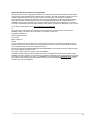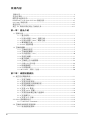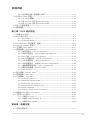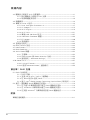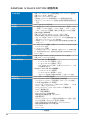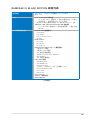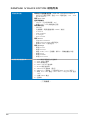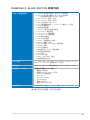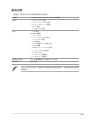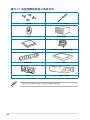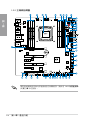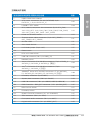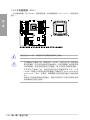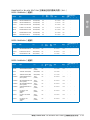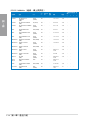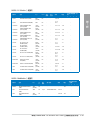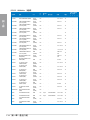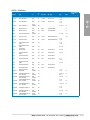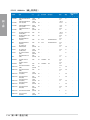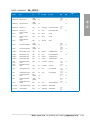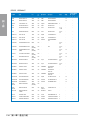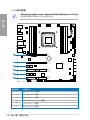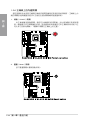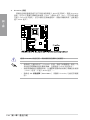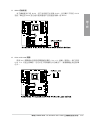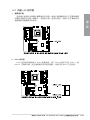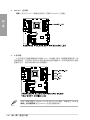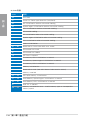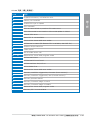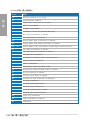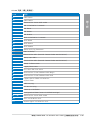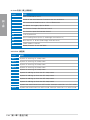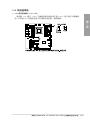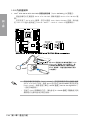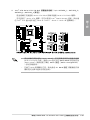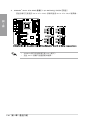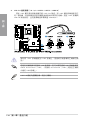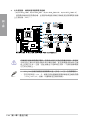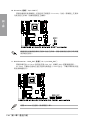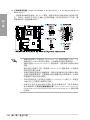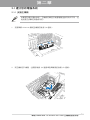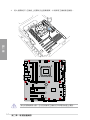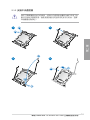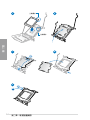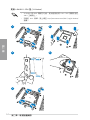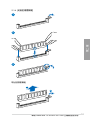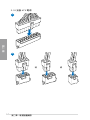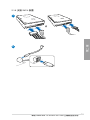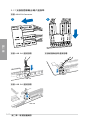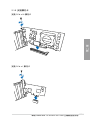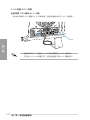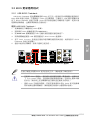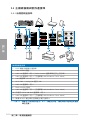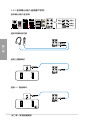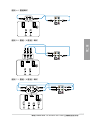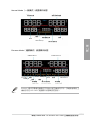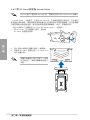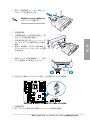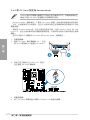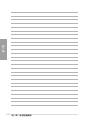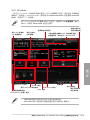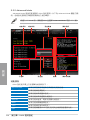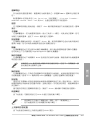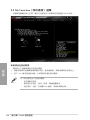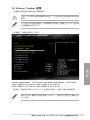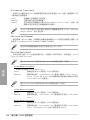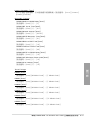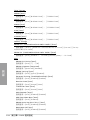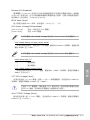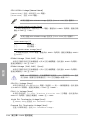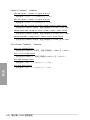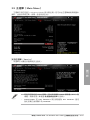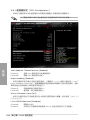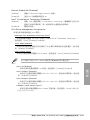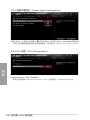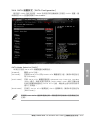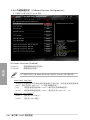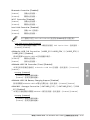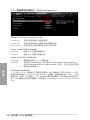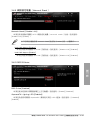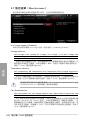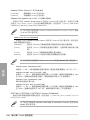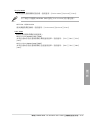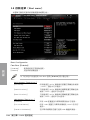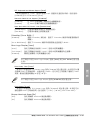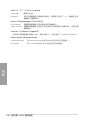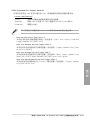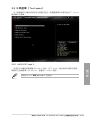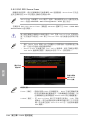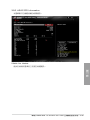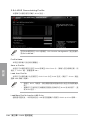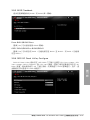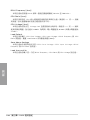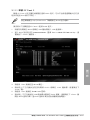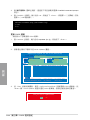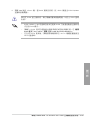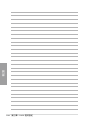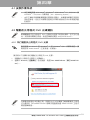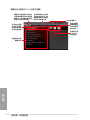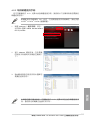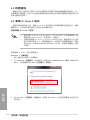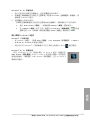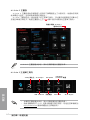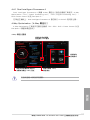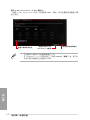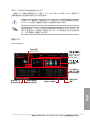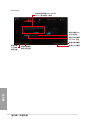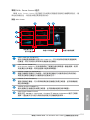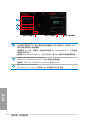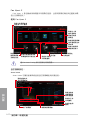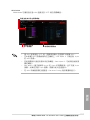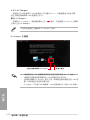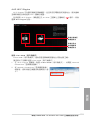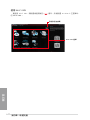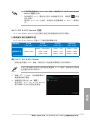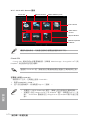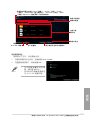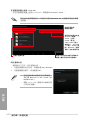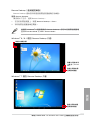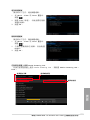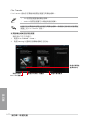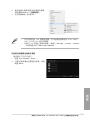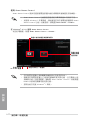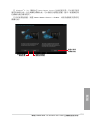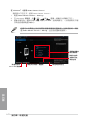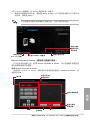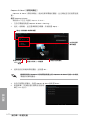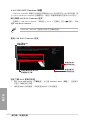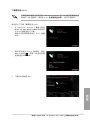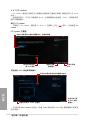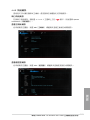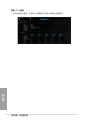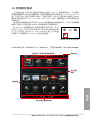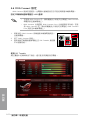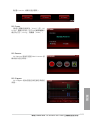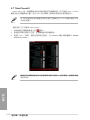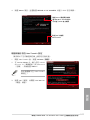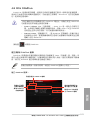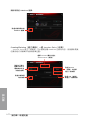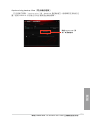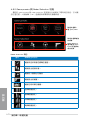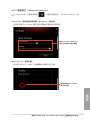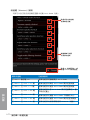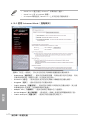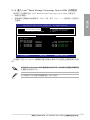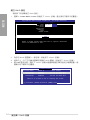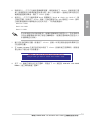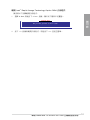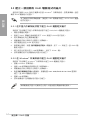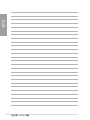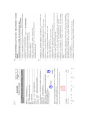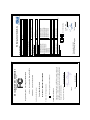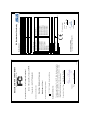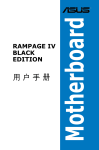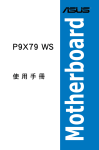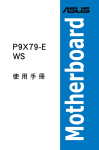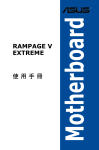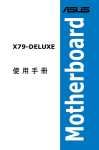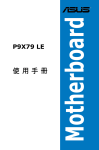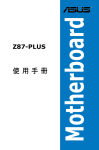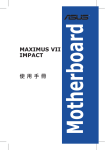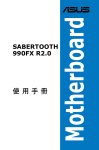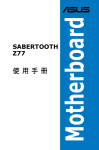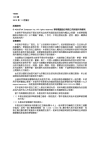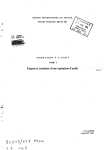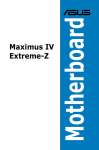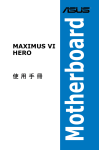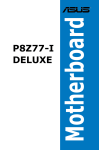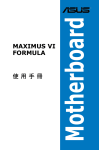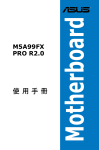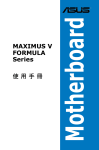Download ASUS T8670 User's Manual
Transcript
使用手冊 Motherboard RAMPAGE IV BLACK EDITION T8670 1.00 版 2013 年 10 月發行 版權說明 ©ASUSTeK Computer Inc. All rights reserved. 華碩電腦股份有限公司保留所有權利 本使用手冊包括但不限於其所包含的所有資訊皆受到著作權法之保護,未經華碩 電腦股份有限公司(以下簡稱「華碩」)許可,不得任意地仿製、拷貝、謄抄、轉譯 或為其他利用。 免責聲明 本使用手冊是以「現況」及「以目前明示的條件下」的狀態提供給您。在法律允 許的範圍內,華碩就本使用手冊,不提供任何明示或默示的擔保及保證,包括但不限 於商業適銷性、特定目的之適用性、未侵害任何他人權利及任何得使用本使用手冊或 無法使用本使用手冊的保證,且華碩對因使用本使用手冊而獲取的結果或透過本使用 手冊所獲得任何資訊之準確性或可靠性不提供擔保。 台端應自行承擔使用本使用手冊的所有風險。 台端明確了解並同意,華碩、華 碩之授權人及其各該主管、董事、員工、代理人或關係企業皆無須為您因本使用手 冊、或因使用本使用手冊、或因不可歸責於華碩的原因而無法使用本使用手冊或其任 何部分而可能產生的衍生、附隨、直接、間接、特別、懲罰或任何其他損失(包括但 不限於利益損失、業務中斷、資料遺失或其他金錢損失)負責,不論華碩是否被告知 發生上開損失之可能性。 由於部分國家或地區可能不允許責任的全部免除或對前述損失的責任限制,所以 前述限制或排除條款可能對您不適用。 台端知悉華碩有權隨時修改本使用手冊。本產品規格或驅動程式一經改變,本使 用手冊將會隨之更新。本使用手冊更新的詳細說明請您造訪華碩的客戶服務網 http:// support.asus.com,或是直接與華碩資訊產品技術支援專線 0800-093-456 聯絡。 於本使用手冊中提及之第三人產品名稱或內容,其所有權及智慧財產權皆為各別 產品或內容所有人所有且受現行智慧財產權相關法令及國際條約之保護。 當下列兩種情況發生時,本產品將不再受到華碩之保固及服務: (1)本產品曾經過非華碩授權之維修、規格更改、零件替換或其他未經過華碩 授權的行為。 (2)本產品序號模糊不清或喪失。 本產品的名稱與版本都會印在主機板/顯示卡上,版本數字的編碼方式是用三個數 字組成,並有一個小數點做間隔,如 1.02G、2.03G 等...數字愈大表示版本愈新,而 愈左邊位數的數字更動表示更動幅度也愈大。更新的詳細說明請您到華碩的全球資訊 網瀏覽或是直接與華碩聯絡。 ii Offer to Provide Source Code of Certain Software This product may contain copyrighted software that is licensed under the General Public License (“GPL”) and under the Lesser General Public License Version (“LGPL”). The GPL and LGPL licensed code in this product is distributed without any warranty. Copies of these licenses are included in this product. You may obtain the complete corresponding source code (as defined in the GPL) for the GPL Software, and/or the complete corresponding source code of the LGPL Software (with the complete machinereadable “work that uses the Library”) for a period of three years after our last shipment of the product including the GPL Software and/or LGPL Software, which will be no earlier than December 1, 2011, either (1) for free by downloading it from http://support.asus.com/download; or (2) for the cost of reproduction and shipment, which is dependent on the preferred carrier and the locAMDon where you want to have it shipped to, by sending a request to: ASUSTeK Computer Inc. Legal Compliance Dept. 15 Li Te Rd., Beitou, Taipei 112 Taiwan In your request please provide the name, model number and version, as stated in the About Box of the product for which you wish to obtain the corresponding source code and your contact details so that we can coordinate the terms and cost of shipment with you. The source code will be distributed WITHOUT ANY WARRANTY and licensed under the same license as the corresponding binary/object code. This offer is valid to anyone in receipt of this informAMDon. ASUSTeK is eager to duly provide complete source code as required under various Free Open Source Software licenses. If however you encounter any problems in obtaining the full corresponding source code we would be much obliged if you give us a notificAMDon to the email address [email protected], stAMDng the product and describing the problem (please do NOT send large attachments such as source code archives etc to this email address). iii 目錄內容 目錄內容............................................................................................................................................. iv 安全性須知.......................................................................................................................................vii 關於這本使用手冊.......................................................................................................................... ix RAMPAGE IV BLACK EDITION 規格列表.............................................................................xii OC Panel 規格列表....................................................................................................................... xvi 產品包裝..........................................................................................................................................xvii 建立 PC 系統所需的其他工具與元件................................................................................ xviii 第一章:產品介紹 1.1 特殊功能.................................................................................................................................. 1-1 1.1.1 產品特寫................................................................................................................... 1-1 1.1.2 玩家共和國(ROG)遊戲功能........................................................................ 1-2 1.1.3 玩家共和國(ROG)獨家功能........................................................................ 1-3 1.1.4 華碩獨家功能......................................................................................................... 1-5 1.1.5 ROG 搭配軟體........................................................................................................ 1-6 1.2 主機板概觀.............................................................................................................................. 1-7 1.2.1 主機板安裝前......................................................................................................... 1-7 1.2.2 主機板結構圖......................................................................................................... 1-8 1.2.3 中央處理器(CPU)..........................................................................................1-10 1.2.4 系統記憶體............................................................................................................1-11 1.2.5 擴充插槽.................................................................................................................1-22 1.2.6 主機板上的內建開關.........................................................................................1-24 1.2.7 內建 LED 指示燈.................................................................................................1-29 1.2.8 跳線選擇區............................................................................................................1-37 1.2.9 內部連接埠............................................................................................................1-38 1.2.10 Probelt(探針)功能......................................................................................1-50 第二章:硬體裝置資訊 2.1 建立您的電腦系統............................................................................................................... 2-1 2.1.1 安裝主機板.............................................................................................................. 2-1 2.1.2 安裝中央處理器..................................................................................................... 2-3 2.1.3 處理器散熱片與風扇安裝................................................................................. 2-5 2.1.4 安裝記憶體模組..................................................................................................... 2-7 2.1.5 安裝 ATX 電源....................................................................................................... 2-8 2.1.6 安裝 SATA 裝置.................................................................................................... 2-9 2.1.7 安裝前面板輸出/輸入連接埠.........................................................................2-10 2.1.8 安裝擴充卡............................................................................................................2-11 2.1.9 安裝 WiFi 天線....................................................................................................2-12 2.2 BIOS 更新應用程式...........................................................................................................2-13 2.2.1 USB BIOS Flashback...........................................................................................2-13 2.3 主機板後側與音效連接埠...............................................................................................2-14 2.3.1 後側面板連接埠...................................................................................................2-14 iv 目錄內容 2.3.2 音效輸出/輸入連接圖示說明.........................................................................2-16 2.4 安裝 OC Panel 裝置...........................................................................................................2-18 2.4.1 OC Panel 概觀......................................................................................................2-18 2.4.2 將 OC Panel 設定為 Normal Mode...............................................................2-20 2.4.3 將 OC Panel 設定為 Extreme Mode.............................................................2-22 2.5 第一次啟動電腦..................................................................................................................2-23 2.6 關閉電源................................................................................................................................2-23 第三章:BIOS 程式設定 3.1 認識 BIOS 程式..................................................................................................................... 3-1 3.2 BIOS 程式設定....................................................................................................................... 3-2 3.2.1 EZ Mode.................................................................................................................... 3-3 3.2.2 Advanced Mode...................................................................................................... 3-4 3.3 My Favorites(我的最愛)選單..................................................................................... 3-6 3.4 E xtreme Tweaker 選單........................................................................................................ 3-7 3.5 主選單(Main Menu).....................................................................................................3-21 3.6 進階選單(Advanced menu)........................................................................................3-23 3.6.1 處理器設定(CPU Configuration).............................................................3-24 3.6.2 系統代理設定(System Agent Configuration)......................................3-26 3.6.3 PCH 設定(PCH Configuration).................................................................3-26 3.6.4 SATA 裝置設定(SATA Configuration).................................................3-27 3.6.5 USB 裝置設定(USB Configuration)........................................................3-29 3.6.6 內建裝置設定(OnBoard Devices Configuration)...............................3-30 3.6.7 進階電源管理設定(APM Configuration)..............................................3-32 3.6.8 網路協定堆疊(Network Stack).................................................................3-33 3.6.9 ROG Effects...........................................................................................................3-33 3.7 監控選單(Monitor menu)...........................................................................................3-34 3.8 啟動選單(Boot menu)..................................................................................................3-38 3.9 工具選單(Tool menu)..................................................................................................3-43 3.9.1 ASUS EZ Flash 2.................................................................................................3-43 3.9.2 ROG SSD Secure Erase......................................................................................3-44 3.9.3 ASUS SPD Information......................................................................................3-45 3.9.4 ASUS Overcolocking Profile...........................................................................3-46 3.9.5 BIOS Flashback.....................................................................................................3-47 3.9.6 ROG OC Panel H-Key Configure....................................................................3-47 3.10 離開 BIOS 程式(Exit menu)...................................................................................3-49 3.11 更新 BIOS 程式................................................................................................................3-50 3.11.1 華碩 EZ Flash 2.................................................................................................3-51 3.11.2 華碩 CrashFree BIOS 3...................................................................................3-52 3.11.3 華碩 BIOS Updater...........................................................................................3-53 第四章:軟體支援 4.1 安裝作業系統......................................................................................................................... 4-1 目錄內容 4.2 驅動及公用程式 DVD 光碟資訊..................................................................................... 4-1 4.2.1 執行驅動及公用程式 DVD 光碟..................................................................... 4-1 4.2.2 取得軟體使用手冊................................................................................................ 4-3 4.3 軟體資訊.................................................................................................................................. 4-4 4.4 華碩 AI Suite 3 程式.......................................................................................................... 4-4 4.4.1 Dual Intelligent Processors 4............................................................................ 4-7 4.4.2 Ai Charger+............................................................................................................4-18 4.4.3 Wi-Fi Engine..........................................................................................................4-19 4.4.4 Wi-Fi GO!................................................................................................................4-21 4.4.5 華碩 USB 3.0 Boost 程式................................................................................4-37 4.4.6 USB BIOS Flashback 精靈...............................................................................4-38 4.4.7 EZ Update...............................................................................................................4-40 4.4.8 系統資訊.................................................................................................................4-41 4.5 音效設定程式.......................................................................................................................4-43 4.6 ROG Connect 設定..............................................................................................................4-44 4.7 MemTweakIt..........................................................................................................................4-46 4.8 ROG RAMDisk......................................................................................................................4-49 4.9 Sonic Radar 軟體................................................................................................................4-52 4.9.1 主選單......................................................................................................................4-52 4.9.2 Game presets 與 Radar Selection 功能.......................................................4-54 4.9.3 進階設定(Advanced Settings)..................................................................4-55 4.10 GameFirst II........................................................................................................................4-57 4.10.1 Using EZ Mode...................................................................................................4-57 4.10.2 使用 Advanced Mode(進階模式)..........................................................4-58 第五章:RAID 支援 5.1 RAID 功能設定...................................................................................................................... 5-1 5.1.1 RAID 定義................................................................................................................ 5-1 5.1.2 安裝 Serial ATA(SATA)硬碟機................................................................. 5-2 5.1.3 在 BIOS 程式中設定 RAID................................................................................ 5-2 ® 5.1.4 進入 Intel Rapid Storage Technology Option ROM 公用程式.......... 5-3 5.2 建立一張搭載有 RAID 驅動程式的磁片..................................................................... 5-8 5.2.1 在不進入作業系統狀態下建立 RAID 驅動程式磁片............................. 5-8 ® 5.2.2 在 Windows 作業系統中建立 RAID 驅動程式磁片.............................. 5-8 ® 5.2.3 在安裝 Windows 作業系統時安裝 RAID 驅動程式.............................. 5-9 附錄 華碩的連絡資訊............................................................................................................................A-1 vi 安全性須知 電氣方面的安全性 • 為避免可能的電擊造成嚴重損害,在搬動電腦主機之前,請先將電腦電源線暫時 從電源插槽中拔掉。 • 當您要加入硬體裝置到系統中或者要移除系統中的硬體裝置時,請務必先連接該 裝置的訊號線,然後再連接電源線。可能的話,在安裝硬體裝置之前先拔掉電腦 的電源供應器電源線。 • 當您要從主機板連接或拔除任何的訊號線之前,請確定所有的電源線已事先拔 掉。 • 在使用擴充卡之前,我們建議您可以先尋求專業人士的協助。這些裝置有可能會 干擾接地的迴路。 • 請確定電源供應器的電壓設定已調整到本國/本區域所使用的電壓標準值。若您不 確定您所屬區域的供應電壓值為何,那麼請就近詢問當地的電力公司人員。 • 如果電源供應器已損壞,請不要嘗試自行修復。請將之交給專業技術服務人員或 經銷商來處理。 操作方面的安全性 • 在您安裝主機板以及加入硬體裝置之前,請務必詳加閱讀本手冊所提供的相關資 訊。 • 在使用產品之前,請確定所有的排線、電源線都已正確地連接好。若您發現有任 何重大的瑕疵,請儘速聯絡您的經銷商。 • 為避免發生電氣短路情形,請務必將所有沒用到的螺絲、迴紋針及其他零件收 好,不要遺留在主機板上或電腦主機中。 • 灰塵、濕氣以及劇烈的溫度變化都會影響主機板的使用壽命,因此請盡量避免放 置在這些地方。 • 請勿將電腦主機放置在容易搖晃的地方。 • 若在本產品的使用上有任何的技術性問題,請和經過檢定或有經驗的技術人員聯 絡。 REACH 資訊 注意:謹遵守 REACH(Registration, Evaluation, Authorisation, and Restriction of Chemicals) 管理規範,我們會將產品中的化學物質公告在華碩 REACH 網站,詳細請 參考 http://csr.asus.com/english/REACH.htm。 請勿將本主機板當作一般垃圾丟棄。本產品零組件設計為可回收利用。 這個打叉的垃圾桶標誌表示本產品(電器與電子設備)不應視為一般垃 圾丟棄,請依照您所在地區有關廢棄電子產品的處理方式處理。 請勿將內含汞的電池當作一般垃圾丟棄。這個打叉的垃圾桶標誌表示電 池不應視為一般垃圾丟棄。 vii 警語 經型式認證合格之低功率射頻電機,非經許可,公司、商號或使用者均不得擅自變 更頻率、加大功率或變更原設計之特性及功能。 低功率射頻電機之使用不得影響飛航安全及干擾合法通信;經發現有干擾現象時, 應立即停用,並改善至無干擾時方得繼續使用。 前項合法通信,指依電信法規定作業之無線通信。 低功率射頻電機須忍受合法通信或工業、科學及醫療用電波輻射性電機設備之干擾。 射頻(RF)設備須知 NCC: Taiwan Wireless Statement Japan RF Equipment Statement KC (RF Equipment) VCCI: Japan Compliance Statement VCCI Class B Statement KC: Korea Warning Statement viii 關於這本使用手冊 產品使用手冊包含了所有當您在安裝本主機板時所需用到的資訊。 使用手冊的編排方式 使用手冊是由下面幾個章節所組成: • 第一章:產品介紹 您可以在本章節中發現諸多華碩所賦予本主機板的優異特色。利用簡潔易懂的 說明讓您能很快地掌握本主機板的各項特性,當然,在本章節中我們也會提及所 有能夠應用在本主機板的新產品技術。 • 第二章:硬體裝置資訊 本章節描述所有您在安裝系統元件時必須完成的硬體安裝程序。詳細內容有: 處理器與記憶體安裝、跳線選擇區設定以及主機板的各種裝置接頭。 • 第三章:BIOS 程式設定 本章節描述如何使用 BIOS 設定程式中的每一個選單項目來更改系統的組態設 定。此外也會詳加介紹 BIOS 各項設定值的使用時機與參數設定。 • 第四章:軟體支援 您可以在本章節中找到所有包含在華碩驅動程式及公用程式光碟中的軟體相關 資訊。 • 第五章:RAID 支援 本章節介紹 RAID 的各項設定。 • 附錄 在本附錄裡將列出相關的聯絡資訊與認證資訊。 ix 提示符號 為了能夠確保您正確地完成主機板設定,請務必注意下面這些會在本手冊中出現的 標示符號所代表的特殊含意。 警告:提醒您在進行某一項工作時要注意您本身的安全。 小心:提醒您在進行某一項工作時要注意勿傷害到電腦主機板元件。 要:此符號表示您必須要遵照手冊所描述之方式完成一項或多項軟硬體 重 的安裝或設定。 注意:提供有助於完成某項工作的訣竅和其他額外的資訊。 跳線帽及圖示說明 主機板上有一些小小的塑膠套,裡面有金屬導線,可以套住選擇區的任二隻針腳 (Pin)使其相連而成一通路(短路),本手冊稱之為跳線帽。 有關主機板的跳線帽使用設定,茲利用以下圖示說明。以下圖為例,欲設定為 「Jumper™ Mode」,需在選擇區的第一及第二隻針腳部份蓋上跳線帽,本手冊圖示 即以塗上底色代表蓋上跳線帽的位置,而空白的部份則代表空接針。以文字表示為: [1-2]。 因此,欲設定為「JumperFree™ Mode」,以右圖表 示即為在「第二及第三隻針腳部份蓋上跳線帽」,以 文字表示即為:[2-3]。 1 2 Jumper Mode 2 3 Jumper Free (Default) 哪裡可以找到更多的產品資訊 您可以經由下面所提供的兩個管道來獲得您所使用的華碩產品資訊以及軟硬體的升 級資訊等。 1. 華碩網站 您可以到 http://tw.asus.com 華碩電腦全球資訊網取得所有關於華碩軟硬體產品的各 項資訊。台灣地區以外的華碩網址請參考手冊最後附錄裡的聯絡資訊。 2. 其他文件 在您的產品包裝盒中除了本手冊所列舉的標準配件之外,也有可能會夾帶其他的文 件,譬如經銷商所附的產品保證單據等。 代理商查詢 華碩主機板在台灣透過聯強國際與精技電腦兩家代理商出貨,您請參考下列範例 圖示找出產品的 12 碼式序號標籤(下圖僅供參考),再至 http://tw.asus.com/support/ eService/querydist_tw.aspx 查詢您產品的代理商,以方便您有產品諮詢或送修需求 時,可尋求代理商服務。(本項服務僅支援台灣使用者) 聯強服務電話:(02)2506-2558 精技服務電話:0800-089558 瀚宇杰盟服務電話:0800-099919 RAMPAGE IV BLACK EDITION-TAYZ 6 10839 11036 0 11XXX11XXX11 請注意! 本產品享有三年產品保固期,倘若自行撕毀或更換原廠保固序號標籤,即取消保 固權益,且不予提供維修服務。 xi RAMPAGE IV BLACK EDITION 規格列表 ® ® 中央處理器 支援 Intel Socket 2011 規格插槽的 Intel Core™ i7 處理器 支援 22nm(奈米)處理器 ® 支援 Intel Turbo Boost 2.0 技術 * 請造訪 tw.asus.com 取得最新的 Intel 處理器支援列表 ® ** 對 Intel Turbo Boost 2.0 技術的支援依照處理器的類型而 不同 晶片組 Intel X79 Express 晶片組 記憶體 8 x 使用符合 non-ECC unbuffered DDR3 2800(超頻)/ 2666 (超頻)/ 2400(超頻)/ 2133(超頻)/ 1866 / 1600 / 1333 / 1066 MHz 記憶體,最高可以擴充至 64GB 記憶體 支援四通道記憶體架構 ® 支援 Intel Extreme Memory Profile(XMP)技術 ® * 對高速記憶體的支援會受到特定處理器之物理特性的影響 ** 由 於 CPU 的組態,DDR3 2200/2000/1800 MHz 記憶體模組會以預 設值 DDR3 2133/1866/1600 MHz 頻率運作 *** 請造訪 tw.asus.com 或參考本使用手冊取得記憶體合格供應商支援 列表(QVL) 擴充槽 4 x PCIe 3.0 x16 插槽,支援 x16;x16/x16;x16/x8/x16 與 x16/x8/x8/x8 設定 2 x PCIe 2.0 x1 插槽 * 本主機板已支援 PCIe 3.0 標準規格,當安裝 PCIe 3.0 標準的裝置 時,將能支援使用其功能。相關的更新資訊請上網至華碩官網 w w w. asus.com 參考。 ® 多重圖形顯示控制器 支援 NVIDIA 4-Way / 3-Way / Quad-GPU SLI™ 技術 ® 支援 AMD CrossFireX™ 技術 儲存媒體連接槽 Intel X79 Express 晶片組支援: - 2 x SATA 6.0 Gb/s 連接埠(灰色) - 4 x SATA 3.0 Gb/s 連接埠(黑色) ® -Intel Rapid Storage 技術,支援 SATA RAID 0, 1, 5 與 10 磁碟陣列設定 ® ASMedia SATA 6.0 Gb/s 控制晶片: -2 x eSATA 6.0 Gb/s 連接埠 - 4 x SATA 6.0Gb/s 連接埠*(灰色) * 這些 SATA 連接埠只能連接資料磁碟,不支援 ATAPI 裝置 網路功能 Intel Gigabit LAN 網路控制器 高傳真音效 ROG SupremeFX Black 8 聲道高傳真音效編碼器 - SupremeFX Shielding 技術提供:Red Line PCB 擋板、 PCB 專用音效層與 EMI 保護蓋 ® - Cirrus Logic CS4398 DAC:120dB SNR(訊噪比),-107dB THD+N (最大 192kHz/ 24-bit) ® - Texas Instruments TPA6120A2 600ohm 耳機擴大器 ® - WIMA 薄膜電容器 ® - ELNA 高級音響電容 - NEC TOKIN UC2 音效繼電器 - 高傳真音效運算擴大器(OP-AMPs) - 差動電路設計 - C ontent protection for 完整比特率無損 DVD 音效、藍光 DVD 內容保護,與 HD-DVD 音效內容播放 - 音效介面偵測與多音源獨立輸出(multi-streaming) - 後側面板具備光纖 S/PDIF 輸出埠 - Sonic Radar - DTS Connect ® (下頁繼續) xii RAMPAGE IV BLACK EDITION 規格列表 無線網路 WiFi 802.11 a/b/g/n/ac 支援雙頻 2.4/5 GHz 頻率 藍牙 V4.0 USB Intel X79 Express 晶片組: -10 x USB 2.0/1.1 連接埠(6 個在主機板中央*;3 個在 後側面板,1 個保留給 ROG connect 使用) ® * 2 個 USB 2.0 埠在主機板中央為從 ROG 延伸埠(ROG_EXT )分享 ® ASMedia USB 3.0 SuperSpeed USB HUB 控制器: -8 x USB 3.0/2.0 連接埠(6 個在後側面板,2 個在主機 板中央) ROG 獨家超頻功能 ROG Extreme 超頻套件: - Slow Mode - LN2 Mode - PCIe x16 Lane switch - EZ Plug ROG Connect: - RC Poster - RC Remote - RC Diagram ROG Extreme Engine Digi+ III 電源設計: - 8 相式 CPU 電源 - 3 相式 VCCSA 電源 - 2+2 相式記憶體電源 - NextFET™ Power Block MOSFET - 60A Chokes - 10K 黑色金屬電容 UEFI BIOS 功能 - ROG BIOS Print - GPU.DIMM Post - Extreme Tweaker - Tweaker’s Paradise(CPU / 記憶體 / PCH) - ROG SSD Secure Erase - O.C Profile - ROG Pulse CPU Level UP Probelt(探針功能) ROG RAMDisk (下頁繼續) xiii RAMPAGE IV BLACK EDITION 規格列表 其他特殊功能 華碩第四代智慧雙處理器(ASUS Dual Intelligent Processor 4) -四向全方位優化調校,整合 DIGI+ 電源控制、TPU 、EPU 與 Fan Xpert 2 華碩 WI-FI GO! 超頻保護機制 - COP EX(元件過熱保護 - EX) - 華碩 C.P.R.(CPU 參數自動回復) 華碩獨家功能 - MemOK! - 內建開關:電源/重置/清除 CMOS(後側) - AI Suite 3 -USB 3.0 Boost - Ai Charger+ - Disk Unlocker 華碩 EZ DIY - USB BIOS Flashback - 華碩 CrashFree BIOS 3 應用程式 - 華碩 EZ Flash 2 應用程式 華碩 Q-Design - 華碩 Q-Code - 華碩 Q-Shield - 華碩 Q-LED(CPU、記憶體、顯示卡、開機裝置指示燈) - 華碩 Q-Slot - 華碩 Q-DIMM - 華碩 Q-Connector 後側面板裝置連接埠 1 1 1 2 1 6 4 1 x x x x x x x x PS/2 鍵盤/滑鼠複合式連接埠 Clear CMOS 開關 ROG 開/關按鈕 eSATA 6.0Gb/s 連接埠 RJ-45 網路連接埠 USB 3.0/2.0 連接埠(藍色) USB 2.0/1.1 連接埠(1 個亦提供 ROG Connect 使用) 華碩 Wi-Fi GO! 模組(Wi-Fi 802.11 a/b/g/n/ac 與 藍牙 v4.0) 1 x 光纖 S/PDIF 輸出 5 x 音效埠 (下頁繼續) xiv RAMPAGE IV BLACK EDITION 規格列表 內建 I/O 裝置連接埠 1 x USB 3.0 連接埠可擴充 2 組 USB 3.0 連接埠 3 x USB 2.0 連接埠可擴充 6 組 USB 2.0 連接埠 (1 個 連接埠為透過 ROG_EXT 接頭) 6 x SATA 6.0 Gb/s 插座(灰色) 4 x SATA 3.0 Gb/s 插座(黑色) 1 x ROG 延伸接頭(ROG_EXT) 8 x 4-pin 風扇電源接頭:2 x CPU / 3 x 機殼 / 3 x 選用 11 x ProbeIt 量測點 3 x 溫度感應器插槽 1 x SPDIF_Out 數位音訊輸出插座 1 x 24-pin EATX 電源插座 1 x 8-pin ATX 12V 電源插座 1 x 4-pin ATX 12V 電源插座 1 x LN2 模組跳線帽 1 x Slow Mode 開關 1 x START(電源啟動)按鈕 1 x RESET(重置)按鈕 1 x EZ Plug 插槽(4-pin Molex 電源插座) 1 x MemOK! 按鈕 1 x BIOS 切換按鈕 1 x 前面板音效(AAFP)連接插槽 1 x 系統面板連接插槽 1 x TPM 插座 1 x DirectKey 按鈕 1 x DRCT(DirectKey)插座 1 x 機殼開啟警示插座 BIOS 功能 2 x 64Mb UEFI AMI BIOS、PnP、DMI 2.0、WfM 2.0、SM BIOS 2.7、ACPI 5.0a 多國語言 BIOS 程式 管理功能 WfM 2.0、DMI 2.7、網路喚醒功能(WOL by PME)、PXE 公用程式 DVD 光碟 驅動及公用程式 DVD 光碟: - 驅動及公用程式 - 標準版 Daemon Tool Pro 程式 ® - Kaspersky 防毒軟體 - ROG CPU-Z - ROG Mem Tweaklt - ROG RAMDisk - 華碩公用程式 - 華碩 WebStorage 程式 主機板尺寸 Extended ATX 型式:12 x 10.7 英吋(30.5 x 27.2 公分) ★ 規格若有任何變更,恕不另行通知 xv OC Panel 規格列表 顯示螢幕 2.6 吋 LCM 功能 支援純硬體超頻控制 開機 POST 編碼偵錯 直覺式的兩種 OC(超頻)模式調校 - EXTREME Mode 為提供零下的 OC(超頻)測試 - NORMAL Mode 為提供機殼內用途 無縫整合 CPU Level Up 功能,一鍵 OC(超頻)按鈕 即時控制與顯示處理器風扇速度、溫度、BCLK 與 RATIO 可以輕快地調整系統電壓、頻率 時尚的設計,並具備可調 90 度角之可移動面板(EXTREME Mode) FanSpeed 控制按鈕 - Standard(標準)/Silent(靜音)/Turbo(加速)模式 4 個額外的 4-pin 風扇接頭 LCM 背光開啟/關閉 ROG 獨家功能 - VGA Hotwire - Subzero Sense - Slow Mode - Pause Switch - VGA SMB header - ProbeIt I/O 連接埠 電源 : 1 x SATA 電源插座 ROG_EXT 埠 : 1 x 18-1 pin 資料連接埠 風扇 : 4 x 4-pin 風扇插座 電源 電壓 :+12V, +5V, +5VSB 耗電量 :5A(安培) 安裝需求 1 x 5.25 吋裝置擴充槽,提供在 NORMAL Mode 下安裝 1 x SATA 電源接頭,使用系統電源提供的電源接頭 相容性 RAMPAGE IV BLACK EDITION 系列與其他具備 ROG_EXT 埠 的主機板 *請造訪華碩官網 www.asus.com 以取得最新的主機板支援 /相容列表 **請安裝最新的公用程式/韌體(ROG Connect Plus)以獲得 較佳的相容性 ***更新最新版的 BIOS 程式以獲得和 OC Panel 較佳的相容 性 ★ 規格若有任何變更,恕不另行通知 xvi 產品包裝 請檢查下面所列出的各項標準配件是否齊全。 主機板 ROG RAMPAGE IV BLACK EDITION 主機板 排線 1 2 3 1 1 配件 1 x I/O 擋板 OC Panel 套件: - 1 x OC Panel - 1 x OC Panel 5.25 吋外殼 - 1 x OC Panel 排線 - 1 x 螺絲包 1 x 2T2R 雙頻 Wi-Fi 移動天線 1 x ROG 磁鐵 1 x 華碩 2 合 1 Q-Connect 套件 1 x 12 合 1 ROG 排線貼紙 1 x X-Socket pad ® 1 x 4-WAY SLI 橋接器 ® 1 x 3-WAY SLI 橋接器 應用程式光碟 ROG 主機板驅動及公用程式 DVD 光碟 相關文件 使用手冊 x x x x x ROG Connect 排線 2 合 1 SATA 3Gb/s 排線 2 合 1 SATA 6Gb/s 排線 ® SLI 排線 CrossFire™ 排線 若以上列出的任何一項配件有損壞或是短缺的情形,請儘速與您的經銷 商聯絡。 xvii 建立 PC 系統所需的其他工具與元件 一袋螺絲 Philips (十字) 螺絲起子 PC 機殼 電源供應裝置 Intel LGA 2011 處理器 Intel LGA 2011 相容處理器風扇 記憶體模組 SATA 硬碟 顯示卡 SATA 光碟機(選購) 上表所列的工具與元件並不包含在主機板包裝盒內。 xviii 第一章 1.1 特殊功能 1.1.1 產品特寫 ® 支援 LGA2011 規格的 Intel Core™ i7 處理器系列 ® 本主機板支援 LGA2011 封裝的 Intel Core™ i7 系列處理器,並且支援 Sandy Bridge-E 與 Ivy Bridge-E 處理器。透過四通道 DDR3 記憶體插槽、PCI Express 2.0/3.0 擴充插槽與 Level 3 (L3) 快取容量,能提供最佳的繪圖顯示與系統運算效能。 ® 採用 Intel X79 Express 晶片組 ® Intel X79 Express 晶片組採用最新的單晶片設計,是專為支援最新的 LGA2011 插 ® 槽的 Intel Core™ i7 處理器系列所設計,藉由連續的點對點連結增加頻寬與穩定性, 並提供更佳的效能。 支援 PCIe 3.0 最新的 PCI Express 匯流排標準提供比現行 PCIe 2.0 快二倍的效能,x16 的總頻寬 可達 32GB/s,雙倍於 PCIe 2.0(x16 模式)的 16GB/s。PCI 3.0 提供使用者前所未 有的資料傳輸速度,提供與 PCIe 1.0 及 PCIe 2.0 裝置完全向下相容的便利與無縫傳 輸。這是 PC 使用者想要增進與最佳化圖像效能必備的功能,也是必備的最新、最有 前瞻性的功能。 本主機板支援 PCIe 3.0 規格,若使用 PCIe 3.0 相容裝置時,即可使用本 功能。請造訪 http://tw.asus.com 獲得更多詳細的資訊。 支援 3-Way/4-Way/ Quad-GPU SLI™ 與 CrossFireX™ 技術 ® 本主機板是最強有力的 Intel X79 平台,在 SLI™ 或 CrossFireX™ 的多重 GPU 設 定中最佳化 PCIe 的配置,提供您享受前所未有的全新遊戲形態。 支援四通道 8 x DIMM DDR3 2800(超頻)/ 2666(超頻)/ 2400(超頻)/ 2133(超頻)/ 1866 / 1600 / 1333 / 1066 記憶體 本主機板支援資料傳輸率為 2800(超頻)/ 2666(超頻)/ 2400(超頻)/ 2133 (超頻)/ 1866 / 1600 / 1333 / 1066MHz 的 DDR3 記憶體,可以符合最新的 3D 繪 圖、多媒體與網路應用等更高的頻寬需求。四通道 DDR3 記憶體架構可讓您的系統記 憶體頻寬倍增,助於提升系統平台效能。 由於 CPU 的組態,DDR3 2200/2000/1800 MHz 記憶體模組會以預設值 DDR3 2133/1866/1600 MHz 頻率運作。 SATA 6.0 Gb/s 額外支援 ® Intel X79 Express 晶片組支援新一代 Serial ATA(SATA)介面,資料傳輸率高達 6.0 Gb/s。華碩提供額外的 SATA 6.0 Gb/s 連接埠,擁有更強的擴充性、更快速的資 料傳輸率、傳輸頻寬是現行系統匯流排的二倍。 華碩 RAMPAGE IV BLACK EDITION 主機板使用手冊 1-1 8-DIMM 設計 本主機板上的 8-DIMM 設計支援高達 64GB 系統記憶體,為使用者提供完全使用最 新的 64-bit 軟體的能力、理想的演算繪製詳細影像的能力,或是在傳統的儲存裝置 中無瓶頸的使用大檔案。也可以允許使用者設定大容量磁碟、加速常使用的程式、當 使用者效能提升至最大時,將儲存裝置轉換延遲的衝擊降至最低。 第一章 完全整合 USB 3.0 華碩提供完整的 USB 3.0 支援能力,在前面板與後側面板搭載了總共八組的 USB 3.0 連接埠,讓 USB 3.0 的使用更加容易。體驗最新的即插即用連線傳輸速度,較 USB 2.0 的傳輸率快達十倍。RAMPAGE IV BLACK EDITION 提供最便利的高速傳輸連線。 1.1.2 玩家共和國(ROG)遊戲功能 SupremeFX Black SupremeFX 提供您媲美獨立音效卡的高品質清晰音訊!透過 SupremeFX Shielding 技術垂直面分離 PCB 數位類比訊號走線與水平面區隔數位類比元件分布確保音訊清 晰不互相干擾,加上 HD 音效晶片的 EMI 防護遮罩設計,並且結合專業優質音效零 件的選用,如:日製 ELNA 電容與德製 WIMA 薄膜電容,SupremeFX 提供您發燒音 響級清晰震撼的音效感受。最高達 120dB 訊噪比的前置面板耳機數位類比轉換器。 此外,可推動 600 歐姆的專業耳機放大器,讓您清楚聽到遊戲中每一個聲音細節。 Sonic Rader 打破線上實戰遊戲的傳統模式,ROG 獨家開發的 Sonic Radar 可以在遊戲畫面上 堆疊顯示,幫助您即時得知對手和隊友所在的具體位置。螢幕上的雷達可精確顯示槍 聲、腳步聲等來源,以提供更好的情報,不給對手任何攻擊偷襲的機會。 GameFirst II 提供功能強大,易於使用的網路控制,ROG GameFirst II 使用了 cFos Traffic Shaping 技術,提供 ROG 玩家更直覺的使用者介面。同時擁有獨家的 EZ Mode 為初 學者設定和 Advanced Mode 以提供專業玩家設定。這也意味著無論您的電腦同時執 行了多種程式,GameFirst II 有效的網路優化優先設定,讓您的網路遊戲對戰可以總 是暢行無阻。 Intel Gigabit 網路 眾所皆知的從 Intel 所提供的網路解決方案,久負盛名提供有更好的處理能力、使 用較低的 CPU 資源以及更好的穩定性。本主機板內建 Intel Gigabit 網路解決方案, 讓使用者能獲得前所未有的網路體驗。 1-2 第一章:產品介紹 1.1.3 玩家共和國(ROG)獨家功能 Extreme Engine Digi+ III 第一章 Extreme Engine Digi+ III 為您提供一個充滿挑戰與極致遊戲體驗的專業級電源傳 遞。其採用了最好的元件,如 NexFET™ Power Block MOSFET、60A Chokes 與高優 質的 10K 黑金電容。NexFET™ Power Block MOSFET 可以提供強大的耐用性與在正 常使用下提供高達 90% 效率。60A Choke 能輕易地處理高壓,為較一般 Choke 高兩 倍。高優質 10K 黑金電容較一般電容長達五倍使用壽命且具有更好的低溫耐用性, 達到完美的主機板超頻效能。 iROG iROG 為一個特殊的晶片,提供數個 ROG 重要功能,讓您可以在任何階段完全控制 主機板。這項設計提供給進階的玩家操控與管理,以達到一個硬體的水準。iROG 可 以大大地增加喜愛超頻玩家們在超頻時的樂趣,並且可以提供系統維護與更多的管理 控制和效率。 RAMDisk RAMDisk 可以使用部分系統記憶體將它變成一個高速的實體儲存,提供您在此儲 存快取檔案與遊戲程式而能達到立即讀取。此外,延長 SSD 的生命週期,並保持您 的主要儲存最佳化,則是相當重要的任務,並且可以獲得自動備份與回復檔案。 RAMDisk 僅支援 64 位元之作業系統。 CPU Level Up 功能 您曾希望自己可以擁有一個更貴的 CPU 嗎?現在毋需額外花錢,只要使用玩家共 和國的 CPU Level Up 功能就能升級您的 CPU 喔!只要選擇您欲超頻的處理器,剩下 的就交給主機板代勞。您只要看看新 CPU 的速度並立即享受它所帶來的優異效能就 對了!超頻真是再簡單也不過了。 ROG Connect 利用 ROG Connect 介面透過您的筆記型電腦來監控桌上型電腦狀態並即時調整主 系統參數。ROG Connect 經由 USB 訊號線連接您的主系統至筆記型電腦,讀取並輸 出至您的筆記型電腦上顯示,以提供您查看 POST 碼與即時顯示的硬體狀態,並能在 硬體支援上即時直接地調整參數。 華碩 RAMPAGE IV BLACK EDITION 主機板使用手冊 1-3 GPU.DIMM Post 讓您在 BIOS 程式中就能輕鬆查看顯示卡狀態與記憶體!甚至在您進入作業系統之 前就能發現潛在問題!超頻玩家也能省下在極端的超頻狀態中偵測零件故障的寶貴時 間。有了 GPU.DIMM Post 功能,就能在 BIOS 程式中快速且簡易檢查顯示卡與記憶體 狀態,繼續維持破紀錄超頻表現! 第一章 BIOS Print ROG 提供了一個全新的 UEFI BIOS 功能來處理超頻體驗的需求。主機板的 ROG BIOS Print 功能,能讓使用者僅需按下一個按鍵,就能更容易分享他們的 BIOS 設定 給其他朋友。像以往得使用相機拍攝 BIOS 設定畫面才能分享的麻煩事已經結束了。 Probelt 功能 Probelt(探針)功能提供檢測來自主機板的測量點,可清楚地確認來自上面提供的 這 11 個設定點的偵測狀態,讓您經由三用電錶可以精確地得知從何處快速取得在精 確的讀數。 Extreme Tweaker 技術 Extreme Tweaker 能夠一次找到所有最佳化的效能設定之處,不論您找尋的是頻率 調整裝置、電壓調整裝置、或記憶體頻率裝置,都能在 Extreme Tweaker 找到! Loadline Calibration Loadline calibration 可以在系統負載量大的時候,確保處理器電壓維持穩定與最佳 效能的狀態。提供喜愛超頻的玩家們享受主機板的極限超頻能耐與測試成績。 OC Panel 讓超頻比以往任何時候都容易!不再需要進入 BIOS、作業系統或軟體工具程式。 OC Panel 是新一代提供專屬直覺式的調校工具。它可以安裝在機殼內或放置於外部 控制,而且在 Normal mode(一般模式)下提供包含 CPU 溫度、比率、最佳時脈、 與 CPU 風扇轉速。當按下 CPU Level Up 按鈕後,則可以立即套用世界頂尖的超頻 玩家所定義的超頻配置檔案,同時 FanSpeed Control 能修正風扇轉速(RPMs); 在 Extreme mode(極限模式)下,則提供一些最常用的電壓設定以供值調整,包含 Subzero Sense 與 VGA Hotwire,提供您超酷的液晶溫度讀數顯示,以及精簡的硬體級 GPU(繪圖處理器)超頻。 1-4 第一章:產品介紹 1.1.4 華碩獨家功能 AI Suite 3 第一章 透過友善的使用者介面,華碩 AI Suite 3 將所有的華碩獨家功能整合在一個軟體套 件中,可以用來監督超頻、電源管理、風扇速度控制、電壓與感應器讀數,甚至可以 透過藍牙與移動裝置互動。這個集所有功能於一身的軟體提供多樣化與容易使用的功 能,並且不需要在不同的應用程式間來回切換。 USB BIOS Flashback USB BIOS Flashback 提供有史以來最簡單更新 BIOS 的方法。使用者可以輕鬆嘗試 使用新的 BIOS 版本來進行超頻,不需要進入 BIOS 或作業系統,只要插入 USB 儲存 裝置然後按下 BIOS Flashback 按鈕三秒鐘,BIOS 程式就會自動在待機狀態下更新, 從此以後超頻無須再煩惱,並擁有無與倫比的便利性。 Wi-Fi GO! 華碩 Wi-Fi GO! 讓家庭娛樂享受較以往更容易獲得。獨家的 Wi-Fi 功能提供 Media Streaming Hub 串流讓您可以享受家庭劇院般效果的電腦,使用智慧型裝置就可以遠 端遙控進入您的電腦。華碩 Wi-Fi GO! 藉由整合有 Wi-Fi 連接、Media Streaming Hub 存取與所有智慧型裝置的一次滿足您所有需求的程式,引領市場潮流並帶給使用者連 結未來的生活方式。 提供您方便使用與享受這些華碩 Wi-Fi GO! 功能: ‧ Cloud GO!:提供您經由雲端伺服器控制檔案與同步這些檔案,只需要輕點滑鼠 幾下便能輕鬆完成。 ‧ Media Streaming Hub:提供您將串流媒體檔案傳送至 HDTV 裝置。 ‧ 遙控桌面:提供您檢視電腦桌面,以及採用即時的方式,透過行動裝置來遙控操 作您的電腦。 ‧ 遙控鍵盤與滑鼠:透過平板裝置內建的 QWERTY 鍵盤來打字和點按,就可以控制 您的電腦。 ‧ 智慧感應控制:提供您您使用智慧型手機或平板裝置的動態感應器,以自然的手 勢定向移動來遙控電腦。 ‧ 檔案傳輸:提供您在電腦與行動裝置之間傳輸檔案。 ‧ 擷取與傳送:提供您擷取螢幕畫面,並傳送至行動裝置。 華碩 RAMPAGE IV BLACK EDITION 主機板使用手冊 1-5 1.1.5 ROG 搭配軟體 ® Kaspersky 防毒軟體 ® 第一章 Kaspersky 個人防毒軟體提供個人玩家與家庭辦公用戶優秀的病毒防護。此軟體是 ® 基於進階的防毒技術,程式包含 Kaspersky 防毒程式引擎,隨時隨地針對常見的惡意 程式進行偵測與提供高效能的防護。 DAEMON Tools Pro 標準版程式 DAEMON Tools Pro 為提供 CD、DVD 與藍光光碟備份使用的程式,可以將光學媒 體轉成虛擬光碟與模擬裝置來以虛擬複製方式運作。DAEMON Tools Pro 工具程式可 以組合資料、音樂、影像與相片在電腦、筆記型電腦或 netbook 上面。 ROG CPU-Z ROG CPU-Z 為 CPUID 針對 ROG 所量身訂做的版本。具備與原來版本相同的功能 與可信度,並擁有獨特的設計。使用全新外觀的 ROG CPU-Z 來確實地回報 CPU 相關 訊息與展現您的獨特性。 Mem Tweaklt Mem Tweaklt 是一個記憶體參數即時監控軟體,您可以查詢記憶體參數並且在 ROG 官方網站與其他 ROG 主機板玩家比賽記憶體效能分數排名。 DTS Connect DTS Connect 包含 DTS Interactive 與 DTS Neo:PC™ 技術,DTS Neo:PC™ 可以將 各種立體聲訊號,如:CD、MP3、WMA、網路收音機等轉換成 7.1 聲道,徹底發揮 多聲道喇叭的威力,隨時享受環繞音效。使用者可以將電腦與家庭劇院連接,D T S Interactive 會將原本的音效重新編碼成為 DTS 音效訊號,透過數位音效介面如 S/ PDIF 或 HDMI,從電腦傳送至任何能相容 DTS 的系統,提供您最佳的環繞音效。 1-6 第一章:產品介紹 1.2 主機板概觀 1.2.1 主機板安裝前 第一章 主機板以及擴充卡都是由許多精密複雜的整合電路元件、整合性晶片等所構成。而 這些電子性零件很容易因靜電的影響而導致損壞,因此,在您動手更改主機板上的任 何設定之前,請務必先作好以下所列出的各項預防措施。 • 在處理主機板上的內部功能設定時,您可以先拔掉電腦的電源線。 • 為避免產生靜電,在拿取任何電腦元件時除了可以使用防靜電手環之 外,您也可以觸摸一個有接地線的物品或者金屬物品像電源外殼等。 • 拿取整合電路元件時請盡量不要觸碰到元件上的晶片。 • 在您刪除任何一個整合電路元件後,請將該元件放置在絕緣墊上以隔 離靜電,或者直接放回該元件的絕緣包裝袋中保存。 • 在您安裝或刪除任何元件之前,請確認 ATX 電源的電源開關是切換 到關閉(O F F)的位置,而最安全的做法是先暫時拔出電源的電源 線,等到安裝/刪除工作完成後再將之接回。如此可避免因仍有電力 殘留在系統中而嚴重損及主機板、周邊裝置、元件等。 華碩 RAMPAGE IV BLACK EDITION 主機板使用手冊 1-7 1.2.2 主機板結構圖 第一章 關於面板連接插座與內部連接插座的相關資訊,請參考 1.2.9 內部連接埠 與 第二章 中的說明。 1-8 第一章:產品介紹 連接插槽/跳線選擇區/開關與按鈕/插槽 頁數 1. 1-11 DDR3 DIMM slots channel 2.ATX power connectors (24-pin EATXPWR; 4-pin EATX12V_1; 8-pin EATX12V_2) 1-48 3. 1-10 LGA2011 CPU socket 4.CPU, chassis, and power fan connectors (4-pin CPU_FAN; 4-pin CPU_OPT; 4-pin CHA_FAN1/ CHA_FAN2/ CHA_FAN3; 4-pin OPT_FAN1/ OPT_FAN2 / OPT_FAN3) 1-44 5.Power-on (START) button 1-24 6.Thermal sensor cable connectors (2-pin OPT_TEMP1; OPT_TEMP2; OPT_TEMP3) 1-41 7. Q-Code LEDs 1-31 8. Slow Mode Switch 1-28 9. LN2 Mode jumper (3-pin LN2) 1-37 10. Reset button 1-24 11. PCIe x16 Lane switch 1-27 12. USB 3.0 connector (20-1 pin USB3_78) 1-41 13. MemOK! button 1-25 ® 14.Intel X79 Serial ATA 3.0 Gb/s connectors (7-pin ATA3G_1; SATA3G_2; SATA3G_3; SATA3G_4 [黑色]) ® 15.Intel X79 Serial ATA 6.0 Gb/s connectors (7-pin SATA6G_1; SATA6G_2 [灰色]) ® 第一章 主機板元件說明 1-39 1-38 16.ASMedia Serial ATA 6.0 Gb/s connectors (7-pin SATA6G_ E1; SATA6G_E2; SATA6G_E3 ; SATA6G_E4 [灰色]) 1-40 17. DirectKey connector (2-pin DRCT) 1-46 18. System panel connector (20-8 pin PANEL) 1-49 19. USB 2.0 connectors (10-1 pin USB56; USB78; USB910) 1-42 20. ROG Extension - ROG_EXT connector (18-1 pin ROG_EXT) 1-46 21. BIOS Switch button 1-27 22. DirectKey button 1-26 23. Chassis intrusion connector (4-1 pin CHASSIS) 1-47 24. TPM connector (20-1 pin TPM) 1-47 25. Front panel audio connector (10-1 pin AAFP) 1-45 26. Digital audio connector (4-1 pin SPDIF_OUT) 1-43 華碩 RAMPAGE IV BLACK EDITION 主機板使用手冊 1-9 1.2.3 中央處理器(CPU) ® 本主機板具備一個 LGA2011 處理器插槽,本插槽是專為 Intel Core™ i7 處理器所 設計。 第一章 當您安裝 CPU 時,請確認所有的電源接頭都已拔除。 • 在您購買本主機板之後,請確認在 LGA2011 插座上附有一個即插即 用的保護蓋,並且插座接點沒有彎曲變形。若是保護蓋已經毀損或是 沒有保護蓋,或者是插座接點已經彎曲,請立即與您的經銷商聯絡。 • 在 安 裝 完 主 機 板 之 後 , 請 將 即 插 即 用 的 保 護 蓋 保 留 下 來 。 只 有 LGA2011 插槽上附有即插即用保護蓋的主機板符合 Return Merchandise Authorization(RMA)的要求,華碩電腦才能為您處理產品的維修與保 固。 • 本保固不包括處理器插座因遺失、錯誤的安裝或不正確的移除即插即 用保護蓋所造成的毀損。 1-10 第一章:產品介紹 1.2.4 系統記憶體 DDR3 記憶體模組擁有與 DDR2 或 DDR 記憶體模組相同的外觀,但是 DDR3 記憶體插槽的缺口與 DDR2 或 DDR 記憶體插槽不同,以防止插入 錯誤的記憶體模組。 記憶體建議設定 華碩 RAMPAGE IV BLACK EDITION 主機板使用手冊 1-11 第一章 本主機板配置有八組 DDR3(Double Data Rate 3)記憶體模組插槽。 記憶體設定 您可以任意選擇使用 2GB、4GB 與 8GB 的 unbuffered non-ECC DDR3 記憶體模組 至本主機板的記憶體插槽上。 第一章 • 您可以在 Channel A、Channel B、Channel C、Channel D 安裝不同容 量的記憶體模組,在雙通道設定中,系統會偵測較低容量通道的記憶 體容量。任何在較高容量通道的其他記憶體容量,會被偵測為單通道 模式執行。 • 根據 Intel 處理器規格,建議記憶體電壓低於 1.65V 以保護處理器。 • 由於 CPU 的組態,DDR3 2200/2000/1800 MHz 記憶體模組會以預設 值 DDR3 2133/1866/1600 MHz 頻率運作。 • 在本主機板請使用相同 CL(CAS-Latency 行位址控制器延遲時間)記 憶體模組。為求最佳相容性,建議您使用同一廠商所生產的相同容量 型號之記憶體。 • 由於 32-bit Windows 作業系統記憶體位址的限制,當您安裝 4GB 或 更多的記憶體模組時,系統實際可用的總記憶體只有 3GB 或更少。 為充分利用記憶體,您可以執行以下任一動作: a) 若 您使用 32-bit Windows 作業系統,建議系統記憶體最高安裝 3GB 即可。 b) 當 您的主機板安裝 4G B 或更多的記憶體時,建議您安裝 64-b i t Windows 作業系統。 c) 若 需要更詳細的資料,請造訪 M i c r o s o f t 網站 h t t p://s u p p o r t. microsoft.com/kb/929605/zh-tw。 ‧ 本主機板不支援 512 Mb(64MB)晶片的記憶體模組(記憶體容量以 Megabit 計算,8 Megabit/Mb=1 Megabyte/MB)。 ‧ 預設的記憶體運作頻率是根據其 SPD(Serial Presence Detect)。在 預設狀態下,某些記憶體在超頻時的運作頻率可能會較供應商所標示 的數值為低。若要讓記憶體模組以供應商的數值或更高的頻率運作, 請參考 3.5 Extreme Tweaker 選單 一節中,手動調整記憶體頻率的說 明。 ‧ 在全負載(8 DIMM)或超頻設定下,記憶體模組可能需要更佳的冷 卻系統以維持運作的穩定。 ‧ 當記憶體模組頻率高於 2133MHz,並且響應時脈或載入的 XMP 檔案 不是 JEDEC 標準時,記憶體模組的穩定性與相容性會依照處理器效 能與其他已安裝裝置而有不同。 ‧ 請安裝相同 CAS Latency 的記憶體模組。為求最佳相容性,建議您安 裝同廠牌、相同資料碼(D/C)版本的記憶體模組。請先與供應商確 認並購買正確的記憶體模組。 1-12 第一章:產品介紹 RAMPAGE IV BLACK EDITION 主機板合格供應商列表(QVL) DDR3 2800MHz(超頻) 支援記憶體插槽( 選購) 供應商 型號 尺寸 SS/ DS 晶片 廠牌 晶片 型號 時脈 電壓 CORSAIR CMD16GX3M4A2800C12 16GB (4x4GB) DS - - 12-14-14-36 1.65 • CORSAIR CMD16GX3M4A2800C11 16GB (4x4GB) DS - - 11-14-14-35 1.65 • G.SKILL F3-2800C12Q-32GTXDG 32GB (4x8GB) DS - - 12-14-14-35 1.65 • G.SKILL F3-2800C11Q-16GTXDG 16GB (4x4GB) DS - - 11-14-14-35 1.65 • ADATA AX3U2800GW8G12-DG2 32GB (4x8GB) DS - - 12-14-14-36 1.65 • ADATA AX3U2800GW4G12-DG2 16GB (4x4GB) SS - - 12-14-14-36 1.65 • AVEXIR AVD3U28001204G-4CI 16GB (4x4GB) DS - - 12-14-14-35 1.65 • 4 6 8 第一章 2 DDR3 2666MHz(超頻) 支援記憶體插槽(選 購) 供應商 型號 尺寸 SS/ DS 晶片 廠牌 晶片 型號 時脈 電壓 CORSAIR CMD16GX3M4A2666C10 16GB (4x4GB) DS - - 10-12-12-31 1.65 • G.SKILL F3-2666C10Q-16GTXD 16GB (4x4GB) DS - - 10-12-12-31 1.65 • Team TXD38G2666HC11CBK 32GB (4x8GB) DS - - 11-13-13-35 1.65 • 2 4 6 8 DDR3 2400MHz(超頻) 支援記憶體插槽(選 購) 供應商 型號 尺寸 SS/ DS 晶片廠 牌 晶片 型號 時脈 電壓 2 4 A-DATA AX3U2400GW8G11(XMP) 16GB (2x8GB) DS - - 11-13-13-35 1.65 • • Apacer 78.BAGFL.AFD0C(XMP) 8GB (2x4GB) DS - - 11-12-12-30 - • • Apacer 783BAGF3.AFD0C(XMP) 8GB (2x4GB) DS - - 11-11-11-30 - • • CORSAIR CMD16GX3M2A2400C10 (Ver4.21)(XMP) 16GB (2x8GB) DS - - 10-12-12-31 1.65 • • CORSAIR CMY16GX3M2A2400C10A (Ver4.21)(XMP) 16GB (8x2GB) DS - - 10-12-12-31 1.65 • • CORSAIR CMY16GX3M2A2400C10R (Ver4.21)(XMP) 16GB (2x8GB) DS - - 10-12-12-31 1.65 • • CORSAIR CMZ16GX3M2A2400C10 (Ver4.21) 16GB (2x8GB) DS - - 10-12-12-31 1.65 • • • G.SKILL F3-19200CL10Q264GBZHD (XMP) 64GB (8x8GB) DS - - 10-12-12-31 1.65 • • • G.SKILL F3-2400C11Q-32GXM (XMP) 32GB (4x8GB) DS - - 11-13-13-31 1.65 • • • G.SKILL F3-19200CL10Q32GBZHD (XMP) 32GB (4x8GB) DS - - 10-12-12-31 1.65 • 6 8 華碩 RAMPAGE IV BLACK EDITION 主機板使用手冊 1-13 DDR3 2400MHz(超頻,續上頁表格) 支援記憶體插槽(選 購) 第一章 供應商 型號 尺寸 SS/ DS 晶片廠 牌 晶片 型號 時脈 電壓 G.SKILL F3-19200CL11Q16GBZHD (XMP) 16GB (4x4GB) DS - - 11-11-11-31 1.65 • G.SKILL F3-19200CL9D-4GBPIS (XMP) 4G (2x2G ) DS - - 9-11-9-28 1.65 • G.SKILL F3-19200CL9Q-16GBZMD (XMP) 16GB (4x4GB) DS - - 9-11-11-31 1.65 • GEIL GET34GB2400C9DC (XMP) 4GB (2x2GB) DS - - 9-11-9-27 1.65 • GEIL GOC316GB2400C10QC (XMP) 16GB (4x4GB) DS - - 10-11-11-30 1.65 • • GEIL GOC316GB2400C11QC (XMP) 16GB (4x4GB) DS - - 11-11-11-30 1.65 • • KINGSTON KHX2400C11D3K4/8GX (XMP) 8GB (4x2GB) SS - - 11-13-11-30 1.65 • • KINGSTON KHX24C11K4/16X (XMP) 16GB (4x4GB) DS - - 11-13-13-30 1.65 KINGSTON KHX24C11T2K2/8X (XMP) 8GB (2x4GB) DS - - - 1.65 • • KINGSTON KHX24C11T3K4 (XMP) 16GB (4x4GB) DS - - 2400-11-1313-30 1.65 • • KINGSTON KHX24C11T3K4/32X (XMP) 32GB (4x8GB) DS - - 9-9-9-24 1.65 • • Mushkin 997122R (XMP) 16GB (2x8GB) DS - - 2400-10-1212-28 1.65 • • Silicon Power SP004GXLYU240NSA (XMP) 4GB SS - - 2400-11-1313-32 - • • Team TXD34G2400HC10QBK (XMP) 8GB (2x4GB) DS - - 10-12-12-31 1.65 • • Transcend TX2400KLN-8GK (XMP) 8GB (2x4GB ) DS - - 2400-11-1211-29 1.6 • • 1-14 第一章:產品介紹 2 4 6 • • • 8 DDR3 2133MHz(超頻) 支援記憶體插槽(選 購) 供應商 型號 尺寸 SS/DS 晶片 廠牌 晶片 型號 時脈 電壓 Apacer 78.BAGE4.AFD0C(XMP) 8GB (2x4GB) DS - - 9-9-9-24 - • Apacer AHU04GFB33CAQ3R(XMP) 4GB DS - - 11-1313-31 - • CORSAIR CMD16GX3M2A2133C9 (Ver4.21)(XMP) 16GB (2x8GB) DS - - 9-11-11-31 1.65 • CORSAIR CMD32GX3M4A2133C9 (Ver4.21)(XMP) 32GB (4x8GB) DS - - 9-11-11-31 1.65 • CORSAIR CMD8GX3M2A2133C9 (Ver1.5)(XMP) 8GB (2x4GB) DS - - 9-11-10-27 1.5 CORSAIR CMD8GX3M2B2133C9 (Ver5.12)(XMP) 8GB (2x4GB) DS - - 9-11-11-31 1.65 • CORSAIR CMZ8GX3M2A2133C11R (Ver4.21)(XMP) 8GB (2x4GB) DS - - 11-1111-27 1.5 • G.SKILL F3-17000CL11Q264GBZLD(XMP) 64GB (8x8GB) DS - - 11-1111-30 1.5 • G.SKILL F3-17000CL9Q16GBXLD(XMP) 16GB (4x4GB) DS - - 9-11-9-28 1.65 • G.SKILL F3-17000CL9Q16GBZH(XMP) 16GB (4x4GB) DS - - 9-11-10-28 1.65 • G.SKILL F3-2133C10Q-32GSR(XMP) 32GB (4x8GB) DS - - 10-1212-31 1.5 • G.SKILL F3-2133C11Q-32GZL(XMP) 32GB (4x8GB) DS - - 11-1111-31 1.5 • KINGSTON KHX2133C11D3K4/ 16GX(XMP) 16GB (4x4GB) DS - - 11-1211-30 1.65 • KINGSTON KHX21C11T3FK8/64X(XMP) 64GB (8x8GB) DS - - 9-9-9-24 1.5 • Team TLD34G2133HC11ABK(XMP) 8GB (2x4GB) DS - - 11-1111-31 1.65 • Team TLD38G2133HC11ABK(XMP) 16GB (2x8GB) DS - - 11-1111-31 1.65 • 4 6 8 第一章 2 • DDR3 2000MHz(超頻) 支援記憶體插槽 (選購) 供應商 型號 尺寸 SS/ DS 晶片 廠牌 晶片型號 時脈 電壓 AEXEA AXA3ES4GK2000LG28V (XMP) 4GB (2x2GB) DS - - - 1.65 • • Asint SLA302G08-ML2HB (XMP) 4GB DS Hynix H5TQ2G83BFRH9C 9-9-9-27 - • • GEIL GUP34GB2000C9DC (XMP) 4GB (2x2GB) DS - - 9-9-9-28 1.65 • • 2 4 6 8 華碩 RAMPAGE IV BLACK EDITION 主機板使用手冊 1-15 DDR3 1866MHz(超頻) 支援記憶體插 槽(選購) SS/ DS 晶片廠 牌 晶片型號 AX3U1866XW8G10(XMP) 16GB (2x8GB) DS - - 10-11-10-30 1.5 CORSAIR CMD16GX3M4A1866C9 (Ver4.13)(XMP) 16GB (4x4GB) DS - - 9-10-9-27 1.5 • CORSAIR CMD16GX3M4A1866C9 (Ver8.16)(XMP) 16GB (4x4GB) DS - - 9-10-9-27 1.5 • • CORSAIR CMD32GX3M4A1866C9 (Ver3.24)(XMP) 32GB (4x8GB) DS - - 9-10-9-27 1.5 • • CORSAIR CMD8GX3M2A1866C9 (Ver4.13)(XMP) 8GB (2x4GB) DS - - - 1.5 • CORSAIR CMT32GX3M4X1866C9 (Ver3.23)(XMP) 32GB (4x8GB) DS - - 9-10-9-27 1.5 • CORSAIR CMY16GX3M2A1866C9 (Ver 4.21)(XMP) 16GB (2x8GB) DS - - 9-10-9-27 1.5 • CORSAIR CMY8GX3M2A1866C9 (Ver3.24)(XMP) 8GB (2x4GB) DS - - 9-10-9-27 1.5 • CORSAIR CMZ16GX3M2A1866C10 (Ver5.29)(XMP) 16GB (2x8GB) DS - - 10-11-10-30 1.5 • CORSAIR CMZ32GX3M4X1866C10 (Ver3.23)(XMP) 32GB (4x8GB) DS - - 10-11-10-27 1.5 • CORSAIR CMZ8GX3M2A1866C9G (Ver5.12)(XMP) 8GB (2x4GB) DS - - 1866 9-109-27 1.5 • Crucial BLE8G3D1869DE1TX0.1 6FED(XMP) 16GB (2x8GB) DS - - 1866-9-99-27 1.5 • Crucial BLE4G3D1869DE1XT0.1 6FMD(XMP) 4GB DS - - 9-9-9-27 1.5 • G.SKILL F3-14900CL10Q264GBZLD(XMP) 64GB (8x8GB) DS - - 10-11-10-30 1.5 • G.SKILL F3-14900CL10Q32GBZL(XMP) 32GB (4x8GB) DS - - 10-11-10-30 1.5 G.SKILL F3-14900CL9D8GBSR(XMP) 8GB (2x4GB) DS - - 9-10-9-28 1.5 • G.SKILL F3-14900CL9Q16GBXL(XMP) 16GB (4x4GB) DS - - 9-10-9-28 1.5 • G.SKILL F3-14900CL9Q16GBZL(XMP) 16GB (4x4GB) DS - - 9-10-9-28 1.5 • G.SKILL F3-14900CL9Q16GBZL(XMP) 16GB (4x4GB) DS - - 9-10-9-28 1.5 • G.SKILL F3-14900CL9Q8GBFLD(XMP) 8GB (2xGB) DS - - 9-9-9-24 1.6 • G.SKILL F3-1866C9Q-32GXM (XMP) 32GB (4xGB) DS - - 9-10-9-28 1.5 • • KINGSTON KHX1866C9D3K2/8GX (XMP) 8GB (2xGB) DS - - - 1.65 • • Team TED34GM1866C13BK 4GB DS Hynix H5TC2G83EFR 13-13-13-32 1.5 • • Team TED38GM1866C13BK 8GB DS Hynix H5TQ4G83AFR 13-13-13-32 1.5 • • Team TLD34G1866HC9KBK (XMP) 8GB (2xGB) DS - - 9-11-9-27 1.5 • • Team TLD38G1866HC10SBK (XMP) 16GB (2x8GB) DS - - 10-11-10-30 1.5 • 供應商 型號 尺寸 A-DATA 第一章 1-16 第一章:產品介紹 時脈 電壓 2 4 6 8 • • • • • DDR3 1600MHz A-DATA 型號 AD3U1600W4G11 尺寸 4GB SS/ DS SS 晶片廠牌 電壓 支援記憶體插槽 (選購) 晶片型號 時脈 3WCD-1211A 11-1111-28 - • - • 2 A-DATA 4 AD3U1600W8G11 8GB DS A-DATA 3WCD-1211A 11-1111-28 A-DATA AX3U1600W8G11 16GB (2x8GB) DS - - 9-11-9-27 1.5 • AMD AE32G1609U1-U 2GB SS AMD 23EY4587MB6H - 1.5 • AMD AE34G1609U2-U 4GB DS AMD 23EY4587MB6H - 1.5 • AMD AP38G1608U2K(XMP) 8GB (2x4GB) DS - - 9-9-9-28 1.65 • Apacer 78.B1GE3.9L10C 4GB DS Apacer AM5D5908DEQSCK - 1.65 • Apacer 78.B1GET.9K00C 4GB SS Apacer AM5D6008BQQSCK 11-1111-28 - • Apacer AHU04GFA60C9Q3R (XMP) 4GB DS - - 11-1111-28 - • Apacer AHU08GFA60CBT3R (XMP) 8GB DS - - 9-9-9-24 - • Asint SLA302G08EGG1C(XMP) 4GB DS Asint 302G08-GG1C 9-9-9-27 - • Asint SLA302G08-EGJ1C (XMP) 4GB DS Asint 302G08-GJ1C 9-9-9-27 - • Asint SLA302G08-EGN1C 4GB DS ASint 302G08-GN1C - - • Asint SLA304G08-ENG1B 4GB SS Asint 304G08-GN1B 9-1111-28 - • Asint SLB304G08-EGJ1B (XMP) 8GB DS - - 9-9-9-27 - • Asint SLB304G08-EGN1B 8GB DS ASint 304G08-GN1B - - • Asint SLZ302G08-EGN1C 2GB SS ASint 302G08-GN1C - - • AVEXIR AVD3U16000904G2CW(XMP) 8GB (2x4GB) DS - - 11-1111-28 1.5 CORSAIR CMD8GX3M2A1600C8 (Ver5.12)(XMP) 8GB (2x4GB) DS - - 1600 8-88-24 1.5 • CORSAIR CMD8GX3M2A1600C9 (Ver2.12)(XMP) 8GB (2x4GB) DS - - 9-9-9-24 1.5 • CORSAIR CML16GX3M2A1600C10 (Ver2.21)(XMP) 16GB (2x8GB) DS - - 10-1010-27 1.5 • CORSAIR CML8GX3M2A1600C9 (Ver7.12)(XMP) 8GB (2x4GB) DS - - 9-9-9- 24 1.5 • - • A-DATA 6 8 • • • CORSAIR CMV8GX3M1A1600C11 8GB DS - - 11-1111-30 CORSAIR CMX8GX3M2A1600C9 (Ver3.19)(XMP) 8GB (2x4GB) SS - - 9-9-9-24 1.65 • CORSAIR CMZ16GX3M2A1600C10 (Ver.3.24)(XMP) 16GB (2x8GB) DS - - 10-1010-27 1.5 • 華碩 RAMPAGE IV BLACK EDITION 主機板使用手冊 1-17 第一章 供應商 DDR3 1600MHz(續上頁表格) 支援記憶體插槽 (選購) 第一章 供應商 型號 尺寸 SS/ DS 晶片廠牌 晶片型號 時脈 電壓 CORSAIR CMZ16GX3M4A1600C9 (XMP) 16GB (4x4GB) DS - - 9-9-924 1.5 • CORSAIR CMZ16GX3M4X1600C9 (Ver8.16)(XMP) 16GB (4x4GB) DS - - 1600-99-9-24 1.5 • • CORSAIR CMZ32GX3M4X1600C10 (Ver2.2)(XMP) 32GB (4x8GB) DS - - 10-1010-27 1.5 • • CORSAIR CMZ8GX3M2A1600C8 (XMP) 8GB (2x4GB) - 8-8-824 1.5 • Crucial BLS4G3D1609DS1S00. 16FMR(XMP) 4GB DS - - 1600-99-9-24 1.5 • Crucial BLT4G3D1608DT1TX0. 16FM(XMP) 4GB DS - - 8-8-824 1.5 • Elixir M2X2G64CB88G7NDG(XMP) 2GB SS Elixir N2CB2G80GN-DG 9-9-928 - • Elixir M2X4G64CB8HG5NDG(XMP) 4GB N2CB2G80GN-DG 9-9-928 - • G.SKILL F3-12800CL9D8GBSR2(XMP) 8GB (2x4GB) DS - - 9-9-924 1.25 • G.SKILL F3-12800CL9Q16GBZL(XMP) 16GB (4x4GB) DS - - 9-9-924 1.5 • • G.SKILL F3-1600C9Q-32GXM (XMP) 32GB (4x8GB) DS - - - 1.5 • • GEIL GUP34GB1600C7DC (XMP) 4GB (2x2GB) DS - - 7-7-724 1.6 • KINGMAX FLGE85F-C8KL9A (XMP) N/A 9-9-928 - KINGMAX FLGF65F-C8KL9A (XMP) 4GB DS KINGMAX N/A 9-9-928 - • KINGSTON KHX16009CD3K2/8GX (XMP) 8GB (2x4GB) DS - - 9-9-927 1.65 • KINGSTON KHX1600C9D3B1/4G (XMP) 4GB SS - - 9-9-927 1.65 • KINGSTON KHX1600C9D3K3/ 12GX(XMP) 12GB (3x4GB) DS - - 9 1.65 • KINGSTON KHX1600C9D3K3/ 6GX(XMP) 6GB (3x2GB) DS - - 9 1.65 • KINGSTON KHX1600C9D3K4/ 16GX(XMP) 16GB (4x4GB) DS - - 9-9-924 1.65 • KINGSTON KHX1600C9D3K6/ 24GX(XMP) 24GB (6x4GB) DS - - 9 1.65 • KINGSTON KHX1600C9D3LK2/ 8GX(XMP) 8GB (2x4GB) DS - - 9-9-924 1.35 • KINGSTON KHX1600C9D3P1K2/8G 8GB (2x4GB) DS - - 9 1.5 • KINGSTON KHX16C10B1K2/ 16X(XMP) 16GB (2x8GB) DS - - - 1.5 • 1-18 第一章:產品介紹 2GB DS DS SS 2 - Elixir KINGMAX 4 6 8 • • • DDR3 1600MHZ(續上頁表格) SS/ DS 型號 尺寸 KINGSTON KHX16C9K2/16 16GB (2x8GB) DS KINGSTON KHX16C9P1K2/16 16GB (2x8GB) KINGSTON KVR16N11/4 KINGSTON 時脈 - - 13339-9-924 1.5 • DS - - - 1.5 • 4GB DS KINGSTON D2568JPUCPGGBU 11-111128-1 - • KVR16N11/4 4G DS Hynix H5TQ2G83CFRPBC - 1.5 • Micron MT16JTF1G64AZ1G6E1 8GB DS Micron D9QBJ - - • • Micron MT8JTF51264AZ1G6E1 4GB SS Micron D9QBJ - - • • Micron MT8KTF25664AZ1G6M1 2GB SS MICRON D9PFJ - - • Patriot PV316G160C9K(XMP) 16GB (2x8GB) SS - - 16009-9-924 1.5 • Patriot PV316G160C9K(XMP) 16GB (2x8GB) SS - - 16009-9-924 1.5 • SanMax SMD-4G28N1P-16KM 4GB SS ELPIDA J4208BBBG-GN-F 1600 - • • SanMax SMD-4G68HP-16KZ 4GB DS Hynix H5TQ2G83BFRPBC - 1.5 • • SanMax SMD-4G68NG-16KK 4GB DS ELPIDA J2108BDBG-GN-F - - • • SanMax SMD-8G28NP-16KM 8GB DS ELPIDA J4208BBBG-GN-F 1600 - • • Silicon Power SP002GBLTU160V02 (XMP) 2GB SS S-POWER 20YT5NG 9-1111-28 1.5 • • Silicon Power SP004GBLTU160V02 (XMP) 4GB DS S-POWER 20YT5NG 9-9-924 1.5 • H5TC2G83EFR 11-1111-28 1.5 • • 1.5 • • • TED34GM1600C11BK 4GB DS 電壓 支援記憶體插槽 (選購) 晶片型號 Team 晶片廠牌 2 Hynix 4 Team TED38GM1600C11BK 8GB DS Hynix H5TQ4G83AFR 11-1111-28 Team TLD34G1600HC9BK (XMP) 8GB (2x4GB) DS - - 9-9-924 1.5 • Team TLD38G1600HC9BK (XMP) 16GB (2x8GB) DS - - 9-9-924 1.5 • Team TXD34096M1600HC9D(XMP) 4GB DS Hynix H5TC2G83BFRH9A 9-9-924 1.5 • Transcend TS1GLK64V6H(620945) 8GB DS SAMSUNG K4B4G0846B - - • Transcend TS1GLK64W6H 8GB DS SAMSUNG K4B4G0846B 11-111128-1 - • 6 8 第一章 供應商 • 華碩 RAMPAGE IV BLACK EDITION 主機板使用手冊 1-19 DDR3 1333MHZ 支援記憶體插 槽(選購) 第一章 供應商 型號 尺寸 SS/ DS 晶片廠牌 晶片型號 時脈 電壓 AMD AE32G1339U1-U 2GB SS AMD 23EY4587MB3H - 1.5 • AMD AE34G1339U2-U 4GB DS AMD 23EY4587MB3H - 1.5 • Apacer 78.B1GDE.9L10C 4GB DS Apacer AM5D5908CEHSBG 9 - • Asint SLA302G08-EDJ1C 2GB SS ASint 302G08-DJ1C - - • Asint SLA304G08-EDJ1B 4GB SS Asint 304G08-DJ1B 9-1010-26 - • Asint SLB304G08-EDJ1B 8GB DS Asint 304G08-DJ1B 9-9-924 - • BUFFALO D3U1333-1G 1GB SS Elpida J1108BFBG-DJ-F - - • BUFFALO D3U1333-2G 2GB DS Elpida J1108BFBG-DJ-F - • BUFFALO D3U1333-4G 4GB DS NANYA NT5CB256M8BNCG - • CORSAIR CMV8GX3M1A1333C9 8GB DS - - 9-9-924 - • CORSAIR CMV8GX3M2A1333C9 8GB (2x4GB) DS - N/A 9-9-924 - • CORSAIR CMX8GX3M2A1333C9 (XMP) 8GB (2x4GB) DS - - 9-9-924 1.5 • G.SKILL F3-10666CL9D-8GBXL 8GB (2x4GB) DS - - 9-9-924 1.5 • GEIL GVP34GB1333C9DC 4GB (2x2GB) DS - - 9-9-924 1.5 • INNODISK M3UN-2GHJBC09 2GB SS Hynix H5TQ2G83CFRH9C 9-9-924 - • • INNODISK M3UN-4GHJAC09 4GB DS Hynix H5TQ2G83CFRH9C 9-9-924 - • • KINGMAX FLFE85F-C8KL9 2GB SS KINGMAX KFC8FNLBFGXX-12A - - • KINGMAX FLFE85F-C8KL9 2GB SS KINGMAX KFC8FNLXFDXX-15A - - • KINGMAX FLFF65F-C8KL9 4GB DS KINGMAX KFC8FNLXFDXX-15A - - • KINGSTON KVR1333D3E9S/4G 4GB DS Elpida J2108ECSE-DJ-F 9 1.5 • KINGSTON KVR1333D3N9H/4G 4GB DS ELPIDA J2108BDBG-GN-F - 1.5 • KINGSTON KVR13N9S8H/4 4GB SS ELPIDA J4208BBBG-GN-F - 1.5 • Mach Xtreme MXD3U133316GQ 16GB (4x4GB) DS - - - - • Mach Xtreme MXD3V13332GS 2GB SS Mach Xtreme C2S46D30-D313 - - • • MICRON MT8JTF25664AZ1G4M1 2GB SS MICRON D9PFJ - - • • Patriot PSD32G13332 2GB DS Prtriot PM128M8D3BU-15 9 - • RiDATA C304627CB1AG22Fe 2GB DS RiDATA C304627CB1AG22Fe 9 - • RiDATA E304459CB1AG32Cf 4GB DS RiDATA E304459CB1AG32Cf 9 - • 1-20 第一章:產品介紹 2 4 6 8 • • • DDR3 1333MHZ(續上頁表格) 支援記憶體插 槽(選購) 供應商 型號 尺寸 SS/ DS 晶片廠牌 晶片型號 時脈 電壓 Silicon Power SP001GBLTU133S02 1GB SS S-POWER 10YT3E5 9 - • Silicon Power SP004GBLTU133V02 4GB DS S-POWER 20YT3NG 9-9-924 - • Team TED34096M1333HC9 4GB DS Team T3D2568LT-13 - - • Team TED34GM1333C9BK 4GB DS Hynix H5TQ2GB83CFR 9-9-924 1.5 • • Team TED38GM1333C9BK 8GB DS Hynix H5TQ4G83AFR 9-9-924 1.5 • • Transcend JM1333KLH8G(623654) 8GB DS Transcend TK963EBF3 - - • 4 6 8 • SS - 單面記憶體 DS - 雙面記憶體 記憶體插槽支援: • 1 DIMM - 支援安裝一組記憶體模組在任一插槽,作為單通道設定, 建議您安裝在 D1 插槽。 • 2 DIMM - 支 援安裝二組記憶體模組在一對深灰色或在一對黑色插 槽,作為一對雙通道設定,建議您安裝在 B1 與 D1 插槽以 獲得更佳的相容性。 • 4 DIMM - 支援安裝四組記憶體模組在深灰色和黑色插槽,作為二對 四通道設定,建議您安裝在 A1/B1/C1/D1 插槽以獲得更佳 的相容性。 • 6 DIMM - 支援安裝六組記憶體模組在四個深灰色和二個黑色插槽, 作為三對四通道設定,建議您安裝在 A1/B1/B2/C1/D1/D2 插槽以獲得更佳的相容性。 • 8 DIMM - 支援安裝八組記憶體模組在所有插槽,作為全負載四通道 設定。 • 華碩獨家提供支援高速記憶體功能。 • 對高速記憶體的支援會受到特定處理器之物理特性的影響。載入 BIOS 程式中的 X.M.P. 或 D.O.C.P 設定來支援高速記憶體。 • 請 造 訪 華 碩 網 站 ( t w . a s u s . c o m ) 查 詢 最 新 記 憶 體 供 應 商 列 表 (QVL)。 華碩 RAMPAGE IV BLACK EDITION 主機板使用手冊 1-21 第一章 2 1.2.5 擴充插槽 安裝或移除任何擴充卡之前,請暫時先將電腦的電源線拔出。如此可免 除因電氣殘留於電腦中而發生的意外狀況。 第一章 插槽編號 插槽說明 1 PCIe 3.0 x16_1 插槽 2 PCIe 3.0 x8_2 插槽 3 PCIe 2.0 x1_1 插槽 4 PCIe 3.0/2.0 x16/x8_3 插槽 5 PCIe 2.0 x1_2 插槽 6 PCIe 3.0 x8_4 插槽 1-22 第一章:產品介紹 • 參考以下的設定表以進行安裝顯示卡。 單一 VGA SLI/CF 3 way SLI/CFX 4 way SLI/CFX 1 x16 x16 x16 x16 2 — — x8 x8 4 — x16 x16 x8 6 — — — x8 第一章 PCIe x16 插槽 # • 當執行 CrossFireX™ 或 SLI® 模式時,建議系統要有充足的電力供應。 • 當執行高負載四張 VGA 卡時,請確認連接 4-pin 額外的 PCIe 電源供 應以獲得穩定的使用環境。 • 當您安裝多張顯示卡時,建議您將機殼風扇的排線連接至主機板上標 示 CHA_FAN1/CHA_FAN2/CHA_FAN3 的插座,以獲得更良好的散熱 環境。 本主機板使用的中斷要求一覽表 A B C D E F G H PCIE_X16_1 共享 - - - - - - - PCIE_X8_2 共享 - - - - - - - PCIE_X16/X8_3 共享 - - - - - - - PCIE_X8_4 共享 - - - - - - - PCIE_X1_1 共享 - - - - - - - ASM USB3#1 - 共享 - - - - - - ASM USB3#2 共享 - - - - - - - ASM SATA6#1 - 共享 - - - - - - ASM SATA6#2 - - - 共享 - - - - Intel LAN 82579V - - 共享 - - - - - 內建晶片 USB1 - - - - - - - 共享 內建晶片 USB2 - - - - - 共享 - - 高傳真音效 - - - - - - 共享 - SATA 控制器 - - - - 共享 - - - 華碩 RAMPAGE IV BLACK EDITION 主機板使用手冊 1-23 1.2.6 主機板上的內建開關 當您想要針對未安裝在機殼的裸板或是開放機殼的系統作效能調校時,主機板上內 建的開關按鈕與重置按鈕可以方便您迅速地開關機或是重置系統。 1. 啟動(START)開關 第一章 本主機板擁有啟動開關,讓您可以喚醒系統或開機,並以燈號顯示系統為開 啟、睡眠模式或在軟關機的狀態,這個燈號用來提醒您在本主機板移除或插入任 何元件之前要先關機。下圖顯示開關在主機板上的位置。 2. 重置(Reset)開關 按下重置開關以重新啟動系統。 1-24 第一章:產品介紹 3. MemOK! 按鈕 第一章 在主機板上安裝不相容的記憶體模組可能會導致開機失敗,而且在 MemOK 開 關旁的 DRAM_LED 指示燈也會一直亮著。按一下 MemOK! 開關,MEMOK_LED 指示燈會開始閃爍自動進行記憶體調整直到成功開機。 • 請參考 1.2.7 內建指示燈 來找到 MEMOK_LED 更精確的位置。 • DRAM_LED 指示燈在記憶體沒有正確安裝時也會亮起,在使用 MemOK! 功能前,請先關閉系統並重新安裝記憶體。 • DRAM_LED 為 Q LED 裡的其中一個指示燈,可以協助在主機板開機 過程中檢視關鍵元件。請參考 1.2.7 內建指示燈 以找到 DRAM_LED 的位置。 • MemOK! 開關在 Windows® 作業系統下無法使用。 • 在調整過程中,系統會載入與測試故障安全防護記憶體設定。系統進 行一項故障安全防護設定測試約需要 30 秒的時間,若是測試失敗, 系統會重新開機並測試下一個項目。MEMOK_LED 指示燈閃爍的速度 增加表示正在執行不同的測試過程。 • 由於記憶體調整需求,系統將於每一組設定值測試時重新開機。在經 過整個調整過程後若安裝的記憶體仍然無法開機,DRAM_LED 指示 燈會持續亮著,請替換為使用手冊或華碩網站(tw.asus.com)的合格 供應商列表中建議使用的記憶體。 • 在調整過程中,若是您將電腦關機並更換記憶體,在啟動電腦後,系 統會繼續進行記憶體調整。若要停止記憶體調整,將電腦關機然後將 電源線拔除大約 5~10 秒即可。 • 若系統因 BIOS 超頻而無法開機,按一下 MemOK! 開關來啟動電腦並 載入預設的 BIOS 設定。在開機自我測試過程中會出現一個訊息提醒 您 BIOS 已經恢復至預設值。 • 在使用 MemOK! 功能後,建議您到華碩網站(tw.asus.com)下載最新 版本的 BIOS 程式。 華碩 RAMPAGE IV BLACK EDITION 主機板使用手冊 1-25 4. DirectKey 按鈕 這個按鈕用來讓使用者在按下按鈕後直接進入 BIOS 程式設定。透過 DirectKey 按鈕,您可以不需要在開機自我偵測(POST)過程中按下 <Del>,在任何時候皆 可進入 BIOS 程式設定;也可以讓您在開機過程中,啟動或關閉系統,並輕鬆的 進入 BIOS 程式。 第一章 使用 DirectKey 按鈕之前,請先確認您的資料已經儲存。 • 當系統正在運作時按下 DirectKey 按鈕,系統可能會關閉。再按一次 本按鈕或是開機按鈕來重新開機,並直接進入 BIOS 程式設定。 • 請使用開機按鈕來關閉系統,以讓重新啟動系統時執行開機自我偵測 (POST)程序(不進入 BIOS 程式)。 • 請參考 3.8 啟動選單(Boot Menu) 來獲得 DirectKey 功能的詳細資 訊。 1-26 第一章:產品介紹 5. BIOS 切換按鈕 第一章 本主機板提供二個 BIOS,按下此按鈕可以切換 BIOS,並且載入不同的 BIOS 設定。靠近該 BIOS 旁的指示燈將會指示目前是使用哪一個 BIOS。 6. PCIe x16 Lane 開關 這個 DIP 開關提供您啟用或關閉相對應的 PCIe x16 插槽。當其中一個已安裝 PCIe x16 卡發生故障時,您可以在不移除擴充卡的情況下,滑動開關並找出故障 的卡。 華碩 RAMPAGE IV BLACK EDITION 主機板使用手冊 1-27 7. Slow Mode 開關 本開關適用在LN2測試。某些處理器要達到最高頻率的最適溫度範圍很小,所 以在高頻率下高於或低於最適溫度都會導致系統不穩定。例如,某些處理器可能 為了執行 5.8GHz 而需要加載至 -80℃,此為意味著為了保持在 5.8GHz,而有約 -75℃ 的閒置。 第一章 邁向寒冷或溫暖崩毀,則會保持在穩定以較低的頻率在非常冷或較暖的溫度。 一旦要從高頻率轉換至低頻率時若溫度回升不夠快時系統則會當機,要克服這個 問題,只要在溫度與最大頻率不同步時的關鍵時刻立即切換至“S l o w”模式即 可以避免當機。。在切至 Slow-Mode 模式的臨界時刻為當溫度/最大頻率校準為 off-synch,可以確保遇到大量的崩毀,甚至當於低溫環境下嘗試重新開機至作業 系統。 1-28 第一章:產品介紹 1.2.7 內建 LED 指示燈 這個指示燈設計用來顯示硬碟運作的狀態。當指示燈閃爍時表示正在讀取硬碟 的資料或資料正在寫入硬碟中,若是指示燈一直沒有亮起,則表示本主機板沒有 連接硬碟或是硬碟沒有作用。 2. BIOS 指示燈 BIOS 指示燈為協助指示 BIOS 啟動狀態,按下 BIOS 按鈕可以在 BIOS 1 與 BIOS 2 之間做切換,並且當相應的指示燈亮燈時,則表示該 BIOS 正在使用。 華碩 RAMPAGE IV BLACK EDITION 主機板使用手冊 1-29 第一章 1. 硬碟指示燈 3. MemOK! 指示燈 閃爍:表示在 POST(開機自我測試)前顯示 MemOK! 已啟動。 第一章 4. Q 指示燈 Q 指示燈從主機板開機後依序檢視 CPU、記憶體、顯示卡與開機裝置狀態。當 發現錯誤時,在該項目旁的指示燈則會亮燈直到問題解決。這項友善的設計提供 直覺的方式,能在短短幾秒內找到問題點。 如欲了解更多關於 MEMOK_LED 與 DRAM_LED 資訊,請參考在 1.2.6 主 機板上的內建開關 裡的 MemOK! 按鈕的相關訊息。 1-30 第一章:產品介紹 5. 電源指示燈 第一章 本主機板內建有電源指示燈。當指示燈亮著時,表示目前系統是處於正常運 作、省電模式或者軟關機的狀態中,並非完全斷電。這個警示燈可用來提醒您在 置入或移除任何的硬體裝置之前,都必須先移除電源,等待警示燈熄滅才可進 行。請參考下圖所示。 6. Q-Code 指示燈 Q-Code 指示燈設計為 2 位元顯示,用來得知系統狀態。請參考下方 Q-Code 列 表來獲得更詳細的資訊。 華碩 RAMPAGE IV BLACK EDITION 主機板使用手冊 1-31 Q-Code 列表 第一章 Code 說明 00 Not used 01 Power on. Reset type detection (soft/hard). 02 AP initialization before microcode loading 03 System Agent initialization before microcode loading 04 PCH initialization before microcode loading 06 Microcode loading 07 AP initialization after microcode loading 08 System Agent initialization after microcode loading 09 PCH initialization after microcode loading 0B Cache initialization 0C – 0D Reserved for future AMI SEC error codes 0E Microcode not found 0F Microcode not loaded 10 PEI Core is started 11 – 14 Pre-memory CPU initialization is started 15 – 18 Pre-memory System Agent initialization is started 19 – 1C Pre-memory PCH initialization is started 2B – 2F Memory initialization 30 Reserved for ASL (see ASL Status Codes section below) 31 Memory Installed 32 – 36 CPU post-memory initialization 37 – 3A Post-Memory System Agent initialization is started 3B – 3E Post-Memory PCH initialization is started 4F DXE IPL is started 50 – 53 Memory initialization error. Invalid memory type or incompatible memory speed 1-32 第一章:產品介紹 Code 說明 54 Unspecified memory initialization error 55 Memory not installed 56 Invalid CPU type or Speed 57 CPU mismatch 58 CPU self test failed or possible CPU cache error 59 CPU micro-code is not found or micro-code update is failed 5A Internal CPU error 5B Reset PPI is not available 5C – 5F Reserved for future AMI error codes E0 S3 Resume is stared (S3 Resume PPI is called by the DXE IPL) E1 S3 Boot Script execution E2 Video repost E3 OS S3 wake vector call E4 – E7 Reserved for future AMI progress codes E8 S3 Resume Failed E9 S3 Resume PPI not Found EA S3 Resume Boot Script Error EB S3 OS Wake Error EC – EF Reserved for future AMI error codes F0 Recovery condition triggered by firmware (Auto recovery) F1 Recovery condition triggered by user (Forced recovery) F2 Recovery process started F3 Recovery firmware image is found F4 Recovery firmware image is loaded F5 – F7 Reserved for future AMI progress codes F8 Recovery PPI is not available 華碩 RAMPAGE IV BLACK EDITION 主機板使用手冊 1-33 第一章 Q-Code 列表(續上頁表格) Q-Code 列表(續上頁表格) 第一章 Code 說明 F9 Recovery capsule is not found FA Invalid recovery capsule FB – FF Reserved for future AMI error codes 60 DXE Core is started 61 NVRAM initialization 62 Installation of the PCH Runtime Services 63 – 67 CPU DXE initialization is started 68 PCI host bridge initialization 69 System Agent DXE initialization is started 6A System Agent DXE SMM initialization is started 6B – 6F System Agent DXE initialization (System Agent module specific) 70 PCH DXE initialization is started 71 PCH DXE SMM initialization is started 72 PCH devices initialization 73 – 77 PCH DXE Initialization (PCH module specific) 78 ACPI module initialization 79 CSM initialization 7A – 7F Reserved for future AMI DXE codes 90 Boot Device Selection (BDS) phase is started 91 Driver connecting is started 92 PCI Bus initialization is started 93 PCI Bus Hot Plug Controller Initialization 94 PCI Bus Enumeration 95 PCI Bus Request Resources 96 PCI Bus Assign Resources 97 Console Output devices connect 98 Console input devices connect 99 Super IO Initialization 9A USB initialization is started 9B USB Reset 1-34 第一章:產品介紹 Code 說明 9C USB Detect 9D USB Enable 9E – 9F Reserved for future AMI codes A0 IDE initialization is started A1 IDE Reset A2 IDE Detect A3 IDE Enable A4 SCSI initialization is started A5 SCSI Reset A6 SCSI Detect A7 SCSI Enable A8 Setup Verifying Password A9 Start of Setup AA Reserved for ASL (see ASL Status Codes section below) AB Setup Input Wait AC Reserved for ASL (see ASL Status Codes section below) AD Ready To Boot event AE Legacy Boot event AF Exit Boot Services event B0 Runtime Set Virtual Address MAP Begin B1 Runtime Set Virtual Address MAP End B2 Legacy Option ROM Initialization B3 System Reset B4 USB hot plug B5 PCI bus hot plug B6 Clean-up of NVRAM B7 Configuration Reset (reset of NVRAM settings) B8– BF Reserved for future AMI codes D0 CPU initialization error D1 System Agent initialization error 華碩 RAMPAGE IV BLACK EDITION 主機板使用手冊 1-35 第一章 Q-Code 列表(續上頁表格) Q-Code 列表(續上頁表格) 第一章 Code 說明 D2 PCH initialization error D3 Some of the Architectural Protocols are not available D4 PCI resource allocation error. Out of Resources D5 No Space for Legacy Option ROM D6 No Console Output Devices are found D7 No Console Input Devices are found D8 Invalid password D9 Error loading Boot Option (LoadImage returned error) DA Boot Option is failed (StartImage returned error) DB Flash update is failed DC Reset protocol is not available ACPI/ASL 檢查表 Code 說明 0x01 System is entering S1 sleep state 0x02 System is entering S2 sleep state 0x03 System is entering S3 sleep state 0x04 System is entering S4 sleep state 0x05 System is entering S5 sleep state 0x10 System is waking up from the S1 sleep state 0x20 System is waking up from the S2 sleep state 0x30 System is waking up from the S3 sleep state 0x40 System is waking up from the S4 sleep state 0xAC System has transitioned into ACPI mode. Interrupt controller is in PIC mode. 0xAA System has transitioned into ACPI mode. Interrupt controller is in APIC mode. 1-36 第一章:產品介紹 1.2.8 跳線選擇區 1. LN2 模式跳線帽(3-pin LN2) 第一章 當啟動 LN2 模式,ROG 主機板將會有效地修正當 POST 進行時的冷開機錯 誤,以協助 CPU 從極端低溫下的凍結狀態回復,達成開機。 華碩 RAMPAGE IV BLACK EDITION 主機板使用手冊 1-37 1.2.9 內部連接埠 ® 1. Intel X79 Serial ATA 6.0 Gb/s 裝置連接插槽(7-pin SATA6G_1/2 [灰色]) 這些插槽可以支援使用 Serial ATA 6.0 Gb/s 排線來連接 Serial ATA 6.0 Gb/s 硬 碟。 第一章 ® 若您安裝了 Serial ATA 硬碟,您可以透過 Intel Rapid Storage 技術,與內建 ® 的 Intel X79 晶片組來建立 RAID 0、RAID 1、RAID 5、RAID 10 磁碟陣列。 將 SATA 訊號線上的直角接頭端(right angle side)連接在 SATA 裝置上,或 是將直角接頭端安裝至主機板內建的 SATA 連接埠,以避免造成與較大顯示 卡的衝突。 ‧ 這些插槽的預設值為 [AHCI Mode],若您想要使用這些插槽來建構 Serial ATA RAID 功能,請將 BIOS 程式中的 SATA Mode 項目設定為 [RAID Mode]。請參考第三章的 SATA 設定(SATA Configuration) 一節的詳細說明。 • 在建立 RAID 磁碟陣列之前,請先參考 5.1 RAID 設定 或驅動程式與 應用程式光碟中使用手冊的說明。 1-38 第一章:產品介紹 ® 2. Intel X79 Serial ATA 3.0 Gb/s 裝置連接插槽(7-pin SATA3G_1 ; SATA3G_2 ; SATA3G_3 ; SATA3G_4 [黑色]) 這些插槽可支援使用 Serial ATA 3Gb/s 排線來連接 Serial ATA 3Gb/s 硬碟。 ‧ 這些插槽的預設值為 [AHCI Mode],若您想要使用這些插槽來建構 Serial ATA RAID 功能,請將 BIOS 程式中的 SATA Mode 項目設定為 [RAID Mode]。請參考第三章的 SATA 設定(SATA Configuration) 一節的詳細說明。 • 在建立 RAID 磁碟陣列之前,請先參考 5.1 RAID 設定 或驅動程式與 應用程式光碟中使用手冊的說明。 華碩 RAMPAGE IV BLACK EDITION 主機板使用手冊 1-39 第一章 ® 若您安裝了 Serial ATA 硬碟,您可以透過 Intel Rapid Storage 技術,與內建 ® 的 Intel X79 晶片組來建立 RAID 0、RAID 1、RAID 5、RAID 10 磁碟陣列。 ® 3. ASMedia Serial ATA 6Gb/s 插槽(7-pin SATA6G_E1/2/3/4 [灰色]) 這些插槽可支援使用 Serial ATA 6Gb/s 排線來連接 Serial ATA 6Gb/s 硬碟機。 第一章 ‧ ASMedia 儲存控制器僅支援 AHCI 模式。 ‧ 這些 SATA 插槽只能連接資料硬碟。 1-40 第一章:產品介紹 4. USB 3.0 連接插槽(20-1 pin USB3_E78) 第一章 這個插槽用來連接 USB 3.0 模組,可在前面板或後側連接埠擴充 USB 3.0 模 組。當您安裝 USB 3.0 模組,您可以享受 USB 3.0 的益處,包括有更快的資料傳 輸率最高達 4.8Gbps、對可充電的 USB 裝置更快的充電速度、最佳化能源效率, 以及與 USB 2.0 向下相容。 • USB 3.0 模組為選購配備,請另行購買。 • 這個插槽是以 xHCI 規格為基礎,建議您在 Windows® 7 作業系統中 安裝相關的驅動程式來充分使用 USB 3.0 插槽。 5. 溫度偵測連接插槽(2-pin OPT_TEMP1/2/3) 這些插槽用來監控主機板上一些元件的溫度。將溫度偵測連接排線的一端安裝 到這些插槽上,將另一端連接至裝置上。OPT_TEMP 插槽用來連接您想要監控溫 度的裝置,選用風扇(optional fan)1/2/3(OPT_FAN1/2/3)可以透過溫度的偵 測來獲得更好的降溫效果。 溫度偵測模組(Thermistors)為選購配備,請另行購買。 華碩 RAMPAGE IV BLACK EDITION 主機板使用手冊 1-41 6. USB 2.0 連接插槽(10-1 pin USB56;USB78;USB910) 這些 USB 擴充套件排線插槽支援 USB 2.0 規格,將 USB 模組排線連接至任 何一個插槽,然後將模組安裝到機殼後側面板中開放的插槽。這些 USB 插槽與 USB 2.0 規格相容,並支援傳輸速率最高達 480 Mbps。 第一章 請勿將 1394 排線連接到 U S B 插槽上,這麼做可能會導致主機板的損 毀。 若是您的機殼擁有前面板 USB 連接埠,您可以將前面板 USB 排線連接至 ASUS Q-Connector(USB),然後將 Q-Connector(USB)安裝至主機板 內建的 USB 插槽上。 USB 2.0 模組為選購配備,請另行購買。 1-42 第一章:產品介紹 7. 數位音效連接排針(4-1 pin SPDIF_OUT) 第一章 這組排針是用來連接 S/PDIF 數位音效模組,您可以利用這組排針以 S/PDIF 音 效訊號線連接到音效裝置的數位音訊輸出端,使用數位音訊輸出來代替傳統的類 比音訊輸出。 S/PDIF 模組為選購配備,請另行購買。 華碩 RAMPAGE IV BLACK EDITION 主機板使用手冊 1-43 8. 中央處理器、機殼與選用風扇電源插槽 (4-pin CPU_FAN;4-pin CPU_OPT;4-pin CHA_FAN1-3;4-pin OPT_FAN1-3) 將風扇排線連接至風扇插槽,並確認每條連接排線的黑線是接到風扇電源插槽 上的接地端(GND)。 第一章 千萬要記得連接風扇的電源,若系統中缺乏足夠的風量來散熱,那麼很 容易因為主機內部溫度逐漸昇高而導致當機,甚至更嚴重者會燒毀主機 板上的電子元件。注意:這些插槽並不是單純的排針!不要將跳線帽套 在它們的針腳上。 • CPU_FAN 插槽支援處理器風扇最大達 1 安培(12 瓦)的風扇電源。 • 若您安裝兩張 VGA 卡,建議您將後置機殼風扇排線連接至機殼風扇 (CHA_FAN1/2/3)插槽,以獲得較佳的散熱環境。 1-44 第一章:產品介紹 9. 前面板音效連接排針(10-1 pin AAFP) 第一章 這組音效外接排針供您連接到前面板的音效排線,除了讓您可以輕鬆地通過主 機前面板來控制音效輸入/輸出等功能,並且支援 AC’97 或 HD Audio(高傳真 音效)標準。將前面板音效輸出/輸入模組的連接排線之一端連接到這個插槽上。 • 建議您將支援高傳真(high definition)音效的前面板音效模組連接 到這組排針,如此才能獲得高傳真音效的功能。 • 若要將高傳真音效或 AC'97 前面板模組安裝至本接針,請將 BIOS 程 式中 Front Panel Type 項目設定為 [HD] 或 [AC97]。 華碩 RAMPAGE IV BLACK EDITION 主機板使用手冊 1-45 10.DirectKey 插槽(2-pin DRCT) 這個插槽用來連接機殼上的按鈕來支援使用 DirectKey 功能。將機殼上支援本 功能按鈕之排線,從機殼連接至主機板。 第一章 請確認您的機殼配備有支援本功能之排線,請參考機殼的使用手冊來獲 得詳細的說明。 11.ROG Extension - ROG_EXT 插槽(18-1 pin ROG_EXT) 這組插槽可供 OC Panel 與其他支援 ROG_EXT 插槽的 ROG 裝置連接使用。 OC Panel 可幫助您便利的進行超頻而無須進入 BIOS 設定、下載作業系統或使 用超頻軟體程式。 有關 OC Panel 的使用,請參閱第二章。 1-46 第一章:產品介紹 12.TPM 插座(20-1 pin TPM) 第一章 這個插座支援可信任安全平台模組(T P M)系統,用來安全地儲存金鑰、數 位認證、密碼和資料。可信任安全平台模組(TPM)系統也用來協助加強網路安 全,保護數位身分,以及確保平台的安全性。 13.機殼開啟警示連接排針(4-1 pin CHASSIS) 這組排針提供給設計有機殼開啟檢測功能的電腦主機機殼之用。此外,尚須搭 配一個外接式檢測裝置,譬如機殼開啟偵測感應器或者微型開關。在本功能啟用 時,若您有任何移動機殼元件的動作,感應器會隨即偵測到並且送出一信號到這 組接針,最後會由系統記錄下這次的機殼開啟事件。 預設狀態下,標示為 Chassis Signal 與 Ground 接腳為使用跳線帽短路,則是將 此偵測功能關閉。當您要使用這項偵測功能時,請將跳線帽移除,並在 BIOS 開 啟相關選項。 華碩 RAMPAGE IV BLACK EDITION 主機板使用手冊 1-47 14.主機板電源插槽(24-pin EATXPWR, 4-pin EATX12V_1, 4-pin EZ_PLUG, 8-pin EATX12V_2) 這些電源插槽用來連接一個 ATX 電源。電源所提供的連接插頭已經過特別設 計,只能以一個特定方向插入主機板上的電源插槽。找到正確的插入方向後,僅 需穩穩地將之套進插槽中即可。 第一章 • 建議您使用與 2.0 規格的 24-pin ATX 12V 相容的電源(PSU),才 能提供至少 450W 高功率的電源,以供應系統足夠的電源需求。 • 請務必連接 4-pin/8-pin EATX12V 電源插頭,否則系統可能無法順利 啟動。 • 當您安裝多張顯示卡時,請連接 4-pin EZ_PLUG 電源插頭,以確保系 統有足夠的電力供應。 ‧ 如果您想要安裝其他的硬體裝置,請務必使用較高功率的電源以提供 足夠的裝置用電需求。若電源無法提供裝置足夠的用電需求,則系統 將會變得不穩定或無法開啟。 ‧ 若是您想要安裝二張或更多的高階 PCI Express x16 顯示卡,請使用 1000 瓦以上的電源以確保執行穩定。 ‧ 如 果 您 不 確 定 系 統 所 要 求 的 最 小 電 源 供 應 值 為 何 , 請 至 華 碩 技 術支援網頁中的電源瓦數建議值計算 h t t p://s u p p o r t.a s u s.c o m.t w/ PowerSupplyCalculator/PSCalculator.aspx?SLanguage=zh-tw 獲得詳細 的說明。 1-48 第一章:產品介紹 15.系統控制面板連接排針(20-8 pin PANEL) 第一章 這一組連接排針包括了數個連接到電腦主機前面板的功能接針。下述將針對各 項功能作逐一簡短說明。 • 系統電源指示燈連接排針(2-pin PLED) 這組 2-pin 排針可連接到電腦主機面板上的系統電源指示燈。在您啟動電腦並 且使用電腦的情況下,該指示燈會持續亮著;而當指示燈閃爍亮著時,即表示電 腦正處於睡眠模式中。 • 硬碟動作指示燈號接針(2-pin HDD_LED) 您可以連接此組 2-pin 接針到主機板上的硬碟動作指示燈號,如此一旦硬碟有 存取動作時,指示燈隨即亮起或閃爍。 • 機殼喇叭連接排針(4-pin SPEAKER) 這組 4-pin 排針連接到電腦主機機殼中的喇叭。當系統正常啟動便可聽到嗶嗶 聲,若啟動時發生問題,則會以不同長短的音調來警示。 • ATX 電源/軟關機開關連接排針(2-pin PWRSW) 這組排針連接到電腦主機面板上控制電腦電源的開關。您可以根據 BIOS 程式 或作業系統的設定,來決定當按下開關時電腦會在正常執行和睡眠模式間切換, 或者是在正常執行和軟關機模式間切換。若要關機,請持續按住電源開關超過四 秒的時間。 • 重置開關連接排針(2-pin RESET) 這組 2-pin 排針連接到電腦主機面板上的 Reset 開關。可以讓您在不需要關掉 電腦電源即可重新啟動,尤其在系統當機的時候特別有用。 華碩 RAMPAGE IV BLACK EDITION 主機板使用手冊 1-49 1.2.10 Probelt(探針)功能 玩家共和國(ROG)的 Probelt 功能可幫助您偵測電壓與超頻(OC)設定。建議您 在進行超頻時,使用萬用電錶上的探針量測,便可以輕鬆地取得測量點的數值。 請參考下圖找到主機板上 Probelt 的位置。 第一章 使用 Probelt(探針) 將探針接觸到如下圖中的主機板上的測量點,便可以進行偵測。 上面的照片僅供示範時的參考,主機板構造與測量點可能會因不同的型 號而有所差異,請依您實際所見的為主。 1-50 第一章:產品介紹 第二章 2.1 建立您的電腦系統 2.1.1 安裝主機板 本章節的圖示僅供參考,主機板的構造可能會隨著型號而有所不同,但 是安裝的步驟仍然是相同的。 1. 安裝華碩 Q-Shield 擋板至機殼的後側 I/O 面板。 2. 將主機板放入機殼,並確認後側 I/O 連接埠對齊機殼的後側 I/O 面板。 華碩 RAMPAGE IV BLACK EDITION 主機板使用手冊 2-1 3. 將九個螺絲放入主機板上的螺絲孔並旋轉鎖緊,以確保將主機板鎖至機殼。 第二章 請勿將螺絲鎖得太緊!否則容易導致主機板的印刷電路板產生龜裂。 2-2 第二章:硬體裝置資訊 2.1.2 安裝中央處理器 請記下開/關雙固定扳手的順序,依照印在處理器金屬密封艙口或是下列 圖示的說明安裝處理器,當處理器放置完成並將固定扳手扣好後,塑膠 保護蓋會自動彈出。 1 2 A 第二章 B C 3 4 A B A B 華碩 RAMPAGE IV BLACK EDITION 主機板使用手冊 2-3 5 6 三角標示 三角標示 第二章 7 8 B A 9 A 2-4 B 第二章:硬體裝置資訊 2.1.3 處理器散熱片與風扇安裝 在安裝散熱片與風扇之前若 有需要,請先將處理器與散 熱片塗上散熱膏。 第二章 安裝散熱片與風扇 華碩 RAMPAGE IV BLACK EDITION 主機板使用手冊 2-5 更換 LGA2011 CPU 墊(X-Socket) • X-Socket 是 ROG 獨家的功能,提供使用者將 LGA 1366 風扇安裝在 2011 主機板上。 • 詳細的 QVL 清單,請上網至 http://event.asus.com/2011/rog/X-Socket/ 瀏覽。 第二章 1 2 3 4 5 2-6 第二章:硬體裝置資訊 2.1.4 安裝記憶體模組 1 第二章 2 3 取出記憶體模組 B A 華碩 RAMPAGE IV BLACK EDITION 主機板使用手冊 2-7 2.1.5 安裝 ATX 電源 1 第二章 2 或 2-8 第二章:硬體裝置資訊 或 2.1.6 安裝 SATA 裝置 1 或 第二章 2 華碩 RAMPAGE IV BLACK EDITION 主機板使用手冊 2-9 2.1.7 安裝前面板輸出/輸入連接埠 安裝 ASUS Q-Connector 2 1 第二章 安裝 USB 2.0 連接插槽 安裝前面板音效連接插槽 AAFP USB 2.0 安裝 USB 3.0 連接插槽 USB 3.0 2-10 第二章:硬體裝置資訊 2.1.8 安裝擴充卡 第二章 安裝 PCIe x16 擴充卡 安裝 PCIe x1 擴充卡 華碩 RAMPAGE IV BLACK EDITION 主機板使用手冊 2-11 2.1.9 安裝 WiFi 天線 安裝華碩 2T2R 雙頻 Wi-Fi 天線 REAR SPK LINE IN FRONT MIC IN USB3.0 POWER eSATA 6G S/PDIF USB BIOS Flashback USB3.0 CTR BASS KY 將內附的華碩 2T2R 雙頻 Wi-Fi 天線接頭,連接至機殼後方的 Wi-Fi 連接埠。 IO Shield 第二章 • 請確認華碩 2T2R 雙頻 Wi-Fi 天線有確實鎖入 Wi-Fi 連接埠。 • 在安裝 Wi-Fi GO! 軟體之前,請先裝妥藍牙與 Wi-Fi 驅動程式。 2-12 第二章:硬體裝置資訊 2.2 BIOS 更新應用程式 2.2.1 USB BIOS Flashback USB BIOS Flashback 提供最簡單更新 BIOS 的方法。使用者可以輕鬆嘗試使用新的 BIOS 版本來進行超頻,不需要進入 BIOS 或作業系統,只要插入 USB 儲存裝置然後 按下 BIOS Flashback 按鈕三秒鐘,BIOS 程式就會自動在待機狀態下更新,從此以後 超頻無須再煩惱,並擁有無與倫比的便利性。 使用 USB BIOS Flashback: 1. 從華碩網站下載最新的 BIOS 檔案。 2. 將取得的 BIOS 映像檔更名為 R4BE.CAP。 3. 將 R4BE.CAP 檔案複製到 USB 可攜式儲存裝置的根目錄底下。 4. 將系統關機並確認 USB 儲存裝置插入 ROG Connect 連接埠。 5. 按下 ROG Connect 按鈕並且當指示燈閃爍亮燈時放掉按鈕,此時則表示 BIOS Flashback 功能已經啟動。 第二章 6. 當指示燈停止閃爍時,即表示更新已經完成。 ROG Connect 按鈕 USB BIOS Flashback / ROG Connect 連接埠 若要了解更多有關 BIOS 程式的設定方式,請參考第三章的說明。 • 在更新 BIOS 過程中,請勿將外接式儲存裝置、電源拔除,也請勿按 下 CLR_CMOS 按鈕,否則更新過程將會被中斷。若是發生更新中斷 的狀況,請依照上述步驟重新進行更新直至更新完成為止。 • 更新 BIOS 可能會有風險,若是在更新過程中發生 BIOS 程式毀損導 致系統無法重新開機時,請與當地的客服中心連絡尋求協助。 華碩 RAMPAGE IV BLACK EDITION 主機板使用手冊 2-13 2.3 主機板後側與音效連接埠 2.3.1 後側面板連接埠 第二章 後側面板連接埠 1. PS/2 鍵盤/滑鼠複合連接埠 2. Clear CMOS 按鈕 3. USB 2.0 連接埠 3 和 4(ROG Connect 連接埠為位於上方的埠) 4. USB 3.0 連接埠 3 和 4(支援華碩 USB 3.0 Boost Turbo Mode) 5. Intel 網路埠(RJ-45)** 6. Wi-Fi 802.11 a/b/g/n/ac 藍牙 4.0* 7. USB 2.0 連接埠 1 和 2 8. ROG Connect 按鈕 9. USB 3.0 連接埠 1 和 2(支援華碩 USB 3.0 Boost Turbo Mode) 10. 外接式 SATA 6.0 Gb/s 連接埠 1 和 2 11. USB 3.0 連接埠 5 和 6(支援華碩 USB 3.0 Boost Turbo Mode) 12. 具備 SPDI/F 輸出埠的音效輸出/輸入接頭*** *、** 與 ***:請參考下頁表格中藍牙/ Wi-Fi 模組指示燈、網路埠指示燈與音效連接 埠的定義。 2-14 第二章:硬體裝置資訊 • USB 3.0 裝置只能用來作為資料磁碟。 • 強烈建議您將 USB 3.0 裝置連接至 USB 3.0 連接埠,才能讓您的 USB 3.0 裝置獲得更快更好的效能表現。 • 當您使用外接式 SATA 連接埠時,請確認使用相容的連接埠。 * 藍牙模組與 Wi-Fi 指示燈之燈號說明 藍牙指示燈 狀態 說明 狀態 說明 關閉 沒有連線 關閉 沒有連線 綠色燈號 已連線 藍色燈號 已連線 燈號閃爍 資料傳輸中 Wi-Fi 指示燈 藍牙指 示燈 Wi-Fi 802.11 a/b/g/n/ac 藍牙 v4.0/3.0 + HS *藍 牙的文字商標與圖像符號都歸 Bluetooth SIC, Inc. 公司所有,華碩電腦所有關於該商標的運用 都在授權之下使用,其他的商標與其他名稱都歸屬該所有權公司所有。 ** 網路指示燈之燈號說明 Activity 連線指示燈 Speed 指示燈 狀態 說明 狀態 說明 關閉 沒有連線 關閉 連線速度10 Mbps 橘色燈號 已連線 橘色燈號 連線速度 100 Mbps 橘色燈號 (閃爍) 資料傳輸中 綠色燈號 連線速度 1 Gbps ACT/LINK SPEED 指示燈 指示燈 網路連接埠 橘色燈號(閃爍 準備從 S5 模 然後持續亮著) 式中喚醒系統 *** 二、四、六或八聲道音效設定 接頭 耳機/二聲道 喇叭輸出 四聲道喇叭輸出 六聲道喇叭輸出 八聲道喇叭輸出 淺藍色 聲音輸入端 聲音輸入端 聲音輸入端 草綠色 聲音輸出端 前置喇叭輸出 前置喇叭輸出 側邊喇叭輸出 前置喇叭輸出 粉紅色 麥克風輸入 麥克風輸入 麥克風輸入 麥克風輸入 中央聲道/重低音 喇叭輸出 後置喇叭輸出 橘色 – – 中央聲道/重低音 喇叭輸出 黑色 – 後置喇叭輸出 後置喇叭輸出 華碩 RAMPAGE IV BLACK EDITION 主機板使用手冊 2-15 第二章 Wi-Fi 指示燈 2.3.2 音效輸出/輸入連接圖示說明 音效輸出/輸入連接埠 橘色 淺藍色 黑色 草綠色 粉紅色 連接耳機與麥克風 第二章 連接立體聲喇叭 連接 2.1 聲道喇叭 2-16 第二章:硬體裝置資訊 連接 4.1 聲道喇叭 第二章 連接 5.1 聲道(6 聲道)喇叭 連接 7.1 聲道(8 聲道)喇叭 華碩 RAMPAGE IV BLACK EDITION 主機板使用手冊 2-17 2.4 安裝 OC Panel 裝置 OC Panel 提供您一個超頻平台,而無須透過 BIOS 設定或使用軟體程式。您可以將 此裝置安裝於機殼上面的 5.25 吋裝置擴充槽(Normal Mode,一般模式),或者將它 當成如一部外接的掌上型控制器做為“戶外”的超頻測試平台(Extreme Mode,極限 模式) 這些模式將於隨後的小節裡做介紹。 • 在使用 OC Panel 之前,請確認您的系統有足夠的冷卻設計。 ‧ 請確認更新 OC Panel 韌體,請上網至 www.asus.com 尋找並下載最 新版本的 OC Panel 韌體檔案。 ‧ 在 Normal Mode 的 OC Panel,請確認您已經安裝 ROG Connect Plus 驅動程式。 2.4.1 OC Panel 概觀 第二章 Normal/Extreme Mode 模式切換開關 CPU Level Up LCM 電源按鈕 風扇速度控制 OC 開始按鈕 Start Start 確認按鈕 效能增加按鈕 向左按鈕 清除按鈕 OC OK Clea set r 風扇插座 1、2 VGA hotwire 插座 VGA hotwire Re 向右按鈕 重置按鈕 效能降低按鈕 風扇插座 3、4 ON ON OFF OFF 暫停/慢速模式 OC Panel 蓋板 2-18 第二章:硬體裝置資訊 Subzero Sense 連線 OK Clea r t Rese Normal Mode(一般模式)液晶顯示狀態 處理器溫度 處理器風扇速度 風扇速度控制 CPU Level Up 倍頻 顯示訊息狀態 第二章 警告 BCLK Extreme Mode(極限模式)液晶顯示狀態 Subzero Sense 1 Subzero Sense 2 Vcore DRAM_CD BCLK 熱鍵 VTT CPU DRAM_AB 暫停 警告 目標數值 顯示訊息狀態 倍頻 VGA Hotwire 目前數值 Extreme 模式的電壓定義會因不同晶片組主機板而不同,詳細請參閱各主 機板手冊的 OC Panel 液晶顯示狀態章節的說明。 華碩 RAMPAGE IV BLACK EDITION 主機板使用手冊 2-19 2.4.2 將 OC Panel 設定為 Normal Mode Normal 模式下使用時 OC Panel 時,需要先安裝 ROG Connect Plus 軟體。 Rese Normal Mode(一般模式)下使用 OC Panel 時,主要提供輕鬆存取按鈕,可以增加 處理器的頻率等級、調整風扇速度與根據自己的喜好設定超頻配置檔案。並且還會顯 示關於電腦的處理器溫度、基本時脈和處理器風扇轉速(RPM)等重要訊息。 t 您可以依照以下步驟設定 OC Panel 為 Normal Mode(一般模式): 1. 將 OC Panel 上的液晶顯示傾斜,直到與 OC Panel 呈現垂直狀態。 r Clea Rese t 3. 然後將 OC Panel 對齊並插入 OC Panel 5.25 吋的金屬外殼。 金屬外殼僅能一個方向插入,如無 法正確插入,請將其翻轉後再進行 安裝。 2-20 第二章:硬體裝置資訊 S t a rt OK 第二章 2. 取出包裝內隨附的金屬外殼和 2 顆螺絲。 4. 使用 2 顆螺絲將 OC Panel 鎖到 OC Panel 5.25 吋金屬外殼上面。 請確認 OC Panel 有緊貼 OC Panel 5.25 吋金屬外殼。 5. 將電腦關機。 6. 打開電腦機殼,然後移除前面板上一組 空的 5.25 吋擴充槽的蓋板。 8. 使用 4 顆螺絲,將已插入擴充槽定位 的 OC Panel 和 OC Panel 5.25 吋金屬 外殼做固定。 9. 連接 OC Panel 資料傳輸線 (A) ,並將 SATA 電源線 (B) 連接至 OC Panel。 10. 找到位於主機板上的 ROG_EXT 插座,並且連接 OC Panel 傳輸線。 11. 將電腦開機。 12. 按下 OC Panel 電源按鈕以開啟 OC Panel LCM 面板的螢幕。 華碩 RAMPAGE IV BLACK EDITION 主機板使用手冊 2-21 第二章 7. 對準擴充槽並將已結合 O C P a n e l 的 OC Panel 5.25 吋金屬外殼插入此擴充 槽裡。 2.4.3 將 OC Panel 設定為 Extreme Mode Extreme 模式的電壓定義會因不同晶片組主機板而不同,詳細請參閱各主 機板手冊的 OC Panel 液晶顯示狀態章節的說明。 Extreme Mode(極限模式)下使用 OC Panel 裝置,此為提供在機殼外部或當作 “戶外”的超頻測試平台時使用,並且可以享用如掌上型遊樂器般的超頻操作平台與 電壓調整。 當使用 Extreme Mode 時,您可以享受到更多功能,包括 Subzero Sense 和 VGA Hotwire,並且也提供最常用的電壓調整預設值,以預先為您提供方便和最佳的超頻 體驗。 您可以依照以下步驟設定 OC Panel 為 Extreme Mode(極限模式): 1. 將電腦關機。 2. 連接 OC Panel 資料傳輸線 (A) ,並且 將 SATA 電源線 (B) 連接至 OC Panel。 第二章 3. 找到位於主機板上的 ROG_EXT 插座, 並且連接 OC Panel 傳輸線。 4. 將電腦開機。 5. 按下 OC Panel 電源按鈕以開啟 OC Panel LCM 面板的螢幕。 2-22 第二章:硬體裝置資訊 2.5 第一次啟動電腦 1. 確認所有排線與接腳都接妥,然後蓋上機殼的外蓋。 2. 確定所有的開關都已關閉 3. 將電源線接上機殼背面的電輸入插座。 4. 情況許可的話,最好將電源線路上加接突波吸收/保護器。 a. 顯示器 b. 外接式 SCSI 接頭周邊裝置(從串連的最後端開始) c. 系統電源(ATX 的電源不會因為送電而馬上動作,而是等待面板上的按鈕 動作後才會工作) 6. 送電之後,機殼面板上應該會有電源指示燈亮起才對。如果是使用 ATX 電源的 話,必須等到面板按鈕被觸碰後才會啟動電源,電源指示燈此時才會亮起。如果 您的電腦符合綠色省電標準,已隨時準備可以進入省電模式的話,顯示器指示燈 也會亮起。如果啟動過程一切順利的話,不久就可以在顯示器上看到畫面了,如 果送電之後超過 30 秒而畫面未有動靜的話,表示電腦的設定尚有問題存在,請 再進一步地的檢查各項動作,如果還是不行,就需要向廠商求助了! BIOS 嗶聲所代表的意義 嗶聲 代表意義 偵測到 VGA 顯示卡 一短嗶聲 快速啟動設定為關閉 沒有鍵盤被偵測到 一連續嗶聲後跟隨兩短嗶聲,暫停一 下然後重複 沒有記憶體被偵測到 一連續嗶聲後跟隨三短嗶聲 沒有 VGA 顯示卡被偵測到 一連續嗶聲後跟隨四短嗶聲 硬體組件失效 7. 在電源開啟之後可按下 <Del> 鍵以進入 BIOS 的設定模式,詳細設定方法請看本 使用手冊的第三章部份。 2.6 關閉電源 當系統在開機狀態,壓著電源開關少於四秒鐘,系統會根據 BIOS 的設定,進入睡 眠或軟開機模式;若是壓著電源開關多於四秒,不論 BIOS 的設定為何,系統則會直 接進入軟開機模式。 華碩 RAMPAGE IV BLACK EDITION 主機板使用手冊 2-23 第二章 5. 您可以先開啟以下周邊的電源: 第二章 2-24 第二章:硬體裝置資訊 第三章 3.1 認識 BIOS 程式 華碩全新的 UEFI BIOS 是可延伸韌體介面,符合最新的 UEFI 架構,這個 友善的使用介面,跳脫傳統使用鍵盤輸入 BIOS 方式,提供更有彈性與更 便利的滑鼠控制操作。您可以輕易地使用新的 UEFI BIOS,如同操作您的 作業系統般順暢。在本使用手冊中的「B I O S」一詞除非特別說明,所指 皆為「UEFI BIOS」。 BIOS(Basic Input and Output System;基本輸出入系統)用來儲存系統開機時所需 要的硬體設定,例如儲存裝置設定、超頻設定、進階電源管理與開機設定等,這些設 定會儲存在主機板的 CMOS 中,在正常情況下,預設的 BIOS 程式設定提供大多數使 用情況下可以獲得最佳的運作效能,建議您不要變更預設的 BIOS 設定,除了以下幾 種狀況: • 在系統啟動期間,螢幕上出現錯誤訊息,並要求您執行 BIOS 程式設定。 • 安裝新的系統元件,需要進一步的 BIOS 設定或更新。 不適當的 BIOS 設定可能會導致系統不穩定或開機失敗,強烈建議您只有 在受過訓練專業人士的協助下,才可以執行 BIOS 程式設定的變更。 下載或更新 BIOS 檔案時,請將檔案名稱變更為 R4BE.CAP 給本主機板使 用。 華碩 RAMPAGE IV BLACK EDITION 主機板使用手冊 3-1 3.2 BIOS 程式設定 使用 BIOS Setup(BIOS 設定)功能可以更新 BIOS 或設定其參數。BIOS 設定畫面 包含導覽鍵與簡要的畫面輔助說明,以指示您使用 BIOS 設定程式。 在開機過程進入 BIOS 當開機時進入 BIOS 設定程式: • 當進入開機自我測試(POST)過程時,按下 <Delete> 鍵可以進入 BIOS 設定畫 面。若您未按下 <Delete> 鍵,則開機自我測試(POST)功能會繼續進行。 在 POST 結束後才進入 BIOS 當 POST 結束後才進入 BIOS 設定程式: • 按下 <Ctrl>+<Alt>+<Delete> 鍵。 • 或是按下機殼上的 RESET(重置)鍵重新開機。 • 或是將按下機殼上的電源按鈕,將電腦關閉後再重新開機。如果前兩種方式無 效,再選用最後一種方式。 ‧ 然後再於開機自我測試(POST)過程時按下 <Delete> 鍵進入 BIOS 設定畫面。 • 在本章節的 BIOS 程式畫面僅供參考,將可能與您所見到的畫面有所 差異。 • 若您想在 BIOS 設定程式中使用滑鼠操控,請先確認已將 USB 介面 滑鼠連接至主機板。 • BIOS 程式的出廠預設值可讓系統運作處於最佳效能,但是若系統因 您改變 BIOS 程式而導致不穩定,請讀取出廠預設值來保持系統的穩 定。請選擇 Exit 選單中的 Load Optimized Defaults 項目或按下 <F5> 鍵,請參閱 3.10 離開 BIOS 程式 一節中的詳細說明。 第三章 • 若是變更 BIOS 設定後開機失敗,請試著使用清除 CMOS,然後將主 機板的設定值回復為預設值。請參考 2.3.1 後側面板連接埠 一節關 於 Clear CMOS 開關 的說明。 • BIOS 設定程式不支援藍牙裝置。 BIOS 選單畫面 本主機板的 BIOS 設定程式提供您 EZ Mode 和 Advanced Mode 兩種模式。您可 以由 Exit 選單中切換,或是選擇 EZ Mode/Advanced Mode 選單中的 Exit/Advanced Mode。 3-2 第三章:BIOS 程式設定 3.2.1 EZ Mode 您可在 EZ Mode 中檢視系統基本資料,並可以選擇顯示語言、喜好設定及開機裝 置順序。若要進入 Advanced Mode,請點選 Exit/Advanced Mode 然後選擇 Advanced Mode,或是按下 F7 快速鍵。 進入 BIOS 設定程式的畫面可個人化設定,請參考 3.8 啟動選單(Boot menu)中關於 Setup Mode 項目的說明。 點選以顯示所 有的風扇速度 選擇欲使用的語言 顯示已安裝 的記憶體 不儲存變更並離開 BIOS、儲存變更並重 新啟動系統,或是進入 Advanced Mode 第三章 顯示 CPU 溫度與 CPU 電壓輸出 顯示 Shortcut 項目 開機選單 Normal 模式 ASUS Optimal 模式 顯示 Advanced 模式選單 SATA 資訊 選擇開機裝置順序 Power Saving(省電)模式 載入預設值 顯示所選項目 的系統內容 • 開機啟動裝置的選項將依您所安裝的裝置而異。 • Boot Menu(F8) 按鈕僅在啟動裝置安裝於系統時才會顯示。 華碩 RAMPAGE IV BLACK EDITION 主機板使用手冊 3-3 3.2.2 Advanced Mode Advanced Mode 提供您更進階的 BIOS 設定選項。以下為 Advanced Mode 畫面之範 例,各個設定選項的詳細說明請參考之後的章節。 欲進入 EZ Mode 時,請點選 Exit 並選擇 Advanced Mode 或按 <F7> 鍵。 功能項目 功能表列 第三章 子選單 設定視窗 設定值 操作說明 捲軸 操作功能鍵 功能表列 BIOS 設定程式最上方各選單功能說明如下: 3-4 My Favorites 本項目將記錄時常使用的系統設定及設定值。 Extreme Tweaker 本項目提供超頻設定。 Main 本項目提供系統基本設定。 Advanced 本項目提供系統進階功能設定。 Monitor 本項目提供溫度、電源及風扇功能設定。 Boot 本項目提供開機磁碟設定。 Tool 本項目提供特殊功能設定。 Exit 本項目提供離開 BIOS 設定程式與出廠預設值還原功能。 第三章:BIOS 程式設定 選單項目 於功能表列選定選項時,被選擇的功能將會反白,即選擇 M a i n 選單所出現的項 目。 點選選單中的其他項目(M y F a v o r i t e s(我的最愛)、E x t r e m e T w e a k e r、 Advanced、Monitor、Boot、Tool 與 Exit)也會出現該項目不同的選項。 返回 在子選單時即會出現此按鈕。請按下 <Esc> 鍵或使用滑鼠按下此按鍵回到前一選單 畫面。 子選單 在選單畫面中,若功能選項前面有一個小三角形 (>) 標記,代表此為子選單,您可 利用方向鍵來選擇,並按下 <Enter> 鍵來進入子選單。 設定視窗 在選單中選擇功能項目,然後按下 <Enter> 鍵,程式將會顯示包含此功能所提供的 選項小視窗,您可以利用此視窗來設定您所想要的設定。 捲軸 在選單畫面的右方若出現如右圖的捲軸畫面,即代表此頁選項超過可顯示的畫面, 您可利用上/下方向鍵或是 PageUp/PageDown 鍵來切換畫面。 操作功能鍵 在選單畫面的右下角將顯示 BIOS 設定程式的操作功能鍵,請使用操作功能鍵選擇 項目進行設定。 第三章 如果您在 F3: 捷徑列表中刪除所有的捷徑項目,在您下一次開機時,預 設的捷徑項目會再次出現。 操作說明 在選單畫面的右上方為目前所選擇的作用選項的功能說明,此說明會依選項的不同 而自動變更。使用 <F12> 鍵來抓取 BIOS 螢幕畫面,並儲存至攜帶式儲存裝置。 設定值 這些存在於選單中的設定值是提供給使用者選擇與設定之用。這些項目中,有的功 能選項僅為告知使用者目前運作狀態,並無法更改。而可更改的項目,被選擇時會以 反白顯示。 當可更改的項目已選擇時將會反白,請按下 <Enter> 鍵以顯示詳細的設定選項。 快速筆記 按下此按鈕,可讓您針對已在 BIOS 中進行的設定輸入筆記。 • 快速筆記不支援以下鍵盤功能:刪除、剪下、複製與貼上。 • 您只能使用英文字母與數字來輸入筆記。 上次修改的設定值 按下此按鈕可檢視您上次修改並儲存的 BIOS 項目。 華碩 RAMPAGE IV BLACK EDITION 主機板使用手冊 3-5 3.3 My Favorites(我的最愛)選單 本選單是專屬您個人空間,讓您在此輕易存入和讀取您所喜愛的 BIOS 項目。 新增項目至我的最愛 請依照以下步驟新增項目至我的最愛: 第三章 1. 請使用箭頭符號選擇想要新增的項目,使用滑鼠時,請將游標移至該項目上。 2. 按下 <F4> 鍵或是滑鼠右鍵,以將項目新增至我的最愛。 以下項目無法加入至我的最愛: • 有子選單的項目。 • 使用者自訂項目,例如:語言、開機裝置順序。 • 設定項目,例如:記憶體 SPD 資訊、系統時間與日期。 3-6 第三章:BIOS 程式設定 3.4 Extreme Tweaker 選單 本選單可讓您設定超頻功能的相關選項。 注意!在您設定本進階選單的設定時,不正確的設定值將導致系統功能 異常。 以下項目中所預設的數值,可能會隨您所安裝在主機板上的 CPU 型式與 記憶體模組而有所不同。 第三章 將捲軸往下捲動來顯示以下項目。 Load Air-cooled Gamer’s OC Profile/ Load Water-cooled Gamer’s OC Profile Load 160BCLK OC Profile/ Load 170BCLK OC Profile/ Load 180BCLK OC Profile/ Load 190BCLK OC Profile 選擇任一這些預先設定的 OC Profile(超頻設定檔案)以載入您優先超頻選項。 顯示在 BIOS 畫面中的設定檔案(Profile),會取決於安裝在主機板上的 CPU 而定。 華碩 RAMPAGE IV BLACK EDITION 主機板使用手冊 3-7 Ai Overclock Tuner [Auto] 本項目可以讓您設定 CPU 的超頻選項來達到您所想要的 CPU 內頻。請選擇以下任 一種預設的超頻選項: [Auto] [Manual] [X.M.P.] 自動載入系統最佳化設定值。 可讓您獨立設定超頻參數。 若您安裝的記憶體有支援 eXtreme Memory Profile(X.M.P.)技術,請 選擇本項目來設定記憶體參數有效運作。 [X.M.P] 設定項目只有在當所安裝的記憶體模組支援 X.M.P(e X t r e m e Memory Profile)時才會出現。 CPU Level Up [Disabled] 當您選擇一個 CPU 等級,該相關的參數將會根據該 CPU 等級而自動隨之調整。設 定值有: [Disabled] [Auto] [4.800G] [4.600G] [4.400G] 設定項目與其數值會因安裝在主機板上的 CPU 而定。 CPU Core Ratio [Auto] 本項目用來設定 CPU 比值與自動同步、每個核心或所有核心。設定值有:[Auto] [Sync All Cores] [Per Core] 當 CPU Core Ratio 設定為 [Sync All Core] 時會出現以下項目: 1-Core Ratio Limit [Auto] 第三章 本項目用來設定 1-Core Ratio Limit。 [Auto] 選擇並套用 CPU 預設的 Turbo 倍頻設定。 [Manual] 選擇手動指定 1-Core Ratio Limit 數值。數值 2-core、3-core、 4-core、5-core 與 6-core 的倍頻限制將會自動設為較低或等於 1-Core Ratio Limit 的數值。 當 CPU Core Ratio 設定為 [Per Core] 時會出現以下項目: 1-Core Ratio Limit [Auto] [Auto] 選擇並套用 CPU 預設的 Turbo 倍頻設定。 [Manual] 選擇手動指定 1-Core Ratio Limit 數值高於或等於 2-Core Ratio Limit。 2-Core Ratio Limit [Auto] 3-8 [Auto] 選擇並套用 CPU 預設的 Turbo 倍頻設定。 [Manual] 選擇手動指定 2-Core Ratio Limit 數值高於或等於 3-Core Ratio Limit。1-Core Ratio Limit 必須不能設定為 [Auto]。 第三章:BIOS 程式設定 3-Core Ratio Limit [Auto] [Auto] 選擇並套用 CPU 預設的 Turbo 倍頻設定。 [Manual] 選擇手動指定 3-Core Ratio Limit 數值高於或等於 4-Core Ratio Limit。1-Core/2-Core Ratio Limit 必須不能設定為 [Auto]。 4-Core Ratio Limit [Auto] [Auto] 選擇並套用 CPU 預設的 Turbo 倍頻設定。 [Manual] 選擇手動指定手動指定 4-C o r e R a t i o L i m i t 數值高於或等於 3-Core Ratio Limit。1-Core/2-Core/3-Core Ratio Limit 必須不能設 定為 [Auto]。 5-Core Ratio Limit [Auto] [Auto] 選擇並套用 CPU 預設的 Turbo 倍頻設定。 [Manual] 選擇手動指定手動指定 5-C o r e R a t i o L i m i t 數值高於或等於 4-Core Ratio Limit。1-Core/2-Core/3-Core/4-Core Ratio Limit 必須 不能設定為 [Auto]。 6-Core Ratio Limit [Auto] [Auto] 選擇並套用 CPU 預設的 Turbo 倍頻設定。 [Manual] 選擇手動指定手動指定 6-C o r e R a t i o L i m i t 數值高於或等於 5-Core Ratio Limit。1-Core/2-Core/3-Core/4-Core/5-Core Ratio Limit 必須不能設定為 [Auto]。 Internal PLL Overvoltage [Auto] 本項目用來設定 Internal PLL 電壓,讓 K 型號的處理器能獲得最大的超頻效能。設 定值有:[Auto] [Enabled] [Disabled] 第三章 DRAM Frequency [Auto] 本項目可讓您設定記憶體的運作頻率。設定選項會隨著 BCLK/PCIE Frequency 設定 值變動。 Xtreme Tweaking [Disabled] 本項目會增強部分測試效能。設定值有:Enabled] [Disabled] EPU Power Saving Mode [Disabled] 本項目可以開啟或關閉 EPU 省電功能。設定值有:[Disabled] [Enabled] 以下的項目只有在 EPU Power Saving Mode 項目設定為 [Enabled] 時才會 出現。 EPU Setting [Auto] 本項為用來選擇 EPU 省電模式。設定值有:[Auto] [Light Power Saving Mode] [Medium Power Saving Mode] [Max Power Saving Mode] 華碩 RAMPAGE IV BLACK EDITION 主機板使用手冊 3-9 DRAM Timing Control 本選單中的項目可讓您設定 DRAM timing 控制功能,您可以使用 <+> 與 <-> 鍵調 整數值。當您要回復預設值時,請使用鍵盤輸入 <auto> 並按下 <Enter> 鍵。 Memory Presets 本項目為提供您從重新定義的列表中選擇與載入記憶體的預設值或時脈設定 檔。記憶體預設的設定值為 ROG 專家團隊所提供。使用者可以載入設定擋,然 後再進行超頻或記憶體調整。 Rampage Tweak [Auto] 當您想要以最佳化方式調整系統的記憶體,本項目提供您選擇 Rampage Tweak 所支援的模式。Mode 1(模式 1)協助您有關記憶體效能,Mode 2(模式 2)為 協助您在進行超頻與系統方面的效能,Mode 3(模式 3)為適合 Ivy Bridge-E。 [Auto] 自動選擇模式。 [Mode 1] 記憶體相容性。 [Mode 2] 超頻與效能。 [Mode 3] Ivy Bridge-E 的相容性。 自行更改數值將會導致系統的不穩定與硬體損毀,當系統出現不穩定的 狀況時,建議您使用預設值。 Primary Timings DRAM CAS# Latency [Auto] 設定值有:[Auto] [1] – [31] 第三章 DRAM RAS# to CAS# Delay [Auto] 設定值有:[Auto] [1] – [31] DRAM RAS# PRE Time [Auto] 設定值有:[Auto] [1] – [15] DRAM RAS# ACT Time [Auto] 設定值有:[Auto] [1] – [63] DRAM Command Rate [Auto] 設定值有:[Auto] [1] – [3] 3-10 第三章:BIOS 程式設定 Latency Boundary [Auto] 以下的項目若啟用時,可以協助提升超頻效能。設定值有:[A u t o] [N e a r e r] [Further] [Furthest] Secondary Timings DRAM RAS# to RAS# Delay [Auto] 設定值有:[Auto] [1] – [7] DRAM REF Cycle Time [Auto] 設定值有:[Auto] [1] – [511] DRAM Refresh Interval [Auto] 設定值有:[Auto] [1] – [32767] DRAM WRITE Recovery Time [Auto] 設定值有:[Auto] [1] – [31] DRAM READ to PRE Time [Auto] 設定值有:[Auto] [1] – [15] DRAM FOUR ACT WIN Time [Auto] 設定值有:[Auto] [1] – [63] DRAM WRITE to READ Delay [Auto] 設定值有:[Auto] [1] – [15] DRAM CKE Minimum Pulse width [Auto] 設定值有:[Auto] [1] – [15] Third Timings tRRDR [Auto] 設定值有:[Auto] [0 DRAM Clock] – [7 DRAM Clock] tRRDD [Auto] 設定值有:[Auto] [0 DRAM Clock] – [7 DRAM Clock] tWWDR [Auto] 設定值有:[Auto] [0 DRAM Clock] – [7 DRAM Clock] tWWDD [Auto] 設定值有:[Auto] [0 DRAM Clock] – [7 DRAM Clock] tRWDR [Auto] 設定值有:[Auto] [0 DRAM Clock] – [15 DRAM Clock] tRWDD [Auto] 設定值有:[Auto] [0 DRAM Clock] – [15 DRAM Clock] 華碩 RAMPAGE IV BLACK EDITION 主機板使用手冊 3-11 第三章 DRAM Write Latency [Auto] 設定值有:[Auto] [1] – [15] Third Timings tWRDR [Auto] 設定值有;[Auto] [0 DRAM Clock] – [7 DRAM Clock] tWRDD [Auto] 設定值有;[Auto] [0 DRAM Clock] – [7 DRAM Clock] tRWSR [Auto] 設定值有;[Auto] [0 DRAM Clock] – [15 DRAM Clock] tCCD [Auto] 設定值有;[Auto] [0 DRAM Clock] – [7 DRAM Clock] tCCDWR [Auto] 設定值有;[Auto] [0 DRAM Clock] – [7 DRAM Clock] Latency Timings DRAM RTL (CHA/CHB/CHC/CHD D0/D1 R0/R1) [Auto] 設定值有;[A u t o] [A d v a n c e 2/4/6/8/10/12/14 C l o c k] [N o r m a l] [D e l a y 2/4/6/8/10/12/14 Clock] DRAM IOL (CHA/CHB/CHC/CHD D0/D1 R0/R1) [Auto] 設定值有;[Auto] [Advance 1 - 14 Clock] [Normal] [Delay 1 - 14 Clock] Misc DRAM CLK Period [Auto] 設定值有;[Auto] [1] – [10] DRAM Alignment [Optimized] 設定值有;[Optimized] [Standard] 第三章 DRAM Training [Auto] 設定值有;[Auto] [Ignore] [Enabled] Enhanced Training (CHA/CHB/CHC/CHD) [Auto] 設定值有;[Auto] [Disabled] [Enabled] Receiver Slew [Auto] 設定值有;[Auto] [Normal] [More] Transmitter Slew [Auto] 設定值有;[Auto] [Normal] [More] MCH Recheck [Auto] 設定值有;[Auto] [Disabled] [Enabled] MRC Fast Warm Boot [Auto] 設定值有;[Auto] [Disabled] DRAM Swizzling Bit 0 / Bit 1 [Auto] 設定值有;[Auto] [Disabled] [Enabled] RAW MHz Aid [Auto] 設定值有;[Auto] [Disabled] [Enabled] 3-12 第三章:BIOS 程式設定 DIGI+ Power Control 以下的一些項目在進行調整時,可使用數字鍵輸入所需的數值,然後按 下 <Enter> 鍵。您也可以使用 <+> 與 <-> 鍵來調整數值。若要回復到預設 值,請使用鍵盤輸入 [auto] 後,並按下 <Enter> 鍵。 CPU VCore CPU Load-Line Calibration [Auto] Load-line 是根據 Intel 所訂立之 VRM 規格,其設定值將影響 CPU 電壓。CPU 運作電壓將依 CPU 的負載呈比例性遞減,當您將此項目的設定值設定越高時, 將可提高電壓值與超頻能力,但會增加 CPU 及 VRM 的溫度。 本項目可以讓您使用以下的百分比調整電壓範圍以提升系統效能:0% (Regular)、 25% (Medium)、50% (High)、75% (Ultra High)、100% (Extreme)。設 定值有:[Auto] [Regular] [Medium] [High] [Ultra High] [Extreme] 實際提昇的效能將視 CPU 型號而異。 CPU Current Capability [Auto] 本項目可提供更大的超頻所需的總電源量,同時擴展超頻頻率的範圍。設定 值有: [Auto] [100%] [110%] [120%] [130%] [140%] [150%] [160%] [170%] [180%] [Disabled] CPU Voltage Frequency [Auto] VRM Over Temperature Protection [Auto] 本項目為啟用或關閉 VRM over temperature protection(VRM 過熱保護)。設 定值有:[Auto] [Disabled] CPU Power Duty Control [T.Probe] [T.Probe] 保持 VRM 的溫度平衡。 [Extreme] 保持 VRM 的電流平衡。 Vcore MOS volt. Control [Auto] 設定值有:[Auto] [6V] [6.5V] [7V] [7.5V] [8V] [8.5V] [9V] [9.5V] [10V] 華碩 RAMPAGE IV BLACK EDITION 主機板使用手冊 3-13 第三章 切換頻率將影響 VRM 輸出電壓的暫態響應和元件的散熱性。設定較高的頻率 可獲得較快的電壓暫態響應。設定值有:[Auto] [Manual] CPU Power Phase Control [Auto] 相數切換代表 VRM 有幾相供應 CPU 所需電源。在系統高負載時,可增加電源 相數以提升 VRM 輸出電壓的暫態響應並可得到更好的散熱效能。在系統低負載 時,藉由減少電源相數可增加 VRM 電源效能。 [Standard] 根據 CPU 自身的參數設定以決定電源相數 [Optimized] 使用華碩最佳化參數設定。 [Extreme] 全相數電源模式。 [Manual Adjustment]提供手動方式調整較高的相式響應以增加系統效能, 或是較慢的相式響應以增加記憶體效率。 CPU Spread Spectrum [Disabled] 本項目可讓您啟用或關閉 CPU Spread Spectrum 項目以增加系統穩定性。設定 值有:[Enable] [Disable] Current Inrush Inertia [Auto] 當啟用時,可以協助避免突波電流在低電壓覆載下的消耗。設定值有:[Auto] [Disabled] [Enabled] CPU VCORE Boot Up Voltage [Auto] 本項目用來設定處理器的初始化開機電壓,設定較高的數值可以獲得更好的超 頻效能。使用 <+> 與 <-> 鍵調整數值,設定值為以 0.005kHz 為間隔,變更的範 圍從 0.800kHz 至 1.700kHz。 CPU VCCSA VCCSA Load-line calibration [Auto] 第三章 記憶體控制器的組態由 V C C S A L o a d-L i n e 決定。想要獲得系統效能就設定 較高的數值,想要獲得較佳的散熱效果則設定較低的數值。設定值有:[A u t o] [Regular] [High] [Extreme] VCCSA Current Capability [100%] 本項目可提供 DRAM 控制器更大的總電源量,同時擴展超頻頻率的範圍。設定 值有:[100%] [110%] [120%] [130%] VCCSA Fixed Frequency [300] 本項目的數值為以 50k Hz 為間隔,變更的範圍由 300kHz 至 500kHz。 CPU VCCSA Bootup Voltage [Auto] 設定較高的數值可以在初始開機的時候獲得 CPU VSA 電壓更好的超頻效能。 設定值為以 0.005V 為間隔,變更的範圍從 0.800V 至 1.990V。 3-14 第三章:BIOS 程式設定 CPU VTT CPU VTT Switching Freq [Auto] 本項目提供切換 V T T 電源的頻率。設為 1.3x 為更清潔的電源。設定值有: [Auto] [1x] [1.3x] CPU VTT Over-Current Protection [Auto] 本項目為啟用或關閉 CPU VTT over-current protection. 功能。設為 [Disabled] 可以移除 VTT power 上的過電流保護。設定值有:[Auto] [Enabled] [Disabled] DRAM Voltage DRAM-AB/DRAM-CD Current Capability [100%] 設定較高的數值可以帶來較充裕的總電源範圍,並且同時能延伸超頻頻率的範 圍。設定值有:[100%] [110%] [120%] [130%] [140%] DRAM-AB/DRAM-CD Voltage Frequency [Auto] 本項目提供您調整 DRAM switching frequency(記憶體切換頻率)。設定一個 固定較高的記憶體頻率可以增加超頻範圍,或設定較低的記憶體頻率則可以獲得 較佳的系統穩定性。設定值有:[Auto] [manual] DRAM-AB/DRAM-CD Power Phase control [Standard] [Standard] 提供您設定標準相位調整參數檔。 [Optimized]提供您設定華碩最佳相位調整參數檔。 [Extreme] 提供您設定為全相位模式。 PCH 1.1V PCH 1.1v Switching Freq. [Auto] 第三章 本項目提供您切換 PCH power 頻率。設為 1.3x 為更清潔的電源。設定值有: [Auto] [1x] [1.3x] 華碩 RAMPAGE IV BLACK EDITION 主機板使用手冊 3-15 CPU Performance Settings Enhanced Intel SpeedStep Technology [Auto] ® 提供您啟用或關閉 Enhanched Intel SeppdStep Technology。 [Auto] 自動選擇功能。 [Disabled] 關閉本功能。 [Enabled] 作業系統可以動態調整處理器電壓與核心頻率,用來減少平均電力 的消耗與降低平均熱度的產生。 Turbo Mode [Enabled] [Disabled] 關閉本功能。 [Enabled] 讓處理器核心在特定情況下,自動以比標示頻率更快的速度運作。 Turbo Mode Parameters 本項目僅當 CPU Ratio 設定為 [Auto],且 Turbo Mode 項目為 [Enabled] 時才 會顯示。保留此項目為 [Auto] 為採最佳超頻,或設為 [Enabled] 採用自訂設定。 Power Limit Control [Auto] 本項目僅當您將 CPU Ratio 項目設定為 [Auto],且 Turbo Mode 項目設定為 [Enabled] 時才會顯示。保持這個項目設定為 [Auto] 以獲得較佳的超頻,或是設 定為 [Enabled] 量身訂做您要的設定。設定值有:[Auto] [Enabled] 以下項目只有在 Turbo Mode 設定為 [Enabled],且 Power Limit Control 項目設為 [Enabled] 時,才會出現。 Long Duration Power Limit [Auto] 使用 <+> 與 <-> 鍵來調整數值。 Long Duration Maintained [Auto] 第三章 使用 <+> 與 <-> 鍵來調整數值。 Short Duration Power Limit [Auto] 使用 <+> 與 <-> 鍵來調整數值。 Additional Turbo Voltage [Auto] 使用 <+> 與 <-> 鍵來調整數值。 CPU Core Current Limit [Auto] 使用 <+> 與 <-> 鍵來調整數值。 GPU/DIMM Post GPU Post GPU Post 子選單提供您檢視個別的 PCI Express 插槽資訊。 PCIe Lane Simulator PCIe Lane Simulator 項目提供您模擬 PCIe 通道排列。 DIMM Post DIMM Post 子選單提供您檢視安裝的記憶體資訊。 3-16 第三章:BIOS 程式設定 Extreme OV [Disabled] 選擇關閉 [Disabled] 本項目可以用來保護處理器不因過高的電壓而燒毀。當啟動 [Enabled] 本項目時,您可以選擇較高層級的電壓來進行超頻,但無法保證處理器的 使用壽命。設定值有:[Disabled] [Enabled] BCLK Skew [Auto] 減少該值以提高 BCLK 效率。設定值有:[Auto] [-5] – [+3] CPU VCore Voltage [Offset Mode] [Manual Mode] [Offset Mode] 設定一個固定的 CPU 電壓。 設定 Offset 電壓。 本項目僅當 CPU VCORE Voltage 設定為 [Manual Mode] 時才會顯示。 CPU VCORE Manual Voltage [Offset Mode] 本項目提供您設定一個固定的 CPU 電壓。數值為以 0.005V 為間隔,變更的範 圍由 0.800V 至 2.100V。 本項目僅當 CPU VCORE Voltage 設定為 [Offset Mode] 時才會顯示。 Offset Mode Sign [+] [+] 增加數值。 [–] 減少數值。 本項目提供您設定 O f f s e t 電壓。數值為以 0.005V 為間隔,變更的範圍由 0.005V 至 0.635V。 VTT CPU Voltage [Auto] 本項目為設定 VTT CPU 電壓。使用 <+> 與 <-> 鍵調整數值。設定值為以 0.00625V 為間隔,變更的範圍從 0.8000V 至 1.7000V。 在設定 CPU 電壓時,請先參考 CPU 使用手冊。設定較高的電壓可能會 造成 CPU 損壞,設定較低的電壓則可能讓系統不穩定。 2nd VTTCPU Voltage [Auto] 提供您設定第二組 VTTCPU 電壓。 設定值為以 0.00661V 為間隔,變更的範圍從 0.80642V 至 1.70538V。 華碩 RAMPAGE IV BLACK EDITION 主機板使用手冊 3-17 第三章 CPU VCORE Offset Voltage [Auto] CPU VCCSA Voltage [Manual Mode] [Manual Mode] 設定一個固定的 CPU 電壓。 [Offset Mode] 設定 Offset 電壓。 本項目僅當 CPU VCCSA Voltage 設定為 [Manual Mode] 時才會顯示。 CPU VCCSA Manual Voltage [Auto] 本項目提供您設定一個固定的 CPU 電壓。數值為以 0.005V 為間隔,變更的範 圍由 0.800V 至 1.700V。 本項目僅當 CPU VCORE Voltage 設定為 [Offset Mode] 時才會顯示。 Offset Mode Sign [+] [+] 增加數值。 [–] 減少數值。 CPU VCCSA Offset Voltage [Auto] 本項提供您設定 Offset 電壓。數值為以 0.005V 為間隔,變更的範圍由 0.005V 至 0.635V。 DRAM Voltage(CHA, CHB) [Auto] 本項目可讓您設定在記憶體通道 A 與 B 的記憶體電壓。設定值以 0.005V 為間隔, 變更的範圍從 1.20V 至 2.30V。 DRAM Voltage(CHC, CHD) [Auto] 第三章 本項目可讓您設定在記憶體通道 C 與 D 的記憶體電壓。設定值以 0.005V 為間隔, 變更的範圍從 1.20V 至 2.30V。 根據 Intel 處理器規格,記憶體電壓若是超過 1.65V 可能會對 CPU 造成 永久損壞,建議您安裝電壓低於 1.65V 的記憶體以保護 CPU。 CPU PLL Voltage [Auto] 本項目用來設定 CPU 與 PCH PLL 電壓。設使用 <+> 與 <-> 鍵調整數值。設定值為 以 0.00625V 為間隔,變更的範圍從 1.2500V 至 2.5000V。 PCH 1.1v Voltage [Auto] 本項目用來設定 1.1v P C H(P l a t f o r m C i n t r o l l e r H u b)的電壓。設定值為以 0.00625V 為間隔,變更的範圍從 1.6000V 至 1.6000。 Initial PLL Termination Voltage [Auto] 在 Memory Sizing 前設定 PLL Termination Voltage。 Eventual PLL Termination Voltage [Auto] 在進入作業系統前,設定 PLL Termination Voltage。 3-18 第三章:BIOS 程式設定 VTTDDR Voltage (CHA, CHB) [Auto] 本項目用來設定記憶體通道 A 與 B 的 VTTDDR 電壓。設定值為以 0.00625V 為間 隔,變更的範圍從 0.6250V 至 1.1000V。 VTTDDR Voltage (CHC, CHD) [Auto] 本項目用來設定記憶體通道 C 與 D 的 VTTDDR 電壓。設定值為以 0.00625V 為間 隔,變更的範圍從 0.6250V 至 1.1000V。 CPU PLL Termination [Auto] [Auto]自動選擇模式。 [Disabled]關閉本項功能。 [Enabled]協助超頻。 CPU Spread Spectrum [Auto] [Auto] [Disabled] [Enabled] 自動調整設定值。 提升 BCLK 的超頻能力。 由 EMI 控制。 PCIE Spread Spectrum [Auto] [Auto] [Disabled] [Enabled] 自動調整設定值。 提升 PCIE 的超頻能力。 由 EMI 控制。 BCLK REcovery [Enabled] 提供您啟用或關閉 BCLK Recovery。 CPU Tweakers’ Paradise PCIE CLK Skew [Auto] 線性相關的 BCLK 偏移。預設為 0 且當 CPU 冷卻時能夠降低。設定值有: [Auto] [-1 to -63] - [+1 to +63] PCIE I/O Skew [Auto] 線性相關的 CPU I/O Drive Strength 偏移。預設為 0,且當 CPU 冷卻時可以增 加。設定值有:[Auto] [-1 to -63] - [+1 to +63] CPU I/O Drive Strenght [Auto] 線性相關的 CPU I/O 偏移。預設為 0,且當 CPU 冷卻時可以增加。設定值有: [Auto] [-1 t0 -63] - [+1 to +63] 華碩 RAMPAGE IV BLACK EDITION 主機板使用手冊 3-19 第三章 本子選項提供您選擇 CPU 倍頻與功能。 Memory Tweakers’ Paradise IMC AB Signal 1 / Signal 2 / Signal 3 [Auto] 設定值有:[-126] – [-1] [Auto] [+1] – [+32] IMC CD Signal 1 / Signal 2 / Signal 3 [Auto] 設定值有:[-126] – [-1] [Auto] [+1] – [+32] DRAM CTRL REF Voltage on (CHA) / (CHB) / (CHC) / (CHD) [Auto] 設定值為以 0.0050x 為間隔,變更的範圍從 0.38500x 至 0.61500x。 DRAM DATA REF Voltage on (CHA) / (CHB) / (CHC) / (CHD) [Auto] 設定值為以 0.0050x 為間隔,變更的範圍從 0.38500x 至 0.61500x。 DRAM Read REF Voltage (CHA) / (CHB)/ (CHC) / (CHD) [Auto] 設定值為以 0.0050x 為間隔,變更的範圍從 0.38500x 至 0.61500x。 PCH Chipset Tweakers’ Paradise PCH 1.5v Voltage [Auto] 設定值為以 0.00625V 為間隔,變更的範圍從 1.2000V 至 2.3000V。 PCH 1.1VG Voltage [Auto] 設定值為以 0.00661V,變更的範圍從 0.80642V 至 1.60623V。 PCH DMI Strength [Auto] 設定值有:[-96] – [-1] [Auto] [+1] – [+96] PCH DMI Skew [Auto] 設定值有:[-96] – [-1] [Auto] [+1] – [+96] 第三章 3-20 第三章:BIOS 程式設定 3.5 主選單(Main Menu) 主選單只有在您進入 Advanced Mode 時才會出現。您可以由主選單檢視系統基本 資料,並設定系統日期、時間、語言和安全性。 安全性選單(Security) 第三章 本選單可以讓您改變系統安全設定。 • 若您忘記設定的 BIOS 密碼,可以採用清除 CMOS 即時鐘(RTC)記 憶體。請參考第二章裡面 後側面板連接埠 的說明。 • Administrator 或 User Password 項目預設值為 Not Installed,當您 設定密碼之後將顯示為 Installed。 華碩 RAMPAGE IV BLACK EDITION 主機板使用手冊 3-21 Administrator Password(設定系統管理員密碼) 當您設定系統管理員密碼後,建議您先登入您的帳戶,以免 BIOS 設定程式中的某 些資訊無法檢視或變更設定。 請依照以下步驟設定系統管理員密碼(Administrator Password): 1. 請選擇 Administrator Password 項目並按下 <Enter>。 2. 由 Create New Password 視窗輸入欲設定的密碼,輸入完成按下 <Enter>。 3. 請再一次輸入密碼以確認密碼正確。 請依照以下步驟變更系統管理員密碼(Administrator Password): 1. 請選擇 Administrator Password 項目並按下 <Enter>。 2. 由 Enter Current Password 視窗輸入密碼並按下 <Enter>。 3. 由 Create New Password 視窗輸入新密碼,輸入完成按下 <Enter>。 4. 請再一次輸入密碼以確認密碼正確。 欲刪除系統管理員密碼時,請依照變更系統管理員密碼之步驟,但請在輸入/確 認密碼視窗出現時,按下 <Enter> 鍵。當您刪除系統管理員密碼後,Administrator Password 項目將顯示為 Not Installed。 User Password(設定使用者密碼) 當您設定使用者密碼後,你必需登入您的帳戶才能使用 BIOS 設定程式。使用者密 碼的預設值為 Not Installed,當您設定密碼後將顯示 Installed。 請依照以下步驟設定使用者密碼(User Password): 1. 請選擇 User Password 項目並按下 <Enter>。 2. 由 Create New Password 視窗輸入欲設定的密碼,輸入完成按下 <Enter>。 3. 請再一次輸入密碼以確認密碼正確。 第三章 請依照以下步驟變更使用者密碼(User Password): 1. 請選擇 User Password 項目並按下 <Enter>。 2. 由 Enter Current Password 視窗輸入密碼並按下 <Enter>。 3. 由 Create New Password 視窗輸入新密碼,輸入完成按下 <Enter>。 4. 請再一次輸入密碼以確認密碼正確。 欲刪除使用者密碼時,請依照變更使用者密碼之步驟,但請在輸入/確認密碼視窗 出現時,按下 <Enter> 鍵。當您刪除使用者密碼後,User Password 項目將顯示為 Not Installed。 3-22 第三章:BIOS 程式設定 3.6 進階選單(Advanced menu) 進階選單可讓您改變中央處理器與其他系統裝置的細部設定。 第三章 注意!在您設定本進階選單的設定時,不正確的數值將導致系統損毀。 華碩 RAMPAGE IV BLACK EDITION 主機板使用手冊 3-23 3.6.1 處理器設定(CPU Configuration) 本項目可讓您得知中央處理器的各項資訊與變更中央處理器的相關設定。 以下畫面所顯示項目可能會因您所安裝處理器不同而有所差異。 第三章 Intel Adaptive Thermal Monitor [Enabled] [Enabled] 啟動 CPU 散熱監控功能幫助散熱。 [Disabled] 關閉 CPU 散熱監控功能。 Hyper-threading [Enabled] ® 本項目僅當安裝支援此技術的處理器時,才會顯示。I n t e l 超執行緒技術(I n t e l Hyper-Threading Technology)能讓單顆處理器同時擁有兩條執行緒以處理資料,讓作 業系統能安排兩個執行緒或進程同時進行。 [Enabled] [Disabled] 啟動兩條執行緒處理核心。 使用單一執行緒處理核心。 Active Processor Cores [All] 本項可以讓您設定在每個處理封包中啟用的處理器核心數量。設定值有:[All] [1] [2] [3] [4] [5] Limit CPUID Maximum [Disabled] [Disabled] 關閉此功能。 [Enabled] 本項目可以讓系統無處理器 CPUID 功能支援時亦可正常啟動。 3-24 第三章:BIOS 程式設定 Execute Disable Bit [Enabled] [Enabled] 啟動 No-Excution Page Protection 技術。 [Disabled] 強迫 XD 功能總是降低至 0。 ® Intel Virtualization Technology [Disabled] [Enabled] 啟動 Intel 虛擬技術(Virtualization Technology)讓硬體平台可以同 時執行多個作業系統,將一個系統平台虛擬為多個系統。 [Disabled] 關閉此功能。 CPU Power Management Configuration 本項目用來管理與設定 CPU 電力。 Enhanced Intel SpeedStep Technology [Auto] ® 本項為啟動或關閉 Intel EIST 技術(Enhanced Intel SpeedStep Technology)。 設定值有:[Auto] [Disabled] [Enabled] Turbo Mode [Enabled] 本項目用來設定處理器在特定情況下以比標示頻率更快的速度運作。設定值 有:[Enabled] [Disabled] CPU C States [Auto] 本項目可讓您啟動或關閉 CPU C states。設定值有:[Auto] [Enabled] [Disabled] 以下項目只有在 CPU C States 設定為 [Enabled] 時才會出現。 CPU C3 Report [Enabled] 本項目可以讓您啟動或關閉 CPU C3(ACPI C2)報告給作業系統。設定值 有:[Enabled] [Disabled] CPU C6 Report [Enabled] 本項目可以讓您啟動或關閉 CPU C6(ACPI C3)報告給作業系統。設定值 有:[Enabled] [Disabled] Package C State Support [Auto] 本項目用來啟動或關閉 CPU C State 支援功能。設定值有:[Auto] [C0] [C2] [C6] [C7] [No Limit] 華碩 RAMPAGE IV BLACK EDITION 主機板使用手冊 3-25 第三章 CPU C1E [Enabled] 本項目用來啟動或關閉 C1E 狀態。設定值有:[Enabled] [Disabled] 3.6.2 系統代理設定(System Agent Configuration) PCIE_X16_1 / PCIE_X16/8_3 與 PCIE_X8_4 / PCIE_X8_2 Link Speed [GEN3] 本項目用來選擇這個插槽的目標連線速度。設定值有:[Auto] [Gen1] [Gen2] [Gen3] 3.6.3 PCH 設定(PCH Configuration) 第三章 High Precision Timer [Enabled] 本項目用來啟動 High Precision Event Timer。設定值有:[Disabled] [Enabled] 3-26 第三章:BIOS 程式設定 3.6.4 SATA 裝置設定(SATA Configuration) 當您進入 BIOS 設定程式時,BIOS 設定程式將自動偵測已安裝的 SATA 裝置。當 未偵側到 SATA 裝置時將顯示 Not Present。 本項目可設定 Serial ATA 硬體裝置的相關設定。 [Disabled] 關閉 SATA 功能。 [IDE Mode] 若要將 Serial ATA 作為 Parallel ATA 實體儲存介面,請將本項目設定 為 [IDE Mode]。 [AHCI Mode] 若要 Serial ATA 硬體裝置使用 Advanced Host Controller Interface (AHCI) 模式,請將本項目設定為 [AHCI Mode]。AHCI 模式可讓內建 的儲存裝置啟動進階的 Serial ATA 功能,藉由原生指令排序技術來 提升工作效能。 [RAID Mode] 若要在 Serial ATA 硬碟設定 RAID 磁碟陣列,請將本項目設定為 [RAID Mode]。 若要將 Intel SATA 連接埠更換名稱,請點選該項目後輸入您想要建立的 名稱。 華碩 RAMPAGE IV BLACK EDITION 主機板使用手冊 3-27 第三章 SATA Mode Selection [AHCI] 以下的項目僅當您將 SATA Mode 項目選擇為 [IDE Mode] 時才會顯示。 Serial-ATA Controller 0 [Enabled] 提供您啟用或關閉 Serial-ATA Controller 0。設定值有:[Disabled] [Enabled] [Compatible] Serial-ATA Controller 1 [Enabled] 提供您啟用或關閉 Serial-ATA Controller 1。設定值有:[Disabled] [Enabled] [Compatible] S.M.A.R.T. Status Check [Enabled] S.M.A.R.T.(自動偵測、分析、報告技術,Self-Monitoring, Analysis and Reporting Technology)是一個監控軟體,可以監控您的硬碟,並在發生錯誤時於開機自我檢測 (POST)時顯示錯誤訊息。設定值有:[Enabled] [Disabled] Hot Plug [Disabled] 這些項目只有在 SATA mode 設定為 [AHC] 或 [RAID] 模式時才會出現,用來啟動 或關閉支援 SATA 熱抽換功能。設定值有:[Disabled] [Enabled] 第三章 3-28 第三章:BIOS 程式設定 3.6.5 USB 裝置設定(USB Configuration) 本選單可以讓您變更 USB 裝置的各項相關設定。 在 USB Devices 項目中會顯示自動偵測到的數值或裝置。若無連接任何 裝置,則會顯示 None。 [Enabled] 啟動在一般傳統作業系統中支援 USB 裝置功能。 [Disabled] 關閉本功能。 [Auto] 系統可以在開機時便自動偵測是否有 USB 裝置存在,若是,則啟動 USB 控制器;反之則不會啟動。 Legacy USB3.0 Support [Enabled] [Disabled] 啟關閉本功能。 [Enabled] 在既有的作業系統下啟用 USB 3.0 裝置。 EHCI Hand-off [Disabled] [Enabled] 啟動支援沒有 EHCI hand-off 功能的作業系統。 [Disabled] 關閉本功能。 USB Per Port Control 本項目用來啟動或關閉個別 USB 連接埠。 USB 連接埠的位置請參考第二章裡面 後側面板連接埠 的說明。 華碩 RAMPAGE IV BLACK EDITION 主機板使用手冊 3-29 第三章 Legacy USB Support [Enabled] 3.6.6 內建裝置設定(OnBoard Devices Configuration) 往下捲動可以看到更多的 BIOS 項目。 HD Audio Controller [Enabled] [Enabled] 啟動高傳真音效控制器。 [Disabled] 關閉這個控制器。 第三章 以下選項只有在 HD Audio Controller 設定為 [Enabled] 時才會出現。 Front Panel Type [HD] 本項目可以讓您依照前面板音效連接埠的支援功能,將前面板音效連接埠 (AAFP)模式設定為 legacy AC’97 或是高傳真音效。 [HD] 將前面板音效連接埠(AAFP)模式設定為高傳真音效。 [AC97] 將前面板音效連接埠(AAFP)模式設定為 legacy AC’97。 SPDIF Out Type [SPDIF] [SPDIF] 設定為 SPDIF 輸出。 [HDMI] 設定為 HDMI 輸出。 3-30 第三章:BIOS 程式設定 Bluetooth Controller [Enabled] [Enabled] 啟動此控制器。 [Disabled] 關閉此控制器。 Wi-Fi Controller [Enabled] [Enabled] 啟動此控制器。 [Disabled] 關閉此控制器。 Intel LAN Controller [Enabled] [Enabled] 啟動 GbE 控制器。 [Disabled] 關閉此控制器。 以下選項只有在 Intel LAN Controller 設定為 [Enabled] 時才會出現。 Intel PXE Option ROM [Disabled] 本項目可讓您開啟或關閉 Intel 網路控制器的 PXE Option Rom。設定值有: [Enabled] [Disabled] ASMedia USB 3.0 Controller(USB3_E12 USB3_E34)/(USB3_E78)/ (USB3_E56)[Enabled] 提供您選擇 ASMedia USB 3.0 控制器運作模式。 [Disabled] 關閉此控制器。 [Enabled] 啟用此控制器。 本項目用來啟動前面板的 A S M e d i a U S B 3.0 控制器。設定值有:[D i s a b l e d] [Enabled]。 Hot-plug [Disabled] [Disabled] 關閉支援熱抽換。 [Enabled] 啟用支援熱抽換。 ASMedia USB 3.0 Battery Charging Support [Enabled] 啟用或關閉 ASMedia USB 3.0 電池充電功能。設定值有:[Disabled] [Enabled] ASM1061 Storage Controller(SATA6G_E12)/(SATA6G_E34)/(ES6 _12)[Enabled] 本項目可讓您開啟或關閉 ASM1061 儲存控制器。設定值有:[Enabled] [Disabled] Hot-plug [Disabled] [Disabled] 關閉支援熱抽換。 [Enabled] 啟用支援熱抽換。 華碩 RAMPAGE IV BLACK EDITION 主機板使用手冊 3-31 第三章 ASMedia USB 3.0 Controller (Front) [Enabled] 3.6.7 進階電源管理設定(APM Configuration) Restore AC Power Loss [Power Off] [Power On] 系統在電源中斷之後重新開啟。 [Power Off] 系統在電源中斷之後電源將維持關閉狀態。 [Last State] 將系統設定回復到電源未中斷之前的狀態。 Power On By PCIE [Disabled] [Disabled] 關閉 PCIE 裝置的喚醒功能。 [Enabled] 啟動 PCIE 裝置的喚醒功能。 Power On By RTC [Disabled] [Disabled] 關閉即時時鐘(RTC)喚醒功能。 [Enabled] 當您設為 [Enabled] 時,將出現 RTC Alarm Date、RTC Alarm Hour、 RTC Alarm Minute 與 RTC Alarm Second 子項目,您可自行設定時間 讓系統自動開機。 第三章 ErP Ready [Disabled] 在 S4+S5 或 S5 休眠模式下關閉某些電源,減少待機模式下電力的流失,以符合 歐盟能源使用產品(Energy Related Product)的規範。網路喚醒功能(WOL)、USB 喚醒功能、音效,及主機板上 LED 指示燈的電源將會關閉,您可能無法使用網路功 能、USB 喚醒功能及音效提醒等。設定值有:[Disabled] [Enabled (S4+S5] [Enabled (S5)] 3-32 第三章:BIOS 程式設定 3.6.8 網路協定堆疊(Network Stack) Network Stack [Disable Link] 本項目用來啟動或關閉 UEFI 網路協定堆疊(network stack)功能。設定值有: [Disable Link] [Enable] 。 以下的項目僅當您將 Network Stack 設定為 [Enabled] 時,才會顯示。 Ipv4 PXE Support [Enable] 本項目為啟用或關閉 Ipv4 PXE 支援功能。設定值有:[Disable Link] [Enabled] Ipv6 PXE Support [Enable] 本項目為啟用或關閉 Ipv6 PXE 支援功能。設定值有:[Disable Link] [Enabled] 第三章 3.6.9 ROG Effects ROG Pulse [Enabled] 本項目提供您啟用或關閉螢幕左上方的動畫。設定值有:[Enable] [Disabled] SupremeFX Lighting LED [Enabled] 本項目為啟用或關閉 SupremeFX 應用程式用的 LED 燈號。設定值有:[Disabled] [Enabled] 華碩 RAMPAGE IV BLACK EDITION 主機板使用手冊 3-33 3.7 監控選單(Monitor menu) 監控選單可讓您檢視系統溫度/電力狀況,並且對風扇做進階設定。 Anti Surge Support [Enabled] 本項目為啟用或關閉 Anti Surge 功能。設定值有:[Disabled] [Enabled] Voltage Monitor CPU Voltage; 3.3V Voltage; 5V Voltage; 12V Voltage ; VTT CPU Voltage; CPU VCCSA Voltage; CPU PLL Voltage; DRAM AB Voltage; DRAM CD Voltage; PCH 1.1 Voltage; PCH 1.5 Voltage; 2nd VTTCPU Voltage 這些內建的硬體監控功能,會自動偵測經由內建電壓調節所輸出的電壓值。如 果風扇並未連接至主機板,本項目會顯示 N/A。若是您不想顯示偵測這個項目, 請按下 <Enter> 鍵並選擇 [Ignore]。 Temperature Monitor 第三章 CPU Temperature; MB Temperature; PCH Temperature; PCH Overheat Protection*; OPT1/OPT2/OPT3 Temperature; OPT TEMP1/TEMP2/TEMP3 [xxx℃/xxx℉] 本系列主機板具備了中央處理器、主機板的溫度感測器,可自動偵測並顯示目 前的溫度。若您不想要顯示偵測的溫度,請按下 <Enter> 鍵並選擇 [Ignored]。 當溫度達到使用者定義的數值時,在 P C H/O P T1/O P T2/O P T3 上的 Overheat Protection(過熱保護)會將系統關閉。 Fan Speed Monitor CPU FAN Speed; CPU OPT Speed; Chassis FAN 1/FAN 2/FAN 3 Speed; Opt FAN 1/FAN 2/FAN 3 Speed [xxxxRPM] or [Ignored] / [N/A] 為了避免系統因為過熱而造成損壞,本系列主機板備有中央處理器風扇的轉 速 RPM(Rotations Per Minute)監控,所有的風扇都設定了轉速安全範圍,一旦 風扇轉速低於安全範圍,華碩智慧型主機板就會發出警訊,通知使用者注意。若 沒有安裝至主機板,則會顯示 [N/A]。若您不想顯示該項偵測的溫度值,請按下 <Enter> 鍵並選擇 [Ignore]。 3-34 第三章:BIOS 程式設定 Fan Speed Control CPU Q-Fan Control [Auto] 本項目用來設定 CPU Q-Fan 運作模式。 [Disabled] 關閉 CPU Q-Fan 控制功能。 [Advance Mode]偵測安裝的處理器風扇類型並自動切換控制模式。 當安裝 3-pin 的處理器風扇時,請選擇本項目來使用 Q-Fan 控制的 DC 模式。 [Auto]在 PWM 模式啟動 CPU Q-Fan 控制來使用 4-pin 處理 器風扇。 以下的項目只有在 CPU Q-Fan Control 設為 [Advance Mode] 與 [Auto] 時 才會出現。 CPU Fan Speed Low Limit [600 RPM] 本項可讓您設定當 C P U 風扇低於所選擇的轉速時,系統會發送警告訊息通 知。設定值有:[Ignore] [200 RPM] [300 RPM] [400 RPM] [500 RPM] [600 RPM] CPU Fan Profile [Standard] 本項目只有在 CPU Q-Fan Control 設定為 [Enabled] 時才會出現,用來設定處 理器風扇適當的效能。 [Standard]設定為 [Standard] 讓處理器風扇依據處理器的溫度自動 調整。 [Turbo] 設定為 [Turbo] 來獲得處理器風扇的最大轉速。 [Manual] 設定為 [Manual] 來指派詳細的風扇轉速控制參數。 以下的項目只有當您將 CPU Fan Profile 設為 [Manual] 時才會出現。 CPU Upper Temperature [70] 請 使用 <+> 與 <-> 鍵調整處理器溫度的數值。數值的變更範圍由 20℃ 至 75℃。 CPU Fan Max. Duty Cycle(%) [100] 請使用 <+> 與 <-> 鍵調整處理器風扇的最大工作週期。數值的變更範圍由 40% 至 100%。當處理器溫度達最大值時,處理器風扇將以最大工作週期運作。 CPU Lower Temperature [20] 顯示處理器溫度的最小值。 CPU Fan Min. Duty Cycle(%) [40] 請使用 <+> 與 <-> 鍵調整處理器風扇的最小工作週期。數值的變更範圍由 40% 至 100%。當處理器溫度低於其設定的溫度時,處理器風扇將以最小工作週期 運作。 華碩 RAMPAGE IV BLACK EDITION 主機板使用手冊 3-35 第三章 [Silent]設定為 [Silent] 將風扇速度調整到最低,並擁有最安靜的 執行環境。 Chassis Q-Fan Control 1-3 [Enabled] [Disabled] [Enabled] 關閉機殼 Q-Fan 控制功能。 啟動機殼 Q-Fan 控制功能。 Chassis Fan Speed Low Limit 1-3 [600 RPM] 本項目只有在 Chassis Q-Fan Control 設定為 [Enabled] 時才會出現。本項目可以讓 您設定 CPU Q-Fan Control 的功能及機殼風扇速度。設定值有:[Ignore] [200 RPM] [300 RPM] [400 RPM] [500 RPM] [600 RPM] 以下的項目只有當您將 Chassis1/Chassis2/Chassis3 Q-Fan Control 設為 [Enabled] 時才會出現。 Chassis Fan Profile [Standard] 本項目只有在 Chassis Q-Fan Control 設定為 [Enabled] 時才會出現,用來設定 機殼風扇適當的效能。 [Standard] 設定為 [Standard] 讓機殼風扇依據處理器的溫度自動調整。 [Silent] 設定為 [Silent] 將風扇速度調整到最低,並擁有最安靜的執行環 境。 [Turbo] 設定為 [Turbo] 來獲得機殼風扇的最大轉速。 [Manual] 設定為 [Manual] 來指派詳細的風扇轉速控制參數。 以下的項目只有當您將 Chassis Fan Profile 設為 [Manual] 時才會出現。 第三章 Chassis Upper Temperature [70] 請使用 <+> 與 <-> 鍵調整機殼溫度的數值。數值的變更範圍由 40℃ 至 75℃。 Chassis Fan Max. Duty Cycle(%) [100] 使用 <+> 與 <-> 鍵調整機殼風扇的最大工作週期。數值的變更範圍由 60% 請 至 100%。當機殼溫度達最大值時,機殼風扇將以最大工作週期運作。 Chassis Lower Temperature [40] 顯示機殼溫度的最小值。 Chassis Fan Min. Duty Cycle(%) [60] 使用 <+> 與 <-> 鍵調整機殼風扇的最小工作週期。數值的變更範圍由 60% 請 至 100%。當機殼溫度低於 40℃ 時,機殼風扇將以最小工作週期運作。 OPTFAN 1/ OPTFAN 2/ OPTFAN 3 Control [Disabled] 提供您啟用或關閉選用風扇的速度。設定值有:[Disabled] [Duty Mode] [Profile Mode] [User Mode] 以下項目只有當將 OPTFAN 1/OPTFAN 2/ OPTFAN 3 Control 設為 [Duty Mode] 時才會出現。 3-36 第三章:BIOS 程式設定 Profile Mode 提供您設定選用風扇的設定檔。設定值有:[Performance] [Optional] [Silent] 以下項目只有當將 OPTFAN 1/2/3 設為 [Profile Mode] 時才會出現。 OPT Fan 1/2/3 Profile 提供調整風扇記錄檔。設定值有:[Performance] [Optional] [Silent] User Mode 提供您設定選用風扇的溫度速率。 OPT1-3 Low Speed Temp [25%] 本項目提供您設定選用風扇的最低溫度速率。設定值有:[25%] [30%] [35%] [40%] 第三章 OPT1-3 Full Speed Temp [60%] 本項目提供您設定選用風扇的全速溫度速率。設定值有:[60%] [70%] [80%] [90%] 華碩 RAMPAGE IV BLACK EDITION 主機板使用手冊 3-37 3.8 啟動選單(Boot menu) 本選單可讓您改變系統啟動裝置與相關功能。 Boot Configuration Fast Boot [Enabled] 第三章 [Disabled] 使系統使用正常啟動速度。 [Enabled] 加速系統啟動速度。 以下的項目只有當您將 Fast Boot 設為 [Enabled] 時才會出現。 SATA Support [Hard Drive...] [All Device]所有連接至 SATA 連接埠的裝置在開機自我偵測 (POST)過程中可以使用。 [Hard Drive Only]只有連接至 SATA 連接埠的硬碟裝置在開機自我 偵測(POST)過程中可以使用。 [Boot Drive Only]只有連接至 SATA 連接埠的開機裝置在開機自我 偵測(POST)過程中可以使用。 USB Support [Partial In...] [Disabled]所有 USB 裝置直到作業系統開啟後才可使用。 [Full Initialization]所有 USB 裝置在作業系統環境及 POST 時均可 使用。 [Partial Initialization]在作業系統開啟前僅可使用 USB 鍵盤與滑鼠。 3-38 第三章:BIOS 程式設定 P/2 Keyboard and Mouse Support [Auto] 提供您關閉或在 P O S T 過程中透過 P S/2 裝置來完整控制系統。設定值有: [Disabled] [Full Initialization] [Auto] Network Stack Driver Support [Disabled] [Disabled] 在 POST 時略過載入網路協定堆疊驅動器。 [Enabled] 在 POST 時載入網路協定堆疊驅動器。 Next Boot after AC Power Loss [Normal Boot] [Normal Boot] 在電源中斷後恢復至正常啟動速度。 [Fast Boot] 在電源中斷後加快啟動速度。 DirectKey [Go to BIOS...] [Disabled]關閉 DirectKey 鍵功能,當按下 DirectKey 鍵時系統僅會啟動或 關機。 [Go to BIOS Setup] 當按下 DirectKey 鍵時系統會啟動並直接進入 BIOS。 Boot Logo Display [Auto] [Auto] 設定在開機自我偵測(POST)過程中的開機畫面。 [Full Screen] 設定在開機自我偵測(POST)過程中的開機畫面為全螢幕。 [Disabled] 關閉全螢幕個人化開機畫面功能。 以下項目只有在 Boot Logo Display 設為 [Auto] 與 [Full Screen] 時才會 出現。 本項目只有當您將 Full Screen Logo 設為 [Enabled] 時才會出現。本項目可以讓 您選擇 POST 的等候時間,以更快進入 BIOS。您可以在正常啟動下僅執行 POST 延後。數值的變更範圍由 0 秒至 10 秒。 以下項目只有在 Boot Logo Display 設為 [Disabled] 時才會出現。 Post Report [5 sec] 本項目只有當您將 Full Screen Logo 設為 [Disabled] 時才會出現。本項目可以 讓您選擇 POST 的等候時間。設定值有:[1 sec] - [10 sec] [Until Press ESC]。 Bootup NumLock State [On] [Off] 設定開機時 NumLock 鍵自動關閉。 [On] 設定開機時 NumLock 鍵自動開啟。 華碩 RAMPAGE IV BLACK EDITION 主機板使用手冊 3-39 第三章 Post Delay Time [3 sec] Wait For‘F1’If Error [Enabled] [Disabled] 關閉本功能。 [Enabled] 系統在開機過程出現錯誤訊息時,將會等待您按下 <F1> 鍵確認才會 繼續進行開機程序。 Option ROM Messages [Force BIOS] [Force BIOS] 選購裝置韌體程式訊息會強制在開機顯示。 [Keep Current] 選購裝置韌體程式訊息只有在該程式供應商設定為顯示時,才會在開 機時顯示。 Interrupt 19 Capture [Disabled] 本項用來使用隨選記憶體(ROM)限制中斷 19。設定值有:[Disabled] [Enabled] Setup Mode [Advanced Mode] [Advanced Mode] 將 Advanced Mode 設定為 BIOS 設定程式的預設值。 [EZ Mode] 將 EZ Mode 設定為 BIOS 設定程式的預設值。 第三章 3-40 第三章:BIOS 程式設定 CSM (Compatibility Support Module) 本項目用來設定 CSM 項目以增加對 VGA、啟動裝置和及其他裝置的兼容性。 Launch CSM [Enabled] [Auto] 系統將自動偵測啟動裝置和及其他裝置。 [Enabled] 啟動 CSM 以支援 non-UEFI 裝置或 Windows® UEFI 模式。 [Disabled] 關閉此功能。 以下的項目只有當您將 Launch CSM 設為 [Enabled] 時才會出現。 Boot Devices Control [UEFI and L...] 本 項目用來設定啟動裝置的類型。設定值有:[U E F I a n d L e g a c y O p R O M] [Legacy OpROM only] [UEFI only] Boot from Network Devices [Legacy OPR...] 本項目用來設定想要執行的網路裝置。設定值有:[Legacy OpROM first] [UEFI driver first] [Ignore] Boot from Storage Devices [Legacy OPR...] 本項目用來設定想要執行的儲存裝置。設定值有:[Both, Legacy OpROM first] [Both, UEFI first] [Legacy OpROM first] [UEFI driver first] [Ignore] 第三章 Boot from PCIe Expansion Devices [Legacy OPR...] 本項目用來設定想要執行的 PCIe/PCI 擴充裝置。設定值有:[Legacy OpROM first] [UEFI driver first] 華碩 RAMPAGE IV BLACK EDITION 主機板使用手冊 3-41 Secure Boot ® 本項目用來設定並管理 Windows Secure Boot,以提升系統在 POST 時的安全性。 OS Type [Windows UEFI mode] ® [Windows UEFI Mode]可以讓您選擇要執行 Microsoft Secure Boot 的 ® 作業系統。當啟動 Windows UEFI 模式或其他 ® Microsoft Secure Boot 兼容作業系統時請選擇此 項目。 [Other OS]當執行 Windows® non-UEFI 模式,或是 Windows® ® ® Vista/ Windows XP 等不兼容於 Microsoft Secure ® Boot 的作業系統時執行最佳化功能。Microsoft ® Secure Boot 僅支援 Windows UEFI 模式。 以下項目僅當 OS Type 設定為 [Windows UEFI mode] 時,才會出現。 Key Management 本項目只有當您將 Secure Boot 設為 [Windows UEFI mode] 時才會出現。可以 讓您管理 Secure Boot 的金鑰。 Clear Secure Boot Keys 本項目用來載入預設的 Security Boot 金鑰,包括 Platform key(PK)、Keyexchange Key(KEK)、Signature database(db)和 Revoked Signatures (dbx)。 當載入預設的 Secure boot 金鑰後,PK 狀態會變為載入模式。 Save Secure Boot Keys 本項目用來將 PK(Platform Keys)儲存至 USB 儲存裝置。 Boot Option Priorities 第三章 本項目讓您自行選擇開機磁碟並排列開機裝置順序。依照 1st、2nd、3rd 順序分別 代表其開機裝置順序,而裝置的名稱將因使用的硬體裝置不同而有所差異。 • 可以使用以下的方式進入 Windows 安全模式: - 當顯示 ASUS Logo 時,按下 <F5> 鍵。 - 請在開機自我偵測(POST)時按下 <F8> 鍵。 • 開機時您可以在 ASUS Logo 出現時按下 <F8> 選擇啟動裝置。 Boot Override 本項目將顯示可使用的裝置,裝置的名稱將因使用的硬體裝置不同而有所差異。點 選任一裝置可將該將置設定為開機裝置。 3-42 第三章:BIOS 程式設定 3.9 工具選單(Tool menu) 本工具選單可以讓您針對特別功能進行設定。請選擇選單中的選項並按下 <Enter> 鍵來顯示子選單。 本項目可以讓您啟動華碩 EZ Flash 2 程式,按下 <Enter> 會出現再次確認的視窗, 請使用左右鍵選擇 [Yes] 或 [No],接著按下 <Enter> 確認。 請參考 3.11.1 華碩 EZ Flash 2 的說明。 華碩 RAMPAGE IV BLACK EDITION 主機板使用手冊 3-43 第三章 3.9.1 ASUS EZ Flash 2 3.9.2 ROG SSD Secure Erase 隨著使用的時間,過多的檔案資料可能會導致 SSD 速度變慢,Secure Erase 可完全 並安全清除您的 SSD 以回復到出廠時的效能水準。 Secure Erase 功能僅在 AHCI 模式下使用,請先確認將 SATA 模式設定為 AHCI。點選 Advanced > SATA Configuration > AHCI 進行設定。 若要啟用 ROG SSD Secure Erase,請點選 Advanced 選單下的 Tool > ROG SSD Secure Erase 以進行開啟。 請上網至華碩支援網站以檢視完整的 SSD 支援 Secure Erase 的測試列 表。若您使用不相容的 SSD 執行 Secure Erase 則可能會造成系統不穩 定。 • 執行 Secure Erase 時視 SSD 的容量大小而需等候一段時間來進行清 除,在進行的過程中請勿關閉系統。 • Secure Erase 功能僅支援 Intel SATA 連接埠,如欲了解更多關於 Intel SATA 連接埠的資訊,請參考本手冊 1.2.9 一節的說明。. 顯示可使 用的SSD 第三章 點選以開始 SSD Secure Erase 作業 狀態定義:: Frozen(凍結):這個狀態為 BIOS 的保護措施, BIOS 守衛在開機前凍 結沒有密碼保護的驅動程式。如果驅動程式被凍結,則 必須關機或必須將電腦用 Secure Erase. 執行硬體重置。 Locked(鎖定):若 Secure Erase 執行不完整或已經停止,SSD 可能 被鎖住。這可能需要使用由華碩定義的第三方不同密 碼。您必須在使用 S e c u r e E r a s e 前,先使用軟體將 SSD 解鎖。 3-44 第三章:BIOS 程式設定 3.9.3 ASUS SPD Information 本選單顯示記憶體插槽的相關資訊。 DIMM Slot Number 第三章 提供您檢視所選擇的已安裝記憶體資訊。 華碩 RAMPAGE IV BLACK EDITION 主機板使用手冊 3-45 3.9.4 ASUS Overcolocking Profile 本選單可以讓您儲存或載入 BIOS 設定。 若您尚未儲存新的 BIOS 檔案時,O.C. Profile Configuration 項目將顯示 為 Not Installed。 Profile Name 本項目用來輸入設定檔的標籤名。 Save to Profile 第三章 本項目可以讓您儲存目前的 BIOS 檔案至 BIOS Flash 中,請輸入您的檔案名稱,然 後按下 <Enter> 鍵,接著選擇 Yes。 Load from Profile 本項目可以讓您載入先前儲存在 BIOS Flash 中的 BIOS 設定。請按下 <Enter> 鍵並 選擇 Yes 來載入檔案。 • 當進行 BIOS 升級時,請勿關閉或重新啟動系統以免造成系統開機失 敗。 • 建議您只在相同的記憶體/處理器設定與相同的 BIOS 版本狀態下,更 新 BIOS 程式。 Load/Save Profile from/to USB Drive 當點選或選定後,本項提供您從 USB 儲存裝置載入或儲存 CMOS profiles 檔案。. 3-46 第三章:BIOS 程式設定 3.9.5 BIOS Flashback 提供您選擇複製與從 BIOS1 或 BIOS2 擇一開機。 Force BIOS1/BIOS2 Boot 選擇 [Yes] 可以強制使用 BIOS2 開機。 COPY BIOS1/BIOS2 to BIOS2/BIOS1 選擇 [Yes] 可以將目前 BIOS 1 的值從儲存至 BIOS1 至 BIOS2,或 BIOS 2 的值儲 存至 BIOS 1。 3.9.6 ROG OC Panel H-Key Configure 第三章 ROG OC Panel H-Key 提供您在 UEFI BIOS 之下輸入並儲存 CPU Core voltage、CPU input voltage、BCLK Frequency 與 CPU ratio 數值。這些已儲存的數值可同步至 OC Panel 裝置,提供使用者在 OS 下進行調校,而無須進入 BIOS 選單進行。另外,這 些數值也可以透過 OC Panel 做更改! 華碩 RAMPAGE IV BLACK EDITION 主機板使用手冊 3-47 BCLK Frequency [Auto] 本項目提供您調整 BCLK 頻率。變更的數值範圍從 80 MHz 至 300 MHz。 CPU Ratio [Auto] 本項目用來設定 CPU 核心時脈與前側匯流排頻率的比值。請使用 <+> 或 <-> 按鍵 來調整。設定值會隨著所安裝的處理器而有不同。 CPU Voltage [Auto] 本項目提供您設定在 Voltage fed 至處理器核心與快取。請使用 <+> 或 <-> 鍵來 提高或降低電壓,設定值以 0.005V 為間隔,最小電壓值為 0.800V 與最大電壓值為 2.260V。 Load Default 本項目用來載入 CPU Core Voltage、CPU Input Voltage、BCLK Frequency 與 CPU Ratio 預設值。重置 Load Default 所有數值請選 [Auto]。 Save Above Settings 本項目提供您儲存新設定好的 CPU Core Voltage、CPU Input Voltage、BCLK Frequency 與 CPU Ratio 設定值。 Load from profile 本項目提供您載入前一次的 BCLK Frequency、CPU Ratio 與 CPU Voltage 設定值。 第三章 3-48 第三章:BIOS 程式設定 3.10 離開 BIOS 程式(Exit menu) 本選單可讓您讀取 BIOS 程式出廠預設值與離開 BIOS 程式。你也可以由 Exit 選單 進入 EZ Mode。 Load Optimized Defaults 本項目可讓您載入 BIOS 程式設定選單中每個參數的預設值。當您選擇本項目或按 下 <F5>,便會出現一個確認對話視窗,選擇 Yes 以載入預設值。 當您完成對 BIOS 設定程式所做的變更後,請選擇本項目或按下 <F10>,將會出現 一個確認對話視窗,請選擇 Yes 以儲存設定並離開 BIOS 設定程式。 Discard Changes & Exit 本項目可讓您放棄所做的變更,並回復原先儲存的設定。在選擇本項目或按下 <Esc>鍵後,將會出現一個確認對話視窗,請選擇 Yes 以放棄任何設定並載入原先儲 存的設定,同時離開 BIOS 設定程式。 ASUS EZ Mode 選擇本項目可進入 EZ Mode 選單。 Launch EFI Shell from filesystem device 本項目可以讓您由含有資料系統的裝置中啟動 EFI Shell(shellx64.efi)。 華碩 RAMPAGE IV BLACK EDITION 主機板使用手冊 3-49 第三章 Save Changes & Reset 3.11 更新 BIOS 程式 華碩網站上提供有最新的 B I O S 程式,可以強化系統的穩定度、相容性或執行效 能,但是執行 BIOS 程式更新是具有潛在性風險的,若是使用現有版本的 BIOS 程式 都沒有發生問題時,請勿手動執行更新 BIOS 程式。不適當的 BIOS 程式更新可能會 導致系統開機失敗。若有需要,請使用以下各節的方法來更新您的 BIOS 程式。 請造訪華碩網站(http://tw.asus.com)來下載本主機板最新的 BIOS 程 式。 1. EZ Update:在 Windows 作業系統中更新 BIOS 程式。 2. ASUS EZ Flash 2:使用 USB 隨身碟來更新 BIOS。 3. ASUS CrashFree BIOS 3:當 BIOS 檔案遺失或損毀時,可以使用 USB 隨身碟或 主機板的驅動程式與公用程式光碟來更新 BIOS。 4. ASUS BIOS Updater:在 DOS 環境下,使用主機板驅動程式與公用程式光碟與 USB 隨身碟來更新並備份 BIOS。 上述軟體請參考相關章節的詳細使用說明。 第三章 3-50 第三章:BIOS 程式設定 3.11.1 華碩 EZ Flash 2 華碩 EZ Flash 2 程式讓您能輕鬆的更新 BIOS 程式,可以不必再透過開機片的冗長 程序或是到 DOS 模式下執行。 請至華碩網站 http://tw.asus.com 下載最新的 BIOS 程式檔案。 請依照以下步驟透過 EZ Flash 2 更新 BIOS 程式: 1. 將儲存有最新的 BIOS 檔案的 USB 隨身碟插入 USB 連接埠。 第三章 2. 進入 BIOS 設定程式的 Advanced Mode,選擇 Tool > ASUS EZ Flash Utility,接 著請按下 <Enter> 鍵啟用。 3. 請使用 <Tab> 鍵操控至 Drive 欄位。 4. 請利用上/下方向鍵找到存放有最新 B I O S 檔案的 U S B 隨身碟,接著請按下 <Enter> 鍵。 5. 請使用 <Tab> 鍵操控 Folder Info 區域。 6. 請利用上/下方向鍵找到 USB 隨身碟中最新的 BIOS 檔案,接著請按下 <Enter> 鍵 開始 BIOS 更新作業。當 BIOS 更新作業完成後請重新啟動電腦。 華碩 RAMPAGE IV BLACK EDITION 主機板使用手冊 3-51 • 本功能僅支援採用 FAT 32/16 格式的單一磁區 USB 隨身碟。 • 當更新 BIOS 時,請勿關閉或重置系統以避免系統開機失敗。 請讀取出廠預設值來保持系統的穩定。請參閱第三章的 離開 BIOS 程式 一節中 Load Optimized Defaults 項目的詳細說明。 3.11.2 華碩 CrashFree BIOS 3 華碩最新自行研發的 CrashFree BIOS 3 工具程式,讓您在當 BIOS 程式和資料被病 毒入侵或毀損時,可以輕鬆的從驅動程式及公用程式光碟,或是從含有最新或原始的 BIOS 檔案的 USB 隨身碟中回復 BIOS 程式的資料。 在驅動程式及公用程式光碟中的 BIO S 程式版本可能會比官方網站上的 BIOS 程式版本舊,若是想要使用更新的 BIOS 程式,請至 http://support. asus.com 網站下載,並儲存在可攜式儲存裝置中。 回復 BIOS 程式 請依照下列步驟使用公用程式光碟回復 BIOS 程式: 1. 啟動系統。 2. 將主機板的公用程式光碟放入光碟機,或是將含有最新或原始的 B I O S 檔案的 USB 隨身碟插入 USB 連接埠。 3. 接著工具程式便會自動檢查光碟片或儲存裝置中是否存有 BIOS 檔案。當搜尋到 BIOS 檔案後,工具程式會開始讀取 BIOS 檔案並自動進入 ASUS EZ Flash 2 程 式。 第三章 4. 系統需要您進入 BIOS 程式來回復 BIOS 設定,為了確保系統的相容性與穩定性, 建議您按下 <F5> 按鍵來載入 BIOS 程式的預設值。 當更新 BIOS 時,請勿關閉或重置系統以避免系統開機失敗。 3-52 第三章:BIOS 程式設定 3.11.3 華碩 BIOS Updater 華碩 BIOS Updater 讓您可以在 DOS 環境下更新 BIOS 程式,還可以用來複製現有 的 BIOS 檔案,當您的 BIOS 程式在更新過程中失敗或中斷時,可以作為備份使用。 以下的程式畫面僅供參考,您實際操作的畫面可能會與手冊所示的畫面 不盡相同。 更新 BIOS 之前 1. 準備本主機板的驅動程式與公用程式光碟,以及 F A T32/16 格式且單一磁區的 USB 隨身碟。 2. 造訪華碩網站 http://support.asus.com 下載最新的 BIOS 程式與 BIOS Updater,然 後儲存在 USB 隨身碟。 • DOS 環境下不支援 NTFS 格式,請勿將 BIOS 檔案與 BIOS Updater 儲存在 NTFS 格式的 USB 隨身碟。 • 請勿將 BIOS 程式儲存在磁碟片,以免磁碟片的容量不夠使用。 3. 將電腦關機,並移除連接所有的 SATA 硬體裝置(選購)。 DOS 環境下啟動系統 1. 將存有最新 BIOS 檔案與 BIOS Updater 的 USB 隨身碟插入 USB 連接埠。 Please select boot device: SATA: XXXXXXXXXXXXXXXX USB XXXXXXXXXXXXXXXXX UEFI: XXXXXXXXXXXXXXXX Enter Setup ↑ and ↓ to move selection ENTER to select boot device ESC to boot using defaults 華碩 RAMPAGE IV BLACK EDITION 主機板使用手冊 3-53 第三章 2. 啟動電腦,當 ASUS 標識出現時,按下 <F8> 來顯示 BIOS 開機裝置選擇選單。 將驅動程式與公用程式光碟放入光碟機,然後選擇光碟機作為開機磁碟。 3. 當 製作磁碟片 選單出現時,透過按下項目號碼來選擇 FreeDOS command prompt 項目。 4. 當 FreeDOS 出現時,輸入指令 d:,然後按下 <Enter>,將磁碟 C(光碟機)改為 磁碟 D(USB 隨身碟)。 Welcome to FreeDOS (http://www.freedos.org)! C:\>d: D:\> 更新 BIOS 檔案 請依照以下步驟更新 BIOS 檔案: 1. 當 FreeDOS 出現時,輸入指令 bupdater /pc /g,然後按下 <Enter>。 D:\>bupdater /pc /g 2. 接著會出現如下圖所示的 BIOS Updater 畫面。 ASUSTek BIOS Updater for DOS V1.30 [2012/05/22] FLASH TYPE: MX1C 25L1065A Current ROM BOARD: RAMPAGE IV BLACK EDITION VER: 0204 DATE: 01/01/2012 Update ROM BOARD: UNKNOWN UNKNOWN VER: UNKNOWN DATE: PATH: A:\ A: R4BE.CAP 2097152 2013-03-20 17:30:48 第三章 Note [Enter] Select or Load [Up/Down/Home/End] Move [Tab] Switch [B] Backup [V] Drive Info [Esc] Exit 3. 按 <Tab> 按鍵切換畫面,使用 <Up/Down/Home/End> 按鍵選擇 BIOS 檔案後,按 <Enter> 鍵,BIOS Updater 檢查所選的 BIOS 檔案後,會跳出確認更新的畫面。 Are you sure to update BIOS? Yes 3-54 第三章:BIOS 程式設定 No 4. 選擇 Yes 後按 <Enter> 鍵,當 BIOS 更新完成時,按 <ESC> 鍵退出 BIOS Updater 並重新啟動電腦。 請勿在 BIOS 進行更新時,執行關機或重新啟動電腦,以防止 BIOS 更新 失敗。 • BIOS Updater 1.04 或更新的版本在更新 BIOS 之後會自動退出更新程 式回到 DOS 模式。 • 請載入 BIOS 程式的預設值以確保系統的相容性與穩定度。在 離開 BIOS 程式(Exit menu)選單 選擇 Load Optimized Defaults。 第三章 • 在完成 BIOS 更新後,請確認將剛剛移除的 SATA 硬體裝置連接至 SATA 連接埠。 華碩 RAMPAGE IV BLACK EDITION 主機板使用手冊 3-55 第三章 3-56 第三章:BIOS 程式設定 第四章 4.1 安裝作業系統 ® ® ® • 本主機板支援 Microsoft Windows 8/Windows 8.1 32/64-bit 與 ® Windows 7 32/64-bit 作業系統(OS,Operating System)。 • 由於主機板和周邊硬體裝置的選項設定繁多,本章僅就軟體的安裝程 序供您參考。您也可以參閱您使用的作業系統說明文件以取得更詳盡 的資訊。 4.2 驅動及公用程式 DVD 光碟資訊 華碩驅動程式及公用程式 DVD 光碟的內容會不定時地更新,但不另行通 知。如欲得知最新的訊息,請造訪華碩的網站 http://tw.asus.com。 4.2.1 執行驅動及公用程式 DVD 光碟 ® ® 當您安裝 AI Suite 3 至 Windows 7 或 Windows 8/8.1 作業系統前,請 確認您有 Administrator(主管理者)的帳號。 請依照以下步驟來執行驅動及公用程式 DVD 光碟: 1. 將驅動及公用程式光碟放入光碟機中。 2. 當顯示 AutoPlay(自動執行)對話框時,點選 Run ASSETUP.exe(執行 ASSETUP. exe)。 如果歡迎視窗並未自動出現,那麼您也可以到華碩主機板驅動及公用程 式光碟中的 \\bin\ASSETUP.EXE 檔案夾裡直接點選 ASSETUP.EXE 主程式 開啟選單視窗。 華碩 RAMPAGE IV BLACK EDITION 主機板使用手冊 4-1 驅動及公用程式 DVD 光碟主選單 驅動程式選單顯示系統偵 測到連接裝置可使用的驅 動程式,請安裝適當的驅 動程式來使用該裝置 公用程式選單 顯示本主機板 支援的應用程 式與其他軟體 手冊選單顯示本光碟 所附的使用手冊,點 選想要的項目來開啟 使用手冊的資料夾 ROG 相關影片 點選連絡資 訊標籤頁顯 示與華碩連 絡的資訊 點選圖示顯 示 DVD/主 機板資訊 點選安裝各項 驅動程式 第四章 4-2 第四章:軟體支援 4.2.2 取得軟體使用手冊 您可在驅動程式 DVD 光碟中找到軟體使用手冊,請依照以下步驟來取得您需要的 軟體使用手冊。 軟體使用手冊檔案為 P D F 格式,在您開啟使用手冊檔案前,請先安裝 ® ® Adobe Acrobat Reader 瀏覽軟體。 1. 點選 M a n u a l(使用手冊)項目, 由列表中選擇 ASUS Motherboard Utility Guide。 2. 進入 Manual 資料夾後,在您需要 的使用手冊資料夾用滑鼠左鍵點二 下。 第四章 3. 請由數個語言的使用手冊中選擇您 需要的使用手冊。 本章節的圖示僅供參考,在驅動程式 D V D 光碟中所包含的軟體使用手 冊,會依照您所購買的型號而有不同。 華碩 RAMPAGE IV BLACK EDITION 主機板使用手冊 4-3 4.3 軟體資訊 驅動程式及公用程式光碟中大部分的應用程式都會有安裝指導精靈來協助您一步一 步輕鬆地安裝軟體。您也可以由個別軟體所提供的線上說明檔或讀我檔取得安裝方式 及其他資訊的說明。 4.4 華碩 AI Suite 3 程式 透過友善的使用者介面,華碩 AI Suite 3 程式將所有的華碩獨家功能整合在一個軟 體套件中,可以同時操控並執行各項功能及應用程式。 安裝華碩 AI Suite 3 程式 ® ® ‧ 當您安裝 AI Suite 3 至 Windows 7 或 Windows 8 作業系統前,請 確認您有 Administrator(主管理者)的帳號。 ‧ 如要安裝華碩 AI Suite 3 的 Wi-Fi-enabled 功能,請確認您已從公用 程式光碟裡安裝 Wi-Fi 模組驅動程式。如要進行安裝驅動程式,請點 選 Driver > ASUS Bluetooth 4.0 Wi-Fi Driver,然後依照畫面上的提 示操作。 安裝華碩 AI Suite 3 程式至電腦中 ® Windows 7 作業系統 1. 將公用程式光碟放入光碟機中。 2. 在 AutoPlay(自動執行)對話框裡,點選 Run ASSETUP.exe(執行 ASSETUP. exe),然後選擇 Utilities(公用程式)標籤頁。 第四章 3. 從 Utilities(公用程式)標籤頁中,點選 AI Suite 3,然後依照畫面上的指示完 成安裝。 4-4 第四章:軟體支援 ® Windows 8 / 8.1 作業系統 1. 放入公用程式光碟至光碟機中,並依照畫面的指示操作。 2. 從華碩主機板驅動及公用程式主選單裡,點選 Utilities(公用程式)標籤頁,然 後點選 AI Suite 3 程式。 3. 依照畫面上的指示操作。 若華碩主機板驅動及公用程式主選單並未自動顯示,請試著用以下方式操作: a. 進入 Start Screen(開始),然後點選 Desktop(桌面)應用程式。 b. 在 Desktop(桌面)的左下角,點選 File Explorer(檔案總管) 選擇您的 DVD 光碟機,再點選或雙按 Setup(設定)應用程式。 然後 執行華碩 AI Suite 3 程式 ® Windows 7 作業系統 ‧ 從 Desktop(桌面),點選 Start(開始)> All Programs(所有程式)> ASUS > AI Suite 3 > AI Suite 3 後進行開啟。 ‧ 您也可以在 Windows® 7 系統桌面的下方工具列上點選 AI Suite 進行開啟。 ® Windows 8 / 8.1 作業系統 ® 第四章 若在 Windows 8 / 8.1 系統中執行 AI Suite 3 程式,點選位於 Start Screen(開始畫面)中的 AI Suite 3 程式進行開啟(或若是您 使用滑鼠操作,請點選在 Start Screen(開始畫面)上的 AI Suite 3 應用程式圖示。 華碩 RAMPAGE IV BLACK EDITION 主機板使用手冊 4-5 AI Suite 3 主畫面 AI Suite 3 主畫面提供您輕鬆進入控制和了解電腦發生了什麼狀況 - 能提供您將效 能做最佳化設定,並同時確保系統的穩定性。 AI Suite 主畫面包含一個快速進入的主選單工具列,可以讓您快速開啟任何集中在 這裡的華碩公用程式。點選主畫面右上方 圖示便可以開啟此主選單工具列。 點選以開啟 AI Suite 3 選單工具列 AI Suite 3 主畫面僅供參考,請以您實際看到的畫面為準。 AI Suite 3 主選單工具列 4-Way 最佳化 Ai Charger+ EZ Update 第四章 USB 3.0 Boost 系統資訊 USB BIOS Flashback 精靈 Wi-Fi GO! Wi-Fi Engine • 本章節的畫面僅供參考,請以您實際看到的畫面為準。 • 請參考驅動程式 D V D 光碟中軟體手冊的說明,或是造訪華碩網站 http://tw.asus.com 獲得軟體設定的詳細說明。 4-6 第四章:軟體支援 4.4.1 Dual Intelligent Processors 4 Dual Intelligent Processors 4 具備 4-Way 最佳化介面包含數個工具程式:4-Way Optimization、TPU(TurboV Processing Unit)、EPU(Engine Processing Unit)、 DIGI+ Power Control 以及 Fan Xpert 2。 在某些主機板上,Dual Intelligent Processors 4 會在執行 AI Suite 3 程式時出現。 4-Way Optimization(4-Way 最佳化) 4-Way Optimization 工具程式可讓您自動將 TPU、EPU、DIGI + Power Control 以及 Fan Xpert 2 調整為最佳設定。 4-Way 最佳化畫面 選擇以啟用或關閉 設定最大 CPU 電源 選擇進階 省電模式 點選以根據實際使用狀況 自動偵測最佳 4-Way 設定 點選以檢視 4-Way 最佳報告 第四章 在設定過程中請勿移除風扇。 華碩 RAMPAGE IV BLACK EDITION 主機板使用手冊 4-7 使用 4-Way Optimization(4-Way 最佳化) 點選 4-Way Optimization 按鈕,然後點選 Start(開始)來針對實際使用量進行最 佳化設定。 點選以檢視更多設定 點選以回到 4-Way Optimization 主畫面 點選以開始自動執行 • 在自動執行過程中可能會開機兩至三次。 • 在 Windows® 8 / 8.1 作業系統下,點選 Desktop(桌面)後,便可以 在每次開完機後監控自動執行作業。 第四章 4-8 第四章:軟體支援 TPU(TurboV Processing Unit) 華碩 TPU 可讓您手動調整 CPU 頻率、CPU Cache 與 Core 頻率、DRAM 頻率以及 相關電壓值以增加系統穩定並提升效能表現。 在調整 CPU 電壓前,請先參考 CPU 說明文件。設定過高電壓可能會造 成 CPU 永久損害;電壓設定過低可能會導致系統不穩定。 為求系統穩定,TurboV 中做的所有變更都不會儲存至 BIOS 程式中,同 時也不會保留至下次開機。請使用 Save Profile 功能儲存您自訂的超頻設 定,並在開機後手動載入設定檔。 使用 TPU CPU Frequency 勾選以開啟 Group Tuning 點選 或 以 調整 Base Clock Frequency、CPU Ratio、與 CPU Cache Ratio 點選 或 以選擇核心數 進行調整 往下捲動可以 調整 CPU 電壓 與記憶體電壓 點選以將變更 儲存至設定檔 點選以不作變更 點選以套用 變更 第四章 點選以載入已 儲存的設定檔 華碩 RAMPAGE IV BLACK EDITION 主機板使用手冊 4-9 CPU Strap 拖曳滑桿以調整 CPU Strap 的 BCLK(基本時脈)頻率 點選以套用CPU Strap 的設定 點選以取消變更 CPU Strap 設定 點選以套用變更 點選以載 入已儲存 的設定檔 點選以不作變更 點選以將變更 儲存至設定檔 第四章 4-10 第四章:軟體支援 EPU(Energy Processing Unit) EPU 是電力處理單元,可讓您調整 CPU、GPU 與 Fan Control 設定至省電狀態。 使用 EPU Auto 勾選 Voltage Decrement 設定 勾選以啟用 Away Mode 與 移動滑桿以調 整顯示器與系 統休眠時間 點選以選擇 風扇模式 點選以套用變更 點選以套用預設值 點選以不作變更 High Performance 點選以套用變更 點選以套用預設值 點選以取消調整 華碩 RAMPAGE IV BLACK EDITION 主機板使用手冊 4-11 第四章 勾選以啟用 Away Mode 與 移動滑桿以調 整顯示器與系 統休眠時間 Max Power Saving 勾選 Voltage Decrement 設定 勾選以啟用 Away Mode 移動滑桿以調 整顯示器與系 統休眠時間 點選以套用 變更 點選以選擇風扇模式 點選以套用預設值 點選以不作變更 ® • 當您啟動 Configured Max CPU Power 以求進階省電狀態時,Windows 作業系統資訊中的 CPU 頻率可能會顯示為 800 MHz。然而 CPU 頻率 會根據您手動設定的功率數值而有所不同。您可以依據您偏好的預設 值將 CPU 功率調至最低。 • 啟動 Configured Max CPU Power 可能會降低在重系統負載情況下的 C P U 供電量並影響 C P U 效能。要將系統回復至預設值,請重新開 機。 Away Mode 勾選 Voltage Decrement 設定 點選以選擇 風扇模式 第四章 點選以套用 變更 勾選以選擇系 統音效為靜音 4-12 第四章:軟體支援 點選以套用預設值 點選以不作變更 華碩 DIGI+ Power Control 程式 華碩 DIGI+ Power Control 程式讓您可以輕鬆的調整處理器與記憶體電源設定,確 保性能與穩定性,同時提供最佳電源使用效能。 調整 CPU Power 點選後可以切 換不同畫面 點選以不做變更 點選以套用變更 CPU Load-line Calibration 提供您調整電壓範圍來控制 CPU Load-line。可以針對系統效能來調整較高 的數值,或可以針對功率效率來調整較低的數值。 CPU Current Capability CPU Current Capability 針對超頻提供了較寬的總功率範圍。數值越高,則帶 來更廣的功率範圍,同時也能擴大超頻頻率範圍。 VCCSA Load-line Calibration 調整記憶體控制器的行為組態。設定較高的數值可以獲得更好的系統效能, 或是設定較低的數值可以獲得更好的散熱方式。 VCCSA Fixed Frequency 當設定較高的數值,可以帶來較廣的總記憶體控制電力範圍,並同時擴展超 頻的頻率範圍。 CPU Power Phase Control 提供您在 Standard、Optimized、Extreme 與 Manual Adjustment 模式之間做 選擇。這些模式可以提升系統效能或提升記憶體電源效率。 華碩 RAMPAGE IV BLACK EDITION 主機板使用手冊 4-13 第四章 VCCSA Current Capability 提供更廣的記憶體控制總電力範圍,並同時擴展超頻的頻率範圍。 點選以切換畫面 點選以不做變更 點選以套用變更 CPU Voltage Frequency 切換頻率將影響 VRM 輸出電壓的暫態響應和元件的散熱性。較高的 VRM 頻率可獲得較快的暫態響應。 當選擇為 Auto 時,會提供一個選項來啟用 CPU Spread Spectrum,以協助提 高系統的穩定性。 當選擇 CPU Fixed Frequency,您可以指派一個 CPU 頻率來增強超頻範圍。 VRM Over Temperature Protection VRM Over Temperature Protection 可以保護主機板過熱。 建議將 VRM Over Temperature Protection 設為 [Auto]。 CPU Power Duty Control CPU Power Duty Control 可調整 VRM 各相電流及元件溫度。 第四章 4-14 第四章:軟體支援 調整 DRAM Power 點選以不做變更 點選以套用變更 DRAM-AB Current Capability 設定較高的數值提供 DRAM 插槽 A 與 B 更大的總電力範圍,同時擴展超頻 頻率的範圍。 DRAM-CD Current Capability 設定較高的數值提供 DRAM 插槽 C 與 D 更大的總電力範圍,同時擴展超頻 頻率的範圍。 DRAM-AB Voltage Frequency 本項目用來調整記憶體插槽 A 與 B 切換頻率。指派固定的高記憶體頻率來增 加超頻的範圍,或低記憶體頻率以獲得較佳的系統穩定度。 DRAM-CD Voltage Frequency 本項目用來調整記憶體插槽 C 與 D 切換頻率。指派固定的高記憶體頻率來增 加超頻的範圍,或低記憶體頻率以獲得較佳的系統穩定度。 DRAM-AB Power Phase Control 記憶體插槽 A 或 B,選擇 Extreme 設定全相模式來增加系統效能,或是選擇 Optimized 設定華碩最佳化相數調整設定檔來增加記憶體電力效率。 • 實際表現效能將依使用的處理器與記憶體型號而異。 • 請勿將散熱系統移除,散熱情況應受到監控。 華碩 RAMPAGE IV BLACK EDITION 主機板使用手冊 4-15 第四章 DRAM-CD Power Phase Control 記憶體插槽 C 或 D,選擇 Extreme 設定全相模式來增加系統效能,或是選擇 Optimized 設定華碩最佳化相數調整設定檔來增加記憶體電力效率。 Fan Xpert 2 FAN Xpert 2 會自動偵測與調整所有風扇的速度,並依照風扇的規格與位置提供最 佳化的風扇設定。 使用 Fan Xpert 2 點選以將風扇速度 設定為 silent 模式 點選任一視 窗以選擇您 要自訂的風 扇類型 點選提高風扇轉 速以獲得更佳冷 卻效果 點選以將風扇 轉速調至最大 點選以自動 將風扇調整 至最佳設定 點選以調整風扇噪音 與轉速間的平衡設定 點選以載入 設定值 點選以切換不 同風扇畫面 點選以將設定 存成檔案 當 Fan Auto Tuning 執行時請勿移除風扇。 自訂風扇設定: Smart Mode Smart Mode 可讓您根據系統溫度自訂風扇轉速與反應速度。 點選並拖曳以 設定風扇轉速 第四章 點選並拖曳 滑桿調整風 扇反應速度 點選以不作 任何變更 點選以返回至 前一個視窗 4-16 第四章:軟體支援 點選以切換至 CPU 或機殼風扇視窗 點選以套用 變更 RPM Mode RPM Mode 可讓您設定當 CPU 溫度低於 75℃ 時的風扇轉速。 點選並拖曳以設定風扇轉速 點選以返回至 前一個視窗 點選以切換至 CPU 或機殼風扇視窗 • 當 CPU 溫度達到 75℃ 時,風扇會自動以全速運作以保護 CPU。 • 在未配備 CPU 風扇偵測閂的主機板上,Fan Xpert 2 只能控制 4-pin 的 CPU 風扇。 • 若是風扇有外接控制套件來控制轉速,FAN Xpert 2 可能無法偵測風 扇的轉速。 • Fan Xpert 2 僅支援採用 4-pin 或 3-pin 的風扇接頭,並不支援 2-pin 風扇。如果您安裝 2-pin 風扇,風扇只能以全速運作。 第四章 • 若 CPU 或機殼風扇已經變更,Fan Auto Tuning 程序應重新進行。 華碩 RAMPAGE IV BLACK EDITION 主機板使用手冊 4-17 4.4.2 Ai Charger+ 這個程式可以對連接在 USB 連接埠上的可攜式 BC 1.1* 行動裝置進行快速充電, 並且充電速度較標準 USB 裝置快三倍**。 執行 Ai Charger+ 若要執行 Ai Charger+,請點選螢幕右上方 工具列上的 Ai Charger+。 圖示,然後點選 AI Suite 3 主選單 只有某些型號的主機板有 Ai Charger+ 功能。 Ai Charger+ 主畫面 勾選以啟動或關閉 Ai Charger+ 點選以套用 • *請確認您的 USB 裝置製造商是否完整支援或相容 BC 1.1 功能。 • **實際的充電速度會隨著您的 USB 裝置狀況而有不同。 • 在啟動或關閉 Ai Charger+ 程式之後,請移除並重新連接您的 USB 裝 置,以確保能正常使用充電功能。 • Ai Charger+ 不支援 USB 集線器、USB 延長線以及一般的 USB 排線。 第四章 4-18 第四章:軟體支援 4.4.3 Wi-Fi Engine Wi-Fi Engone 可以讓您連線至無線網路,並且將您的電腦設定為基地台,提供連線 至網際網路分享給使用 Wi-Fi 連線的裝置。 如欲使用 Wi-Fi Engine,請點選位於 AI Suite 主選單上方邊緣的 選擇 Wi-Fi Engine 功能。 圖示,然後 點選以連線至 無線基地台 點選以設定 您的電腦為 無線基地台 使用 Client Mode(用戶端模式) Client mode(用戶端模式)提供您透過無線網路基地台或路由器主機。 請依照以下步驟來使用 client mode(用戶端模式): 1. 在 Wi-Fi Engine 選單裡,點選 Client Mode(用戶端模式),以開啟 Network Connections(區域網路連線)。 第四章 2. 從 Network Connections(區域網路連線) 視窗裡,使用滑鼠左鍵雙按點選網路介面 卡。 華碩 RAMPAGE IV BLACK EDITION 主機板使用手冊 4-19 3. 從清單中選擇可以連線的網路,點選以選擇您所想要連 線的裝置。 有些網路連線時需要輸入密碼才能進行連線。 使用 AP Mode(基地台模式) AP mode(基地台模式)提供您將系統設成一個存取點(基地台),以供其他無線 網路裝置連線。 如要使用 AP Mode(基地台模式),點選 Wi-Fi Engine 選單裡的 AP Mode。 輸入一個 網路名稱 輸入您的密碼 再次輸入密 碼做確認 點選以關閉 AP 模式 點選以回到 上一個畫面 點選以選擇一 個網路連線 點選以啟用 AP 模式 ‧ 在此模式中,Internet Connect Sharing(網路連線共享)可能會依照 所支援的藍牙/網路裝置而定。 第四章 ‧ 由於 Windows® 8 / 8.1 的限制,第一次設定 AP Mode 時可能需要 1-2 分鐘的時間。 4-20 第四章:軟體支援 4.4.4 Wi-Fi GO! Wi-Fi GO! 是華碩獨家 Wi-Fi 應用程式,提供您透過無線網路將多媒體檔案串流至 DLNA 裝置,使用智慧型裝置就可以遠端遙控進入您的電腦、輕易地在電腦與行動裝 置間傳送檔案,並可輕鬆存取儲存於雲端空間的檔案。 Wi-Fi GO! 系統需求 系統需求 電腦 行動裝置 作業系統 Windows® 7/Windows® 8 / 8.1 Android 2.3 或更新版本 iOS5 或更新版本 應用程式 華碩 AI Suite 3 華碩 Wi-Fi GO! 與 NFC Remote • 若您使用 Android 智慧型裝置,請從 Google Play 上面下載 ASUS Wi-Fi GO! & NFC Remote 程式。若您使用的為 iOS 裝置,請從 Apple Store 上面下載 ASUS Wi-Fi GO! & NFC Remote 程式。 • 本節中的畫面擷圖僅供參考,可能會與您實際所使用的軟體而有所不 同。請參考華碩支援網站(http://support.asus.com)在這款主機板上 的更新檔案。 • 請確認使用 Wi-Fi 連線的裝置為在同一 Wi-Fi 區域網路。 • 行動裝置的使用者介面可能會因作業系統與螢幕解析度不同而異。 行動裝置支援的螢幕解析度 Wi-Fi GO! & NFC Remote 支援以下行動裝置螢幕解析度: 螢幕解析度 低密度 (120, ldpi) 中密度 (160, mdpi) 高密度 (240, hdpi) 超高密度 (320, xhdpi) 1024 x 600 WXGA (1280x800) 1024 x 768 1280 x 768 1536 x 1152 1920 x 1152 1920 x 1200 2048 x 1536 2560 x 1536 2560 x 1600 第四章 螢幕類型 華碩 RAMPAGE IV BLACK EDITION 主機板使用手冊 4-21 使用 Wi-Fi GO! 要使用 Wi-Fi GO!,請點選視窗頂端的 的 Wi-Fi GO!。 圖示,然後點選 AI Suite 3 主選單中 點選以設定密碼 Wi-Fi GO! 選單 第四章 4-22 第四章:軟體支援 • 在智慧型裝置執行 Wi-Fi GO! 功能,請參閱以下 Wi-Fi GO! & NFC Remote 功能的說明。 • 為保護您的 Wi-Fi 應用程式免於未授權遙控存取,請點選 設定密碼。 然後 • 當使用 Wi-Fi GO! 功能時,請確認已經啟動華碩 AI Suite 3 應用程 式。 Wi-Fi GO! & NFC Remote 功能 Wi-Fi GO! 與 NFC Remote 功能可讓您透過行動裝置遠端控制您的電腦。 行動裝置支援的螢幕解析度 Wi-Fi GO! & NFC Remote 支援以下行動裝置螢幕解析度: 螢幕類型 螢幕解析度 低密度 (120, ldpi) 中密度 (160, mdpi) 高密度 (240, hdpi) 超高密度 (320, xhdpi) 1024 x 600 WXGA (1280x800) 1024 x 768 1280 x 768 1536 x 1152 1920 x 1152 1920 x 1200 2048 x 1536 2560 x 1536 2560 x 1600 執行 Wi-Fi GO! & NFC Remote 1. 啟動行動裝置的 Wi-Fi 連線。確認您的行動裝置與電腦都在相同網域中。 如欲了解有關如何將您的智慧型裝置連線 Wi-Fi 網路,請參考您的智慧 型裝置的使用手冊說明。 2. 輕觸 > Enter,然後輕觸要與行 動裝置連線的電腦。 Wi-Fi GO! & NFC Remote 3. 輕觸確認訊息中的 OK(確定)。 當完成時,Wi-Fi GO! & NFC Remote 圖示會顯示在您的智慧型裝置裡。 第四章 華碩 RAMPAGE IV BLACK EDITION 主機板使用手冊 4-23 Wi-Fi GO! & NFC Remote 畫面 Cloud GO! Remote Desktop Media Streaming Hub File Transfer Smart Sensor Control Capture & Send Remote Keyboard & Mouse 畫面為僅供參考,可能會因使用的智慧型裝置而有所不同。 Cloud GO! Cloud GO! 提供您經由多重雲端服務,如華碩 WebStorage、GoogleDrive™ 與 ® DropBox 來控制與同步您的檔案。 當使用 Cloud GO! 時,請確認您的電腦與智慧型裝置的日期與時間正確。 在電腦上使用 Cloud GO! 請依照以下方式,在電腦上使用 Cloud GO!: 1. 點選 Cloud GO! > Enter。 2. 登入您的雲端帳戶,然後點選 Sign In(登錄)。 • 如要登入 ASUS Webstorage 帳戶,請輸入您的使用者名稱與密碼。 第四章 • 如要登入您的 Google Drive™ 或 Dropbox® 帳戶,請點選 Sign in(登 錄),Cloud GO! 會偵測您在 Google Drive 或 Dropbox 帳戶以進行登 錄。 4-24 第四章:軟體支援 點選指定的圖示來進行 move(移動)、upload(上傳)、rename (更名)、create folder(建立檔案夾)、download(下載), delete (刪除)或 refresh(重新更新)您的雲端內容 點選以開啟雲 端儲存帳號 勾選以選 擇內容 點選以登出 點選以回到 Wi-Fi GO! 視窗 點選以回到 前一個畫面 點選以同步您的檔案至雲端帳戶或 建立備份至您的本地磁碟中 同步雲端內容 請依照以下方式,同步雲端內容: 1. 勾選您想要同步的內容,然後點選 Sync Clouds。 2. 勾選雲端儲存帳戶,然後點選 OK。 • 若 您 想 要 被 奮 至 您 的 電 腦,請勾選 Backup。 第四章 • 所有同步的檔案將會儲存 在 Wi-Fi GO! 檔案夾裡。 華碩 RAMPAGE IV BLACK EDITION 主機板使用手冊 4-25 在智慧型裝置上使用 Cloud GO! 在您的智慧型裝置上使用 Cloud GO!,請點選 Cloud GO! > Enter。 您必須先使用電腦登入,然後在勾選 Remember me 以授權存取您的智慧 型裝置。 點選以開啟雲 端儲存帳號 點選指定的圖示來進 行 move(移動)、 upload(上傳)、 rename(更名)、 create folder(建立 檔案夾)、download (下載), delete(刪 除)或 refresh(重新 更新)您的雲端內容 勾選以選擇內容 同步雲端內容 請依照以下方式,同步雲端內容: 1. 勾選您想要同步的內容,然後點選 Sync Clouds。 2. 勾選雲端儲存帳戶,然後點選 OK。 • 若您想要備份檔案至您的電腦裡, 請勾選 Backup to PC under (C:\ MyFavorite\)。 • 開啟 Wi-Fi GO! 檔案夾以檢視所有 已同步的檔案。 第四章 4-26 第四章:軟體支援 點選以同步您的檔案至雲端帳戶 或建立備份至您的本地磁碟中 Remote Desktop(遠端遙控桌面) Remote Desktop 提供您即時透過智慧型裝置遠端控制桌面。 使用 Remote Desktop 請依照以下方式,使用 Remote Desktop: 1. 在您的智慧型裝置上,點選 Remote Desktop > Enter。 2. 等待智慧型裝置連線至電腦。 ® 如要在 Windows 7 系統裡操作 Remote Desktop,您可以在智慧型裝置裡 選擇 Extended Mode 或 Main Screen Mode。 ® Windows 8 / 8.1 裡的 Remote Desktop 介面 點選以檢視游標 點擊以開啟常用 工具列(Charms bar) 點選以開啟智慧 型裝置的鍵盤 ® 第四章 Windows 7 裡的 Remote Desktop 介面 點選以開啟智慧 型裝置的鍵盤 華碩 RAMPAGE IV BLACK EDITION 主機板使用手冊 4-27 Media Streaming Hub(媒體串流集線器) Media Streaming Hub 串流媒體檔案至 HDTV 與使用您的智慧型裝置可進行遙控播 放/返回。 • 當使用您的電腦作為接收器時,請開啟 Windows Media Player,然 後啟用 Windows Media Player 的遠端控制設定。如要做到這樣,請 點選 Stream,然後勾選 Allow remote control of my Player...(允許 遠端控制我的播放器...)與 Automatically allow devices to play my media...(自動播放我的媒體...)。 • 當使用高解析度顯示裝置為接收器時(如 H D T V),請確認啟用 DLNA 設定。 在電腦上使用 Media Streaming Hub 如要在電腦上使用 Media Streaming Hub,請點選 Media Streaming Hub > Enter。 點選以更新媒體檔案 勾選以選擇來源位置 點選以選擇媒體類型 點選以選擇 接收器 點選以新增 /刪除檔案 點選欲播放 的檔案 點選以回到 Wi-Fi GO! 視窗 點選以回到 前一個畫面 選擇接收器 請依照以下方式,選擇接收器: 1. 點選 . 2. 勾選以選擇接收器,然後點選 OK。 第四章 4-28 第四章:軟體支援 顯示目標接收器與 正在播放的媒體檔 增加媒體檔案 請依照以下方式,增加媒體檔案: 1. 從 Music、Video 或 Photo 畫面中, 點選 . 2. 點選 A d d(新增),然後搜尋您想要 新增的檔案。 3. 點選 OK。 刪除媒體檔案 請依照以下方式,刪除媒體檔案: 1. 從 Music、Video 或 Photo 畫面中, 點選 。 2. 勾 選 您 想 要 刪 除 的 檔 案 , 然 後 點 選 Delete。 3. 點選 OK。 在智慧型裝置上使用 Media Streaming Hub 如要在智慧型裝置上使用 Media Streaming Hub ,請點選 Media Streaming Hub > Enter。 選擇媒體類型 選擇接收器 第四章 選擇播放清單 華碩 RAMPAGE IV BLACK EDITION 主機板使用手冊 4-29 File Transfer File Transfer 提供您在電腦與智慧型裝置之間傳送檔案。 • iOS 智慧型裝置僅能傳送檔案。 • Android 智慧型裝置可以傳送與接收檔案。 如要在您的電腦與智慧型裝置之間傳送檔案,請確認已啟用您的智慧型 裝置上的 File Transfer 功能。 從電腦傳送檔案至智慧型裝置 請依照以下的方式進行: 1. 點選 File Transfer > Enter。 2. 點選 Setting 以選擇您欲傳輸檔案的目的地。 點選以瀏覽並 選擇目的地 點選以回到 Wi-Fi GO! 視窗 第四章 4-30 第四章:軟體支援 點選以回到前一個畫面 點選以套用變更 3. 使用滑鼠右鍵點選或長按選擇的檔案 , 然後選擇 Send to > [裝置名稱]。 4. 在完成傳輸後,點選 OK。 • 若您使用的為 iOS 智慧型裝置,您只能接收副檔名為 PNG、BMP、 JPG、GIF 與 TIFF 格式的檔案。 • 如要在 iOS 裝置上面接收檔案,請進入 Settings > Privacy > Photos ,然後點選 Wi-Fi GO! & NFC Remote。 從智慧型裝置傳送檔案至電腦 請依照以下的方式進行: 1. 點選 File Transfer > Enter。. 第四章 2. 勾選您想要傳送至電腦的檔案,然後 點選 Send。 華碩 RAMPAGE IV BLACK EDITION 主機板使用手冊 4-31 使用 Smart Sensor Control Smart Sensor Control 提供您透過智慧型裝置內建的感應器來遠端遙控控制桌面。 ‧ Smart Sensor Control 功能會因您使用的作業系統版本而有所不同。 ‧ 如使用 Windows 7 作業系統,請先確認在您的智慧型裝置啟用 Smart Sensor Control 功能。如要啟用,請點選 Smart Sensor > Enable。 ® 在 Windows 8 / 8.1 使用 Smart Sensor Control 從您的電腦裡,點選 Smart Sensor Control > Camera。 點選以使用智慧型裝置擷取照片 點選以使用 智慧型裝置 進行錄影 點選以回到 Wi-Fi GO! 視窗 點選以回到上一個畫面 • 您的智慧型裝置必須具備攝影機鏡頭以支援這項功能。 • 請確認在智慧型裝置上已啟用陀螺儀或麥克風功能,且在電腦上啟 用錄影功能。如欲這麼做,請點選 Smart Sensor Control,然後點選 Enable 以啟用陀螺儀或麥克風功能。 • 這項功能亦支援 Windows® 7 系統。 第四章 4-32 第四章:軟體支援 ® 在 Windows 8 / 8.1 環境中的 Smart Sensor Control 功能的麥克風,可以進行語音 聊天和錄音功能。並且具備陀螺儀功能,可以讓您的智慧型裝置,當作一個遠端控制 陀螺儀功能的應用程式。 在您的智慧型裝置,點選 Smart Sensor Control > Enable,以啟用虛擬麥克風或陀 螺儀功能。 點選以啟用 陀螺儀功能 點選以啟用虛 擬麥克風功能 第四章 點選以選擇 聲音品質 華碩 RAMPAGE IV BLACK EDITION 主機板使用手冊 4-33 ® 在 Windows 7 使用 Smart Sensor Control 請依照以下的方式,使用 Smart Sensor Control: 1. 點選 Smart Sensor Control > Setting。 2. 在 Movement 標籤頁,從 、 、 與 選擇一個動作以將欄位下拉。 3. 將動作儲存為一個設定檔、點選 Apply & Save(套用與儲存)。如欲套用而不儲 存為設定檔請點選 Apply。 您還可以從電腦上設定智慧型裝置感應器的靈敏度。如要這麼做,請點 選 Smart Sensor Control > Setting,並且設定靈敏度選項。 選擇每個動作 的手勢動作 點選以套用 並儲存設定 為設定檔 點選以回到 Wi-Fi GO! 視窗 點選以回到前一個畫面 第四章 4-34 第四章:軟體支援 點選以套用設定 4.在 Proximity 標籤頁,從 Action: 欄位點選一個動作。 5. 要儲存這個動作為設定檔,請點選 Apply & Save。如只套用這個動作且不儲存為 設定檔,請點選 Apply。 您的智慧型裝置必須具備鄰近感應功能,才能支援此項功能。. 點選以套用 並儲存設定 為設定檔 點選以回到 Wi-Fi GO! 視窗 點選以回到前一個畫面 點選以套用設定 Remote Keyboard & Mouse(遠端遙控鍵盤和滑鼠) 在您的智慧型裝置上面,點選 Remote Keyboard & Mouse,可以透過觸控智慧型裝 置的螢幕來遠端控制電腦。 使用 Remote Keyboard & Mouse 如欲使用 Keyboard & Mouse,請點選您的智慧型裝置裡的 Keyboard & Mouse,然 後點選 Enter。 勾選以保持左 鍵點選功能 輸入欄 第四章 滑鼠游標控制區 點選以模仿 右鍵功能 控制鍵 點選以模仿 左鍵功能 點選以向上或向下捲動 華碩 RAMPAGE IV BLACK EDITION 主機板使用手冊 4-35 Capture & Send(擷取與傳送) Capture & Send(擷取與傳送)提供您擷取電腦的畫面,並且傳送至您的智慧型裝 置。 使用 Capture & Send 請依照以下的方式使用 Sapture & Send: 1. 在您的電腦裡點選 Capture & Send > Setting。 2. 指定一個熱鍵,並且選擇擷取的範圍,然後點選 Apply。 指定一個熱鍵作為擷取範圍 勾選以選擇 擷取範圍 點選以回到 Wi-Fi GO! 視窗 點選以回到上一個畫面 點選以套用變更 3. 使用設定的熱鍵來擷取畫面,並點選 OK。 請確認啟用(Enable)您智慧型裝置上的 Capture & Send 功能,才能從 電腦接收擷取畫面。 4. 從您的智慧型裝置中,點選 Capture & Send 後點選 Enter。 5. 點選檔案,然後點選您要開啟這個檔 案的 APP 程式。 第四章 4-36 第四章:軟體支援 4.4.5 華碩 USB 3.0 Boost 程式 華碩 USB 3.0 Boost 程式可提升 USB 3.0 裝置的傳輸速度,並支援 USB 連接 SCSI 協議(UASP,USB Attached SCSI Protocol)。透過華碩 USB 3.0 Boost 程式,可輕 鬆提升您的 USB 3.0 裝置之傳輸速度。 執行華碩 USB 3.0 Boost 程式 若要執行 USB 3.0 Boost,請點選 AI Sutie 3 主選單上方的 USB 3.0 Boost。 圖示,然後選擇 使用華碩 USB 3.0 Boost 程式 1. 請將 USB 3.0 裝置連接至 USB 3.0 連接埠。 2. 從 USB 3.0 Boost 視窗選擇一個 USB 裝置。 3. 若要啟動 USB 裝置的 UASP 功能,請點選 UASP。若要還原為正常的傳輸率,請 點選 Normal。 USB 3.0 Boost 主畫面 點選以啟動 USB 裝置 的正常資料傳輸率 點選以選擇 USB 裝置 點選以啟動 USB 裝置的 UASP 或 Turbo 模式來獲 得更快的資料傳輸率 • 請參考驅動程式光碟中軟體手冊說明,或造訪華碩網站 http://tw.asus. com 獲得軟體設定的詳細說明。 • 使用 USB 3.0 裝置來獲得高效能表現,資料傳輸的速度會依照 USB 裝置的不同而改變。 華碩 RAMPAGE IV BLACK EDITION 主機板使用手冊 4-37 第四章 請確認連接在 USB 3.0 埠的 USB 3.0 裝置有支援 USB 3.0 Boost,請參考 2.3.1 後側面板連接埠 以了解更多說明。 4.4.6 USB BIOS Flashback 精靈 USB BIOS Flashback 精靈可以檢視並將最新版 BIOS 程式儲存至 USB 儲存裝置,配 合 ASUS USB BIOS Flashback 的硬體特色,讓您不需重新開機即可更新 BIOS 程式。 執行華碩 USB BIOS Flashback 程式 若要執行 USB BIOS Flashback,請點選 AI Sutie 3 主選單上方的 選擇 USB BIOS Flashback。 圖示,然後 USB BIOS Flashback 只適用於特定的主機板型號。 使用 USB BIOS Flashback 程式 設定下載 BIOS 更新的排程 點選以取消下 載的排程設定 點選以確認是否有 BIOS 韌體更新可下載 點選以套用下 載的排程設定 設定下載 BIOS 更新的排程 1. 請於 Download Setting(下載設定) 中勾選 Schedule (days)(排程),並選擇下 次進行下載更新的天數。 2. 請點選 Apply 套用變更,或是點選 Cancel 以取消變更。 第四章 4-38 第四章:軟體支援 下載最新版 BIOS 下載前請先確認已經將支援 USB BIOS Flashback 的 USB 儲存裝置連接至 電腦的 USB 連接埠。請參考 2.3.1 後側面板連接埠 一節的詳細說明。 請依照以下步驟下載最新版 BIOS: 1. 在 USB BIOS Flashback 主畫面中點選 Check for New BIOS Update 檢視是否 有 BIOS 韌體更新可下載。 請等待系統確認最新版的 B I O S 韌體 版本。 2. 當偵測到新版 B I O S 韌體時,請由 Save to 點選 ,選擇 USB 儲存裝置 後請點選 Download。 第四章 3 下載完後請點選 OK。 華碩 RAMPAGE IV BLACK EDITION 主機板使用手冊 4-39 4.4.7 EZ Update EZ Update 應用程式讓您可以輕鬆地自動更新主機板的軟體、驅動程式以及 BIOS 版本。 透過這個程式,您可以手動更新 BIOS,並選擇開機自我偵測(POST)時想要用來 顯示的開機圖示。 執行 EZ Update 若要執行 EZ Update,請點選 AI Sutie 3 主選單上方的 Update。 圖示,然後點選 EZ EZ Update 主畫面 點選以自動更新主機板的驅動程式、軟體與韌體 點選以搜尋並選 擇 BIOS 檔案 點選以選擇 開機圖示 點選以更新 BIOS 手動更新 BIOS 與選擇開機圖示 點選以搜尋您想使用的開機圖示檔案 第四章 點選以回到 EZ Update 主畫面 點選以執行更 新 BIOS 與開 機圖示 在您點選 BIOS Update 按鈕後,點選 Flash 開始更新 BIOS 與上傳開機圖示檔案至 您的系統。 4-40 第四章:軟體支援 4.4.8 系統資訊 這個程式可以讓您獲得本主機板、處理器與記憶體設定的詳細資訊。 執行系統資訊 若要執行系統資訊,請點選 AI Sutie 3 主選單上方的 Information(系統資訊)。 圖示,然後選擇 System 查看主機板資訊 從系統資訊主畫面,點選 MB(主機板) 標籤頁來查看主機板的相關資訊。 查看處理器資訊 第四章 從系統資訊主畫面,點選 CPU(處理器) 標籤頁來查看處理器的相關資訊。 華碩 RAMPAGE IV BLACK EDITION 主機板使用手冊 4-41 查看 SPD 資訊 從系統資訊主畫面,點選 SPD 標籤頁來查看記憶體的相關資訊。 第四章 4-42 第四章:軟體支援 4.5 音效設定程式 本主機板內建一個支援八聲道音效輸出功能的 Realtek 音效處理晶片,可以讓您 透過電腦體驗前所未有的音響效果。這套軟體提供接頭自動偵測(Jack-Sensing)功 能、支援 S/PDIF 數位音訊輸入/輸出、中斷功能等。Realtek 音效晶片也擁有 Realtek 獨家的通用音效埠(UAJ,Universal Audio Jack)技術,讓使用者可以享受隨插即用 的便利性。 請依照安裝精靈的指示來安裝 Realtek 音效驅動程式與應用程式,您可以在華碩驅 動程式光碟片中找到這個 Realtek 音效驅動程式與應用程式。 當 Realtek 音效驅動程式與應用軟體安裝完成後,您可 以在右下方的工作列上找到 Realtek HD Audio Manager 圖 示。在工作列的 Realtek HD Audio Manager 圖示上以滑鼠 左鍵點二下就會顯示 Realtek HD 音效控制面板。 Realtek® HD Audio Manager ® ® ® ® A. Windows 8 / Windows 8.1 / Windows 7 下的 Realtek HD Audio Manager 設定選項(選項因連接裝置而異) 進階設定 設定預設 裝置 類比與數位連接埠狀態 華碩 RAMPAGE IV BLACK EDITION 主機板使用手冊 4-43 第四章 控制面板 4.6 ROG Connect 設定 ROG Connect 提供您透過另一台電腦以遠端遙控的方式監控與調整本機端電腦。 設定本機端與遠端電腦的 USB 連線 • 在使用 ROG Connect 前,請將驅動及公用程式光碟裡的 ROG Connect 軟體安裝至遠端電腦上。 • ROG Connect 必須搭配 ROG Connect Plus 才能使用所有功能。在使 用 ROG Connect 前,請先將驅動及公用程式光碟裡的 ROG Connect Plus 安裝至本機端電腦上。 1. 將提供的 ROG Connect 排線連接本機端電腦與另一 台遠端電腦。 2. 按下 ROG_Connect 按鈕。 3. 使用滑鼠左鍵雙按遠端電腦上的 RC TweakIt 捷徑圖 示以啟動功能。 使用 RC TweakIt 拖拉畫面中的滑桿與按下按鈕,進行監控或調整您的電腦。 第四章 4-44 第四章:軟體支援 點選 Function 以顯示更多選項。 RC Poster 當進行開機自我測試(P O S T)時,R C Poster 會顯示狀態。您可以切換開機顯示 模式為文字(String)或編碼(Code)。 RC Remote RC Remote 提供您透過 ROG Connect 排 線來操作您的系統。 RC Diagram 第四章 RC Diagram 提供您監控與記錄您系統的 狀態。 華碩 RAMPAGE IV BLACK EDITION 主機板使用手冊 4-45 4.7 MemTweakIt MemTweakIt 是一套軟體提供您檢視各等級的記憶體時脈。您可透過 Mem TweakIt 驗證您的記憶體效能分數,並在 ROG 官方網頁上與其他使用者比較分數排名。 以下的項目與功能可能會因您所安裝在主機板上的 CPU 與晶片組的不同 而有所差異。 請依照以下方式使用 MemTweaklt: 1. 使用滑鼠左鍵雙按桌面上的 圖示。 2. 點選您所選的時脈下拉表,並選擇想要的時脈數值。 3. 點選 Apply(套用)儲存並套用您的設定。在 General 欄位裡將會顯示 DRAM Efficlency Score。 錯誤的記憶體時脈設定可能會導致系統不穩定。如有需要,請重新啟動 您的系統。 第四章 4-46 第四章:軟體支援 4. 點選 About 項目,並選點選 REPUBLIC OF GAMERS 以進入 ROG 官方網頁。 點選 About 標籤頁然後點 選 REPUBLIC OF GAMERS 可以進入 ROG 官方網頁 點選 OK 以離開 MemTweakIt 驗證和儲存您的 MemTweakIt 設定 請依照以下方式驗證與在線上儲存您的設定值: 1. 開啟 MemTweakIt 後,點選 Validate(驗證)。 2. 在 Online Mode 中,輸入您的 ASUS account ID(華碩帳號)與 password (密碼),然後點選 Submit。 設定值會顯示在 MemTweakIt 網頁上。 第四章 3. 點選 OK(確認)以關閉 Validation (驗證)視窗。 華碩 RAMPAGE IV BLACK EDITION 主機板使用手冊 4-47 手動設定 validate(驗證)與儲存您的設定值: 1. 開啟 MemTweakIt 後,點選 Validate (驗證)。 2. 在 Manual Mode(選單模式)中,點 選 Save Configuration File(儲存設 定檔案)。 3. 針對您的設定檔案輸入一個檔名,然 後點選 Save(儲存)。 4. 點選 validation webpage。 5. 在 MemTweakIt - Validation File Upload 視窗中,輸入您的 account ID (帳號)與 password(密碼)。 6. 點選 Browse(瀏覽),找到儲存 .cvf 檔案的位置後,點選 Open(開啟)。 7. 點選 Submit(提交)。 您的設定值將會顯示在 MemTweakIt webpage(MemTweakIt 網頁)上。 第四章 4-48 第四章:軟體支援 4.8 ROG RAMDisk RAMDisk 是資料儲存軟體,使用部分系統記憶體將它變成一個高速的虛擬磁碟, 提供您在此儲存快取檔案與遊戲程式,而能達到立即讀取。RAMDisk 允許您自動備 份、更新與回復檔案。 下列的資料夾並非為最適合的 RAMDisk 最佳化,移動它們至 RAMDisk 可能會對您的系統產生負面的影響。 • Swap file/Page file(分頁檔案):Swap file 是一個永久的儲存空 間,由系統記憶體的虛擬記憶體所延伸。移動 Swap file至 RAMDisk 容易發生全部佔有的缺點,而可能會影響系統效能。 • Startup folders(啟動資料夾):當 RAMDisk 在開機時一起載入匯合 的檔案夾內容時,變更開機檔案夾的區域可能會導致系統異常並且關 閉載入您的 RAMDisk。 請點選 .以開啟 RAMDisk。 建立/刪除 RAMDisk 磁碟 RAMDisk 磁碟提供放置您最愛的應用程式與檔案至 RAM(記憶體)裡,這麼一來 便可以更好地運用記憶體速度,以獲得最佳的讀取/寫入效能。當您的電腦每次關機 時,儲存在 RAMDisk 裡的檔案則會自動進行備份。 啟動可能需要一段等待時間,視您的 RAMDisk 磁碟大小而定。 建立 RAMDisk 磁碟: 點選以建立 RAMDisk 磁碟 將拖曳桿移動至右 側以進行大小配置 點選 Add 以完成建 立 RAMDIsk 磁碟 第四章 點選向下箭頭 以顯示讓您選 擇為 RAMDIsk 的磁碟名稱 華碩 RAMPAGE IV BLACK EDITION 主機板使用手冊 4-49 刪除現有的 RAMDisk 磁碟: 點選以刪除現有的 RAMDisk 磁碟. Creating/Deleting(建立/刪除)一個 Junction Point(結點) Junction Point 建立一個連結,可以重新對應 RAMDisk 的原始內容,啟用讀取需要 的應用程式或檔案作為原始檔案位置。 選擇 Junction 欄位以建立 Junction Point(結點) 點選向下鍵以 選擇 RAMDisk 磁碟與其可用 的儲存空間. 點選以刪除現 有的結點 第四章 4-50 第四章:軟體支援 點選 Browse (瀏覽)以選擇 建立一個結點 點選 Add(新增) 來建立一個新結點 Synchronizing backup files(同步備份檔案) 在完成建立結點(junction point)後,RAMDisk 會自動建立一個檔案夾在原始的位 置。使用 RAMDisk 以手動方式同步更新這些備份檔案。 第四章 點選 Synchronize(同 步)來更新檔案 華碩 RAMPAGE IV BLACK EDITION 主機板使用手冊 4-51 4.9 Sonic Radar 軟體 打破線上實戰遊戲的傳統模式,ROG 獨家開發的Sonic Radar 可以在遊戲畫面上堆 疊顯示,幫助您即時得知對手和隊友所在的具體位置。螢幕上的雷達可精確顯示槍 聲、腳步聲等來源,以提供更好的情報,不給對手任何攻擊偷襲的機會。 除了可以將所有音效視覺化並呈現在雷達畫面上,Sonic Radar 還提供“Enhancer” (增強)功能,可以放大想要的頻寬並同時將其餘的部分最小化,讓您更清楚地聽到 威脅所在。 ‧ 請造訪華碩網站(tw.asus.com)查詢最新 Sonic Radar 支援遊戲列 表。 ‧ 當安裝 ROG 主機板上 SupremeFX 使用的 Realtek Audio 驅動程式時, Sonic Radar 程式也會自動安裝完成。 ‧ 若要關閉 Sonic Radar,請使用滑鼠右鍵點選 Sonic Radar。 ,然後選擇 Disable 4.9.1 主選單 如要開啟 Sonic Radar,請至桌面,然後點選 開始 > 所有程式 > Sonic Radar > Sonic Radar,或在工具列上點選 開啟。 點選以離開 點選以最小化視窗 點選以顯示軟體資訊 Sonic Radar 視覺顯示 顯示聲音的強度和來自何 處,同樣的在遊戲畫面上 也可以看到 Game Detection 圖示 可以自動偵測並選擇遊 戲預設的首要選項 進階設定 點選以設定 Sonic Radar 的流暢度、透 明度和放置的位置 Game Presets 第四章 點選以選擇不同的 預設 FPS 遊戲 Rader Selection 點選以設定在 Sonic Radar 畫面上所顯示 的威脅音效 點選以顯示或隱藏 Game presets 4-52 第四章:軟體支援 遊戲中的 Sonic Radar 畫面 Sonic Radar 顯示 Radar signals 指出聲音來自何處 • 畫面擷取的圖片為僅供參考,會因您進行的遊戲而有所不同。 第四章 • ©2011 Electronic Arts Inc.「戰地風雲 3 (Battlefield 3)」為 EA Digital Illusions CE AB 的商標。EA 及 EA 標誌皆為 Electronic Arts Inc. 的商 標。所有其他商標皆為個別持有人之財產。 華碩 RAMPAGE IV BLACK EDITION 主機板使用手冊 4-53 4.9.2 Game presets 與 Radar Selection 功能 最佳的 game presets 與 radar selection 音效強化功能提供了最有利的設定,可以讓 您在進行第一人稱射擊(FSP)遊戲時取得最有利的觀看角度。 點選以選擇一 種 game preset 點選以選擇增強 的威脅 Radar Selection 選項會因 Game Preset 所選擇的 項目而異. Radar Selection 項目 圖示 威脅類型和說明 增強來自所有潛在威脅的聲音。 增強發出的腳步聲。 增強從人聲發出的聲音 增強發出的槍聲。 增強定時炸彈的聲響。 全頻範圍設定。 第四章 低頻範圍設定。 中頻範圍設定。 高頻範圍設定。 4-54 第四章:軟體支援 4.9.3 進階設定(Advanced Settings) 從 Sonic Radar 主選單裡點選 板。 ,以顯示進階設定(Advanced Settings)面 Smoothness(音效雷達反應速度)與 Opacity(透明度) 提供您調整 Sonic Radar 顯示的音效雷達反應速度與透明度。 拖曳 smoothness 與 opacity 項目上的滑桿以進行調整 Radar position(雷達位置) 提供您設定 Sonic Radar 在遊戲畫面中要顯示的位置。 第四章 點選以擺放 Sonic Radar 顯示的位置 華碩 RAMPAGE IV BLACK EDITION 主機板使用手冊 4-55 快速鍵(Shortcut)說明 玩家可以自行設定快速鍵在遊戲中切換 Sonic Radar 功能。 點選以設定快速鍵 任務和組合鍵 移動捲軸可以顯 示更多的選項 點選 Ok 以確認設定,或 點選 Cancel 以取消設定 第四章 預設快速鍵 功能與說明 右 <Ctrl> + 數字鍵 <0> 這項功能可以隱藏/顯示 Sonic Radar 左 <Ctrl> + 左 <Alt> + <+> 鍵 這項功能可以降低 Sonic Radar 顯示的透明度 左 <Ctrl> + 左 <Alt> + <-> 鍵 這項功能可以增加 Sonic Radar 顯示的透明度 左 <Ctrl> + 左 <Alt> + <Q> 鍵 這項功能可以將 Sonic Radar 顯示在螢幕的 9 個 不同的位置上 左 <Ctrl> + 左 <Alt> + <S> 鍵 這項功能可以調整 Sonic Radar 不同顯示大小 左 <Ctrl> + 左 <Alt> + <D> 鍵 這項功能可以變更 Sonic Radar 顯示的音效類別 左 <Ctrl> + 左 <Alt> + <F> 鍵 這項功能可以啟用/關閉音效 Enhancer(增強) 4-56 第四章:軟體支援 4.10 GameFirst II GameFirst II 為網路流量最佳化解決方案,改善網路延遲,且同時保持較高的傳輸 速率,並且降低資料傳輸或進行線上遊戲時的延遲。允許您設定程式的優先順序與增 強正在運作的遊戲與程式的頻寬。 GameFirst II 注重自身至 Windows 網路堆疊進行的封包檢查,這是針對線上遊戲玩 家與 VOIP 使用者相當有用的功能。 如要使用 GameFirst II,請點選 Start(開始)> All Programs(所有程式)> ASUS > ROG GameFirst II。 4.10.1 Using EZ Mode 點選後可以開啟 Advanced Mode (進階模式) 網路介面資訊 點選後可在這 些工具程式下 檢視程式 點選以從清單 中刪除程式 調整滾動棒以 設定優先順序 第四章 目前連線與頻寬狀態 華碩 RAMPAGE IV BLACK EDITION 主機板使用手冊 4-57 ® • GameFirst II 僅支援於 Windows 作業系統下運作。 • GameFirst II 是 cFosSpeed 軟體。 • cFosSpeed 幫助設定 GameFirst II 上所列的程式優先順序。 4.10.2 使用 Advanced Mode(進階模式) 選擇以下的任一個設定,可以決定您的程式與網路裝置配置的優先順序。 • Preferences(偏好設定):提供您控制網路流量,有效地提升程式的效能,有利 於縮短搜尋時間,啟動防火牆,以及避免封包流失。 • Protocols(協定):提供您設定程式的協定與輸入傳輸限制的優先順序。 • Programs(程式):提供您設定程式的優先順序。 • Traffic Shaping(流量控制):提供您設定網路卡與其協定的優先順序,減少資 料傳輸過程中的延遲,加速網際網路的連線。 • Adapter Info(介面資訊):提供您檢視在電腦中的介面資訊。 • Online Budgets(線上預留量):提供設定一個線上預留的時間量給網路介面。 第四章 • Traffic Analysis(流量分析):提供您同時定義協定與程式。 4-58 第四章:軟體支援 第五章 5.1 RAID 功能設定 ® ® 本主機板內建 Intel 晶片組,可以讓您透過 Intel Rapid Storage 技術來設定 RAID 0、1、5 與 RAID 10 磁碟陣列。 若您想要使用設置有 RAID 磁碟陣列的硬碟機來啟動系統,請在安裝作業 系統到選定的硬碟之前,先將公用程式 DVD 光碟內的 RAID 驅動程式檔 案複製至磁碟片中。請參考 5.2 建立一張搭載有 RAID 驅動程式的磁片 一節的說明。 5.1.1 RAID 定義 RAID 0 的主要功能為「Data striping」,即區塊延展。其運作模式是將磁碟陣列系 統下所有硬碟組成一個虛擬的大硬碟,而資料存取方式是平均分散至多顆硬碟,是以 並行的方式讀取/寫入資料至多顆硬碟,如此可增加存取的速度,若以二顆硬碟所建 構的 RAID 0 磁碟陣列為例,傳輸速度約為陣列中轉速最慢的硬碟的二倍速度。整體 而言,RAID 0 模式的磁碟陣列可增加資料傳輸的效能與速率。 RAID 1 的主要功能為「Data Mirroring」,即資料映射。其運作模式是將磁碟陣列 系統所使用的硬碟,建立為一組映射對應(Mirrored Pair),並以平行的方式讀取/寫 入資料至多顆硬碟。而寫入至各個硬碟的資料是完全一樣的,在讀取資料時,則可由 本組內所有硬碟同時讀出。而 RAID 1 模式的磁碟陣列最主要就是其容錯功能(fault tolerance),它能在磁碟陣列中任何一顆硬碟發生故障的情況時,其它硬碟仍可以繼 續動作,保持系統不中斷運行。即使陣列中某一顆硬碟損毀時,所有的資料仍會完整 地保留在磁碟陣列的其它硬碟中。 RAID 5 的主要功能為將資料與驗證資訊加以延展,分別記錄到三部或以上的硬碟 機中。而 RAID 5 陣列設定的優點,包括有取得更理想的硬碟效能、具備容錯能力, 與更大的儲存容量。RAID 5 陣列模式最適合的使用範疇,可用於交叉處理作業、資 料庫應用、企業資源的規劃,與商業系統的應用。這類型的陣列模式,最少需要三部 硬碟機方可進行設定。 RAID 10 的主要功能為「Data striping」+「Data Mirroring」,也就是集 RAID 0 與 RAID 1 之所長,不但可運用到 RAID 0 模式所提供的高速傳輸速率,也保有了 RAID 1 模式的資料容錯功能,讓您不但享有高速的資料傳輸功能,對於資料的保存也無後 顧之憂。 華碩 RAMPAGE IV BLACK EDITION 主機板使用手冊 5-1 5.1.2 安裝 Serial ATA(SATA)硬碟機 本主機板支援 Serial ATA 硬碟機。為了最佳的效能表現,當您要建立陣列模式設 定時,請盡可能採用具備相同型號與容量的硬碟機。 請依照以下安裝方式來建構 SATA RAID 磁碟陣列。 第五章 1. 將硬碟安裝至硬碟槽中。 2. 安裝硬碟連接排線,將欲建構磁碟陣列的硬碟連接至主機板。 3. 將 SATA 電源線連接到每一部硬碟機。 5.1.3 在 BIOS 程式中設定 RAID 在您開始建立陣列之前,您必須先在 BIOS 程式設定中設定對應的 RAID 選項。請 依照下列步驟進行操作︰ 1. 在開機之後系統仍在記憶體的開機自我測試(Power-On Self Test,POST)時, 按下 <Delete> 按鍵進入 BIOS 設定程式。 2. 進入主選單(Main)後,選擇 Advanced > SATA Configuration 選項,然後按 <Enter> 鍵。 3. 將 SATA Mode 選項設定為 [RAID Mode]。 4. 儲存您的設定值並退出 BIOS 程式。 關於如何在 B IOS 中針對選單進行瀏覽與輸入,請參考第三章的相關說 明。 由於晶片的限制,當您設定 SATA 連接埠為 RAID 時,所有的 SATA 連 接埠均會以 RAID 模式運作。 5-2 第五章:RAID 支援 ® 5.1.4 進入 Intel Rapid Storage Technology Option ROM 公用程式 ® 請依照下列步驟來進入 Intel Rapid Storage Technology Option ROM 公用程式: 1. 啟動您的電腦。 第五章 2. 當系統執行開機自我檢測程序(POST)時,按下 <Ctrl> + <I> 鍵來進入公用程式 主選單。 Intel(R) Rapid Storage Technology - Option ROM - v10.5.1.1070 Copyright(C) 2003-10 Intel Corporation. All Rights Reserved. [ MAIN MENU ] 1. Create RAID Volume 4. Recovery Volume Options 2. Delete RAID Volume 5. Acceleration Options 3. Reset Disks to Non-RAID 6. Exit [ DISK/VOLUME INFORMATION ] RAID Volumes: None defined. Physical Devices: Port Device Model 0 ST3160812AS 1 ST3160812AS 2 ST3160812AS 3 ST3160812AS [↑↓]-Select Serial # 9LS0HJA4 9LS0F4HL 3LS0JYL8 9LS0BJ5H [ESC]-Exit Size 149.0GB 149.0GB 149.0GB 149.0GB Type/Status(Vol ID) Non-RAID Disk Non-RAID Disk Non-RAID Disk Non-RAID Disk [ENTER]-Select Menu 在螢幕下方的 navigation 導覽鍵可讓您移動光棒到不同的選項並選擇選單中的選 項。 本節中的 RAID BIOS 設定畫面僅供參考之用,故所顯示的畫面與實際設 定畫面可能稍有不同。 本公用程式可以支援四個硬碟進行 RAID 設定。 華碩 RAMPAGE IV BLACK EDITION 主機板使用手冊 5-3 建立 RAID 設定 請依照下列步驟建立 RAID 設定: 1. 選擇 1. Create RAID Volume 然後按下 <Enter> 按鍵,會出現如下圖所示的畫面。 第五章 Intel(R) Rapid Storage Technology - Option ROM - v10.5.1.1070 Copyright(C) 2003-10 Intel Corporation. All Rights Reserved. [ CREATE VOLUME MENU ] Name: Volume0 RAID Level: Disks: Strip Size: Capacity: Sync: Create volume [ HELP ] Enter a unique volume name that has no special characters and is 16 characters or less. [↑↓]-Select [ESC]-Exit [ENTER]-Select Menu 2. 為您的 RAID 磁區鍵入一個名稱,然後按下 <Enter> 按鍵。 3. 使用向上、向下方向鍵來選擇您想要的 RAID 層級,然後按下 <Enter> 按鍵。 4. 當 Disk 選項出現,請按下 <Enter> 按鍵以便選擇要進行陣列設定的硬碟裝置。接 著顯示如下圖所示的畫面。 [ SELECT DISKS ] Port 0 1 2 3 Drive Model ST3160812AS ST3160812AS ST3160812AS ST3160812AS Serial # 9LS0HJA4 9LS0F4HL 3LS0JYL8 9LS0BJ5H Size 149.0GB 149.0GB 149.0GB 149.0GB Status Non-RAID Non-RAID Non-RAID Non-RAID Disk Disk Disk Disk Select 2 to 6 disks to use in creating the volume. [↑↓]-Prev/Next [SPACE]-SelectDisk [ENTER]-Done 5-4 第五章:RAID 支援 5. 請使用向上、向下方向鍵來選擇硬碟裝置,確認後請按下 <Space> 按鍵來進行選 擇。接著被選定的硬碟裝置旁便會出現一個小三角形圖示。當要進行陣列設定的 硬碟裝置選擇完畢後,請按下 <Enter> 按鍵。 第五章 6. 使用向上、向下方向鍵來選擇 RAID 磁碟陣列(RAID 0、RAID 10、RAID 5)要 分割的容量,然後按下 <Enter> 按鍵。分割的數值可由 4KB 遞增至 128KB,資料 分割的數值應該以硬碟使用的目的來決定。下列為建議選項: RAID 0: 128KB RAID 10: 64KB RAID 5: 64KB 若此系統欲作為伺服器使用,建議您選擇較低的磁區大小;若此系統欲 作為多媒體電腦用來執行影音的編輯製作,建議您選擇較高的磁區大小 來獲得最佳的效能。 7. 輸入您所要的陣列容量,接著按下 <Enter> 按鍵。本項目預設值是採用最高可容 許的磁碟容量。 8. 在 Create Volume 的提示對話框中再按下 <Enter> 按鍵來建立磁碟陣列,接著便 會出現如下圖的提示訊息畫面。 WARNING: ALL DATA ON SELECTED DISKS WILL BE LOST. Are you sure you want to create this volume? (Y/N): 9. 按下 <Y> 鍵建立陣列並回到主選單,或是按下 <N> 鍵回到 CREATE VOLUME MENU(建立陣列標籤)選單。 華碩 RAMPAGE IV BLACK EDITION 主機板使用手冊 5-5 刪除 RAID 陣列 當您要刪除 RAID 設定時請小心,儲存在硬碟中的資料會被全部刪除。 第五章 請依照以下步驟刪除 RAID 陣列: 1. 選擇 2. Delete RAID Volume 然後按下 <Enter> 按鍵,會出現如下圖所示的視窗畫 面。 Intel(R) Rapid Storage Technology - Option ROM - v10.5.1.1070 Copyright(C) 2003-10 Intel Corporation. All Rights Reserved. [ DELETE VOLUME MENU ] Name Volume0 Level RAID0(Stripe) Drives 2 Capacity 298.0GB Status Normal Bootable Yes [ HELP ] Deleting a volume will reset the disks to non-RAID. WARNING: ALL DISK DATA WILL BE DELETED. (This does not apply to Recovery volumes) [↑↓]-Select [ESC]-Previous Menu [DEL]-Delete Volume 2. 使用向上、向下方向鍵來選擇您想要刪除的 RAID 設定,然後按下 <Del> 按鍵。 接著顯示如下圖所示的畫面。 [ DELETE VOLUME VERIFICATION ] ALL DATA IN THE VOLUME WILL BE LOST! (This does not apply to Recovery volumes) Are you sure you want to delete volume “Volume0”? (Y/N): 3. 按下 <Y> 鍵刪除 RAID 並回到主選單,或是按 <N> 鍵回到 DELETE VOLUME MENU(建立陣列標籤)選單。 5-6 第五章:RAID 支援 ® 離開 Intel Rapid Storage Technology Option ROM 公用程式 請依照以下步驟離開公用程式: 1. 選擇 5. Exit 然後按下 <Enter> 按鍵,顯示如下圖所示的畫面。 第五章 [ CONFIRM EXIT ] Are you sure you want to exit? (Y/N): 2. 按下 <Y> 按鍵來離開公用程式,或是按下 <N> 回到主選單。 華碩 RAMPAGE IV BLACK EDITION 主機板使用手冊 5-7 5.2 建立一張搭載有 RAID 驅動程式的磁片 ® 當您欲在擁有 RAID 設定的硬碟中安裝 Windows 作業系統時,您需要準備一張搭 載有 RAID 驅動程式的磁片。 第五章 本主機板沒有軟碟機插槽,請使用 USB 軟碟機來建立 SATA RAID 驅動 程式的磁片。 5.2.1 在不進入作業系統狀態下建立 RAID 驅動程式磁片 請依照下列步驟在不進入作業系統狀態下建立 RAID/SATA 驅動程式磁片: 1. 開啟您電腦的電源。 2. 當進行 POST 開機自我檢測時按下 <Del> 鍵進入 BIOS 程式設定。 3. 將光碟機設定為主要開機裝置。 4. 將驅動程式與公用程式光碟放入光碟機中。 5. 儲存變更並退出 BIOS 程式設定。 6. 當選單出現時,點選 製作驅動程式磁片 標籤頁,按下 <1> 來建立一張 RAID 驅 動程式磁片。 7. 將已格式化的磁片放入 USB 軟碟機中,並按下 <Enter> 鍵。 8. 依照螢幕的指示完成驅動程式磁片的建立。 5.2.2 在 Windows® 作業系統中建立 RAID 驅動程式磁片 請依照下列步驟在 Windows® 作業系統中建立 RAID 驅動程式磁片: 1. 啟動 Windows 作業系統。 2. 連接 USB 軟碟機並將軟碟片放入軟碟機中。 3. 將驅動程式與公用程式光碟放入光碟機中。 4. 點選 製作驅動程式磁片 標籤頁,接著點選 Intel AHCI/RAID Driver Disk 選項來 建立一張 RAID 驅動程式磁片。 5. 選擇 USB 軟碟機。 6. 依照螢幕指示完成驅動程式磁片的建立。 請將驅動程式磁片切換為防止寫入以避免遭受電腦病毒的感染。 5-8 第五章:RAID 支援 ® 5.2.3 在安裝 Windows 作業系統時安裝 RAID 驅動程式 ® 請依照下列步驟在 Windows 7 或更新的作業系統中安裝 RAID 驅動程式: 1. 當安裝作業系統時,選擇 Load Driver。 第五章 2. 將搭載有 RAID 驅動程式的磁碟片/USB 隨身碟置入軟碟機/USB 連接埠,並點選 Browse。 3. 請選擇您的裝置後,選擇 Drivers > RAID,並選擇 RAID 驅動程式檔案再按 OK。 4. 請依照螢幕指示來完成驅動程式的安裝。 在從 USB 隨身碟載入 RAID 驅動程式之前,您必須使用另一台電腦來將 公用程式光碟中的 RAID 驅動程式複製到 USB 隨身碟。 華碩 RAMPAGE IV BLACK EDITION 主機板使用手冊 5-9 第五章 5-10 第五章:RAID 支援 附錄 華碩的連絡資訊 華碩電腦公司 ASUSTeK COMPUTER INC.(台灣) 市場訊息 技術支援 地址:台灣臺北市北投區立德路15號 電話:+886-2-2894-3447 傳真:+886-2-2890-7798 電子郵件:[email protected] 全球資訊網:http://tw.asus.com 電話:+886-2-2894-3447(0800-093-456) 線上支援:http://support.asus.com/techserv/ techserv.aspx 華碩電腦公司 ASUSTeK COMPUTER INC.(亞太地區) 市場訊息 技術支援 地址:台灣臺北市北投區立德路15號 電話:+886-2-2894-3447 傳真:+886-2-2890-7798 電子郵件:[email protected] 全球資訊網:http://www.asus.com 電話:+86-21-38429911 傳真:+86-21-58668722, ext. 9101# 線上支援:http://support.asus.com/techserv/ techserv.aspx ASUS COMPUTER INTERNATIONAL(美國) 市場訊息 技術支援 地址:800 Corporate Way, Fremont, CA 94539, USA 電話:+1-510-739-3777 傳真:+1-510-608-4555 電子郵件:http://vip.asus.com/eservice/ techserv.aspx 電話:+1-812-282-2787 傳真:+1-812-284-0883 線上支援:http://support.asus.com/techserv/ techserv.aspx ASUS COMPUTER GmbH(德國/奧地利) 市場訊息 技術支援 地址:Harkort Str. 21-23, D-40880 Ratingen, Germany 傳真:+49-2102-959931 全球資訊網:http://asus.com/de 線上連絡:http://eu-rma.asus.com/sales(僅回 答市場相關事務的問題) 電話:+49-2102-5789555 傳真:+49-2102-959911 線上支援:http://support.asus.com/techserv/ techserv.aspx (510)739-3777/(510)608-4555 800 Corporate Way, Fremont, CA 94539. Asus Computer International Date : Signature : Representative Person’s Name : Oct. 14, 2013 Steve Chang / President This device complies with part 15 of the FCC Rules. Operation is subject to the following two conditions: (1) This device may not cause harmful interference, and (2) this device must accept any interference received, including interference that may cause undesired operation. Supplementary Information: FCC Part 15, Subpart B, Unintentional Radiators Conforms to the following specifications: Model Number : RAMPAGE IV BLACK EDITION Product Name : Motherboard hereby declares that the product Phone/Fax No: Address: Responsible Party Name: Per FCC Part 2 Section 2. 1077(a) DECLARATION OF CONFORMITY Ver. 120601 EC Declaration of Conformity GERMANY Model name : Declaration Date: 14/10/2013 Year to begin affixing CE marking:2013 CE marking 2011/65/EU-RoHS Directive Regulation (EC) No. 642/2009 Regulation (EC) No. 1275/2008 2009/125/EC-ErP Directive EN 60950-1 / A12:2011 2006/95/EC-LVD Directive EN 300 328 V1.7.1(2006-10) EN 300 440-1 V1.6.1(2010-08) EN 300 440-2 V1.4.1(2010-08) EN 301 511 V9.0.2(2003-03) EN 301 908-1 V5.2.1(2011-05) EN 301 908-2 V5.2.1(2011-07) EN 301 893 V1.6.1(2011-11) EN 302 544-2 V1.1.1(2009-01) EN 302 623 V1.1.1(2009-01) EN 50360:2001 EN 62479:2010 EN 50385:2002 EN 62311:2008 1999/5/EC-R &TTE Directive EN 55022:2010+AC:2011 EN 61000-3-2:2006+A2:2009 EN 55013:2001+A1:2003+A2:2006 2004/108/EC-EMC Directive Signature : __________ Position : CEO Name : Jerry Shen (EC conformity marking) Regulation (EC) No. 617/2013 Regulation (EC) No. 278/2009 EN 60065:2002 / A12:2011 EN 301 489-1 V1.9.2(2011-09) EN 301 489-3 V1.4.1(2002-08) EN 301 489-4 V1.4.1(2009-05) EN 301 489-7 V1.3.1(2005-11) EN 301 489-9 V1.4.1(2007-11) EN 301 489-17 V2.2.1(2012-09) EN 301 489-24 V1.5.1(2010-09) EN 302 326-2 V1.2.2(2007-06) EN 302 326-3 V1.3.1(2007-09) EN 301 357-2 V1.4.1(2008-11) EN 302 291-1 V1.1.1(2005-07) EN 302 291-2 V1.1.1(2005-07) EN 55024:2010 EN 61000-3-3:2008 EN 55020:2007+A11:2011 conform with the essential requirements of the following directives: Motherboard RAMPAGE IV BLACK EDITION Product name : declare the following apparatus: ASUS COMPUTER GmbH HARKORT STR. 21-23, 40880 RATINGEN Country: TAIWAN Country: Address, City: 4F, No. 150, LI-TE Rd., PEITOU, TAIPEI 112, TAIWAN Address, City: Authorized representative in Europe: ASUSTeK COMPUTER INC. Manufacturer: We, the undersigned, Ver. 130816 (510)739-3777/(510)608-4555 800 Corporate Way, Fremont, CA 94539. Asus Computer International Date : Signature : Representative Person’s Name : Apr. 16, 2013 Steve Chang / President This device complies with part 15 of the FCC Rules. Operation is subject to the following two conditions: (1) This device may not cause harmful interference, and (2) this device must accept any interference received, including interference that may cause undesired operation. Supplementary Information: FCC Part 15, Subpart B, Unintentional Radiators Conforms to the following specifications: Model Number : OC Panel Product Name : Motherboard OC accessory hereby declares that the product Phone/Fax No: Address: Responsible Party Name: Per FCC Part 2 Section 2. 1077(a) DECLARATION OF CONFORMITY Ver. 120601 Manufacturer: TAIWAN ASUS COMPUTER GmbH HARKORT STR. 21-23, 40880 RATINGEN GERMANY Country: Authorized representative in Europe: Address, City: Country: Motherboard OC accessory OC Panel Model name : Year to begin affixing CE marking:2013 Declaration Date: 16/04/2013 CE marking 2011/65/EU-RoHS Directive Regulation (EC) No. 642/2009 Regulation (EC) No. 1275/2008 2009/125/EC-ErP Directive EN 60950-1 / A12:2011 2006/95/EC-LVD Directive EN 300 328 V1.7.1(2006-10) EN 300 440-1 V1.6.1(2010-08) EN 300 440-2 V1.4.1(2010-08) EN 301 511 V9.0.2(2003-03) EN 301 908-1 V5.2.1(2011-05) EN 301 908-2 V5.2.1(2011-07) EN 301 893 V1.6.1(2011-11) EN 302 544-2 V1.1.1(2009-01) EN 302 623 V1.1.1(2009-01) EN 50360:2001 EN 62479:2010 EN 50385:2002 EN 62311:2008 1999/5/EC-R &TTE Directive EN 55022:2010 EN 61000-3-2:2006+A2:2009 EN 55013:2001+A1:2003+A2:2006 2004/108/EC-EMC Directive Signature : __________ Position : CEO Name : Jerry Shen (EC conformity marking) Regulation (EC) No. 278/2009 EN 60065:2002 / A12:2011 EN 301 489-1 V1.9.2(2011-09) EN 301 489-3 V1.4.1(2002-08) EN 301 489-4 V1.4.1(2009-05) EN 301 489-7 V1.3.1(2005-11) EN 301 489-9 V1.4.1(2007-11) EN 301 489-17 V2.1.1(2009-05) EN 301 489-24 V1.5.1(2010-09) EN 302 326-2 V1.2.2(2007-06) EN 302 326-3 V1.3.1(2007-09) EN 301 357-2 V1.4.1(2008-11) EN 302 291-1 V1.1.1(2005-07) EN 302 291-2 V1.1.1(2005-07) EN 55024:2010 EN 61000-3-3:2008 EN 55020:2007+A11:2011 conform with the essential requirements of the following directives: Product name : declare the following apparatus: 4F, No. 150, LI-TE Rd., PEITOU, TAIPEI 112, TAIWAN Address, City: ASUSTeK COMPUTER INC. EC Declaration of Conformity We, the undersigned, Ver. 130208